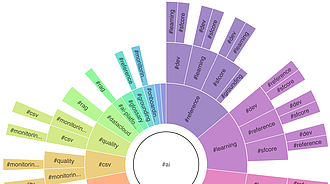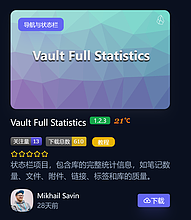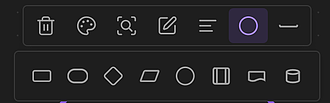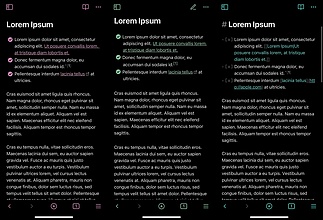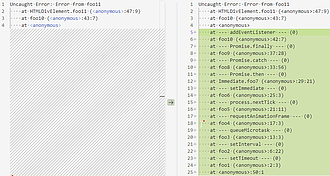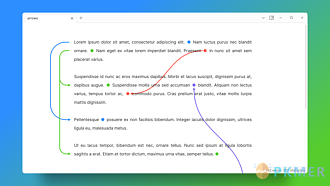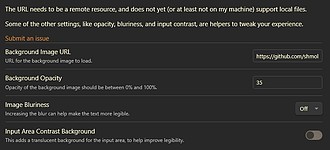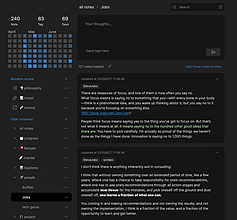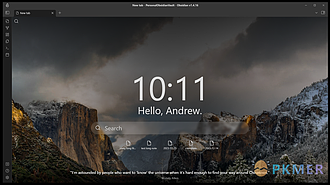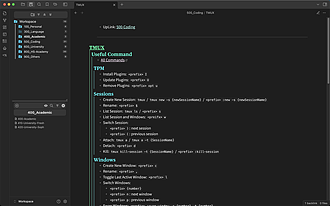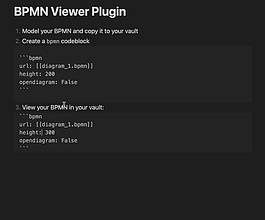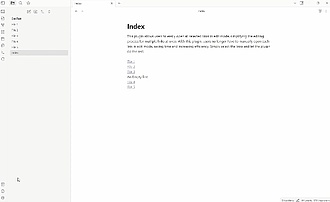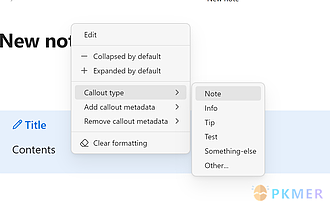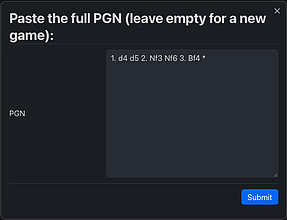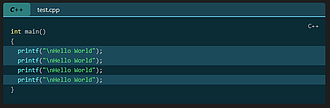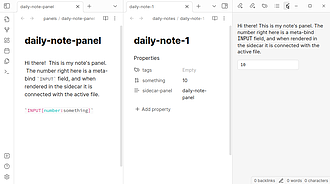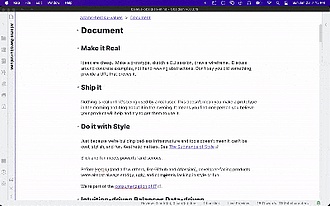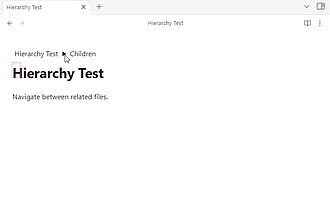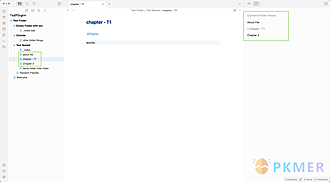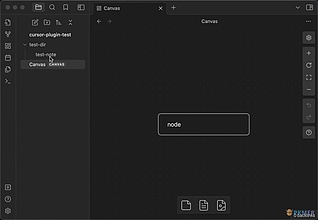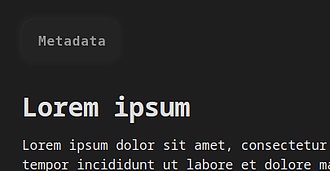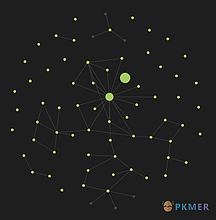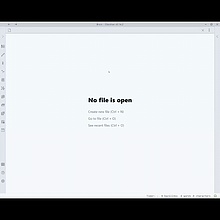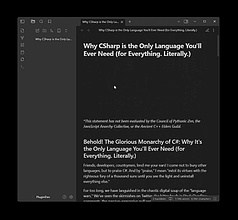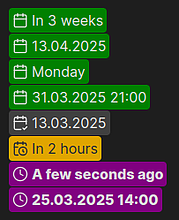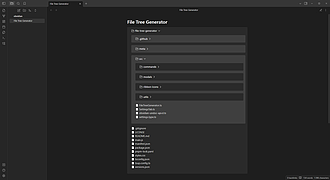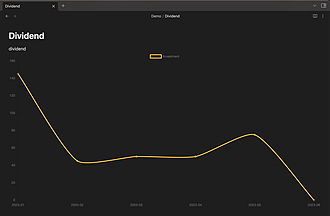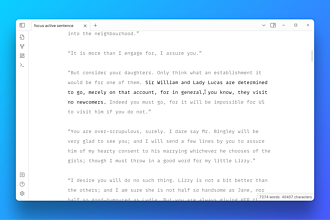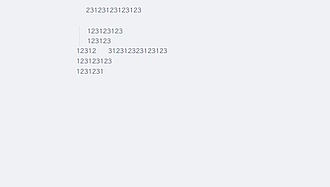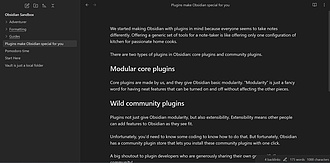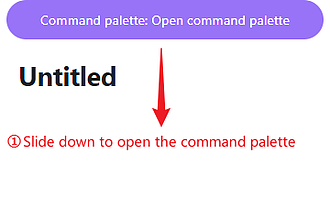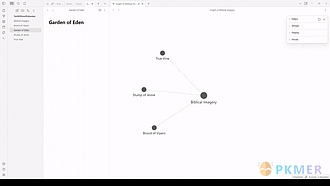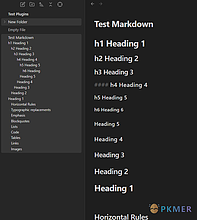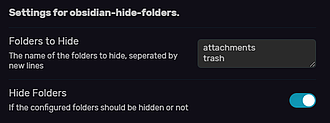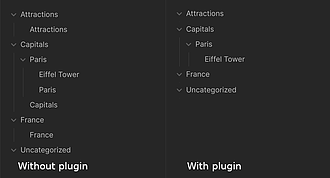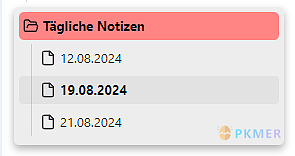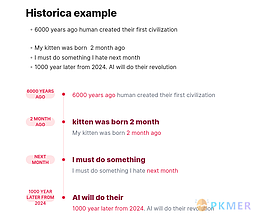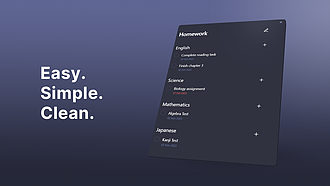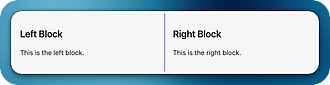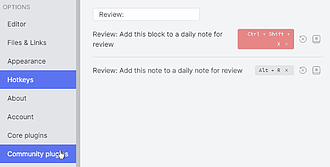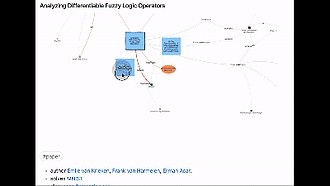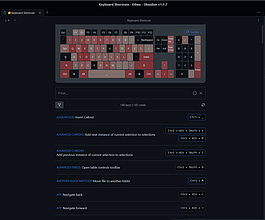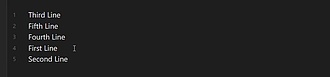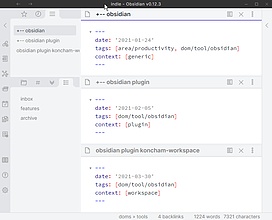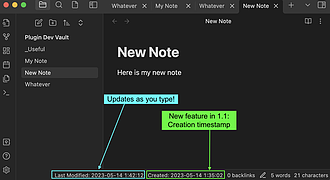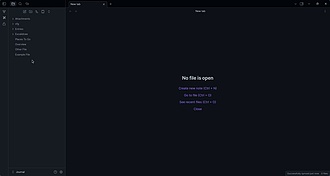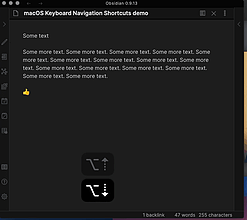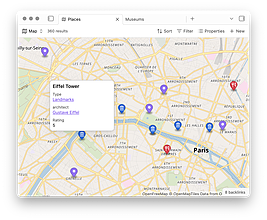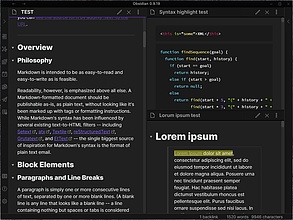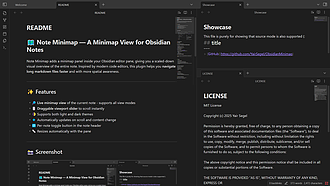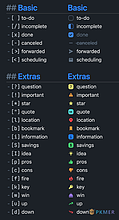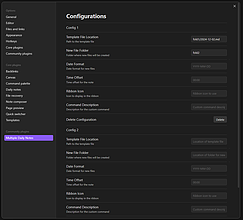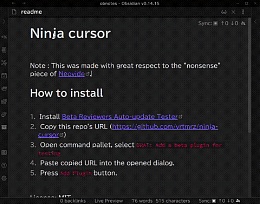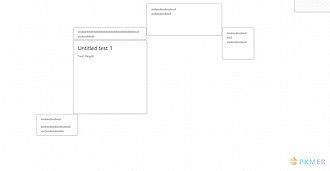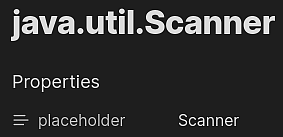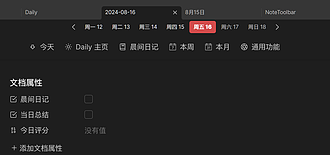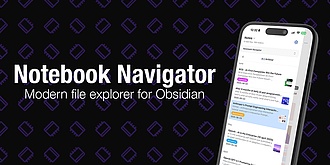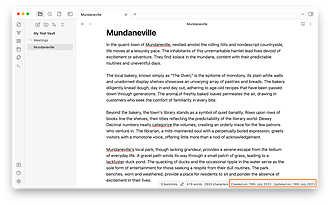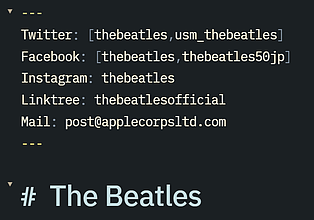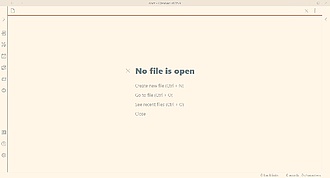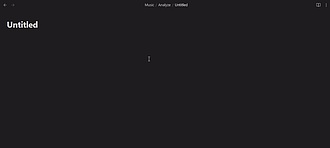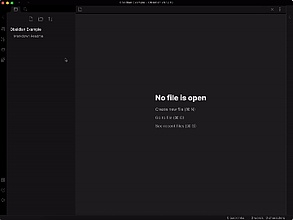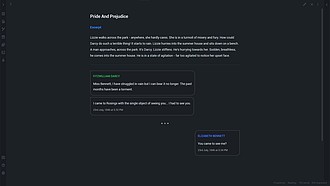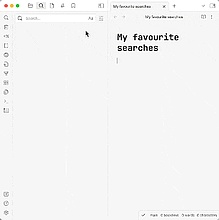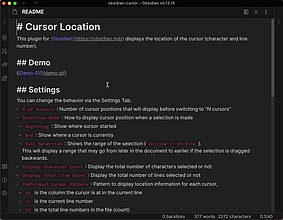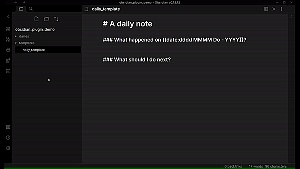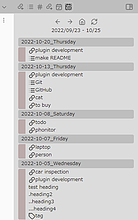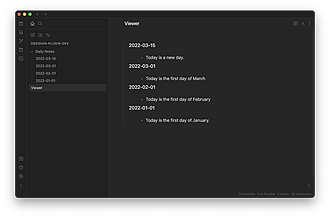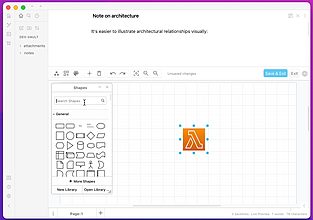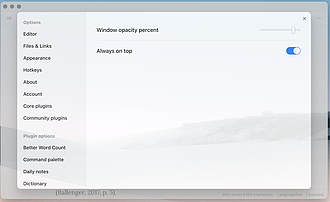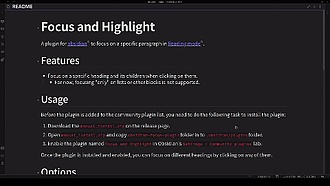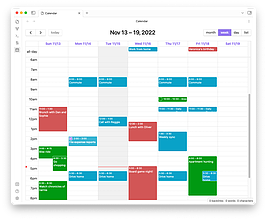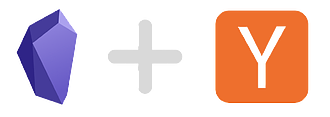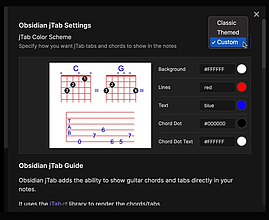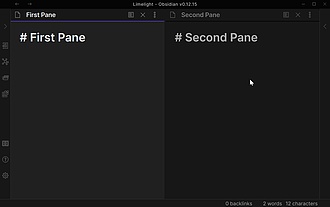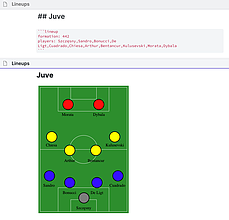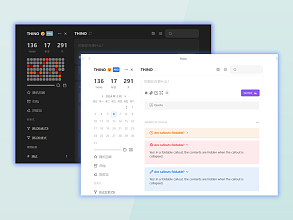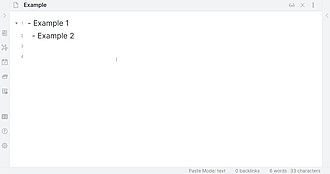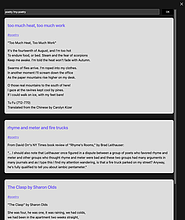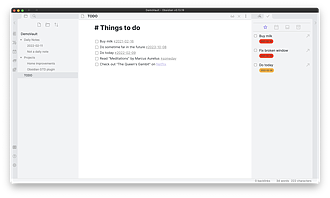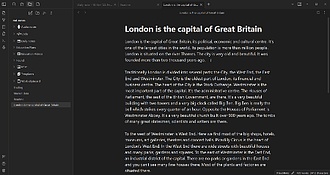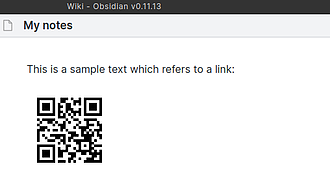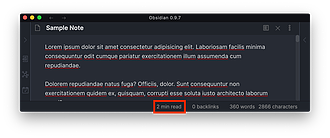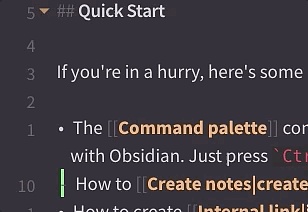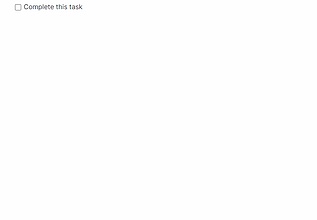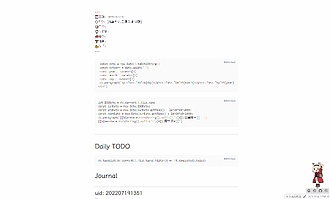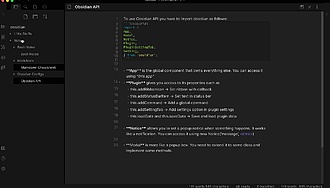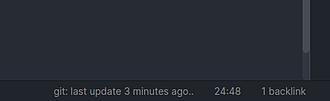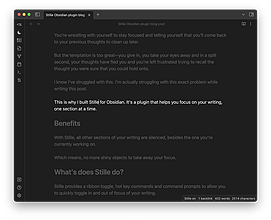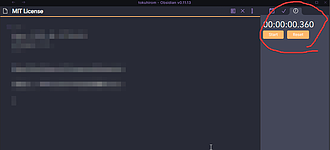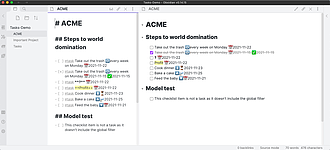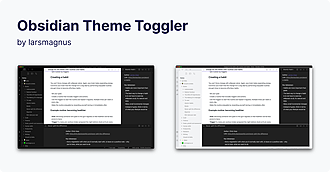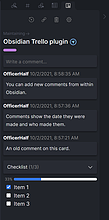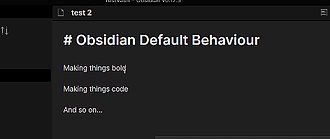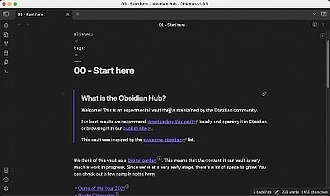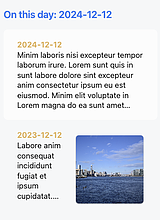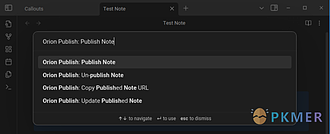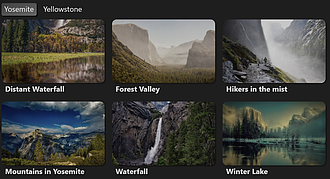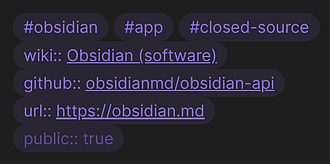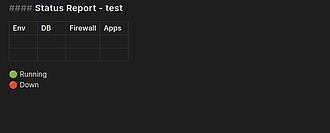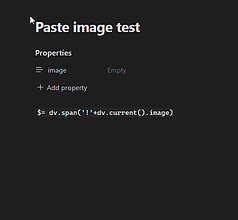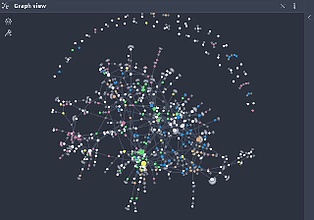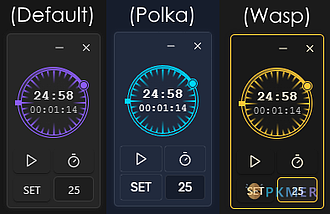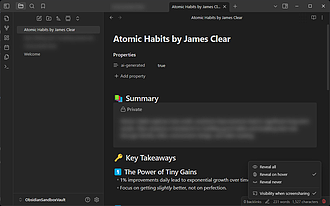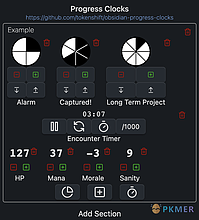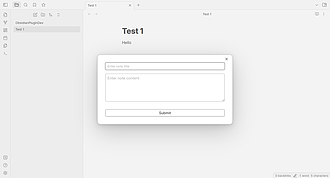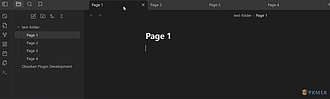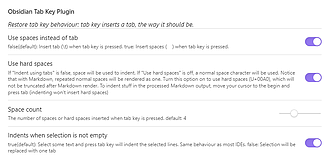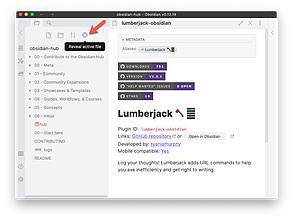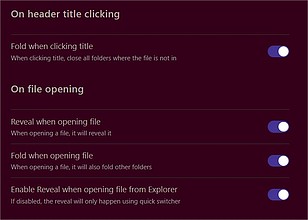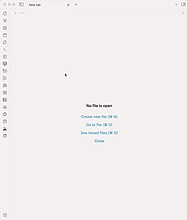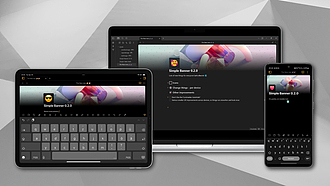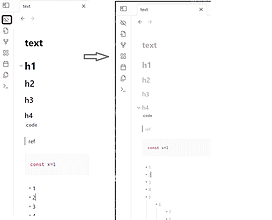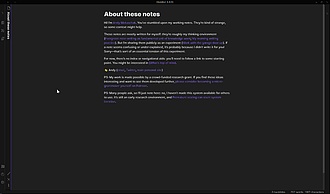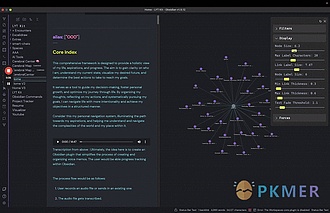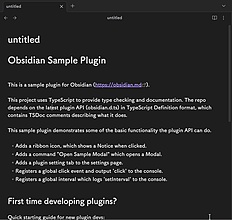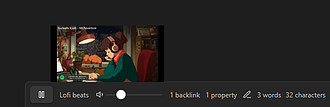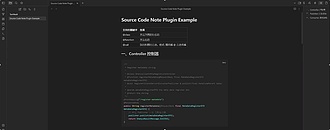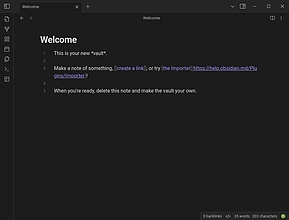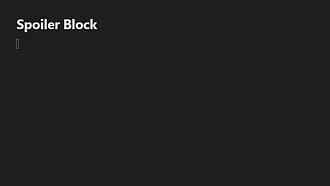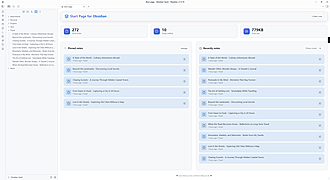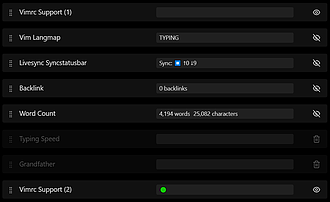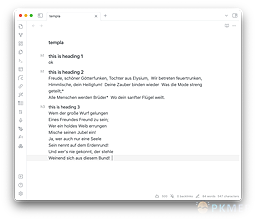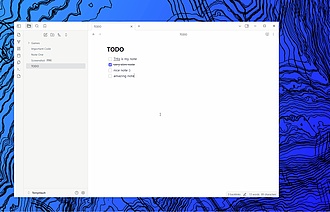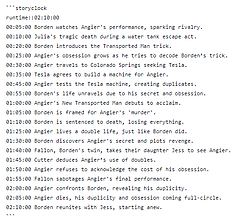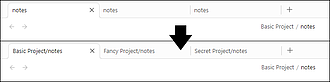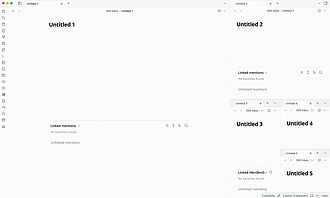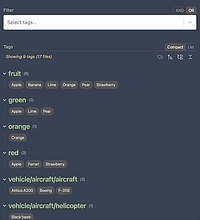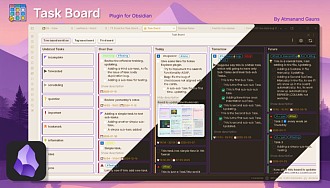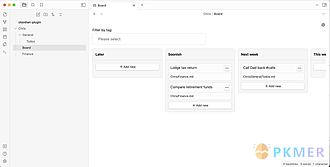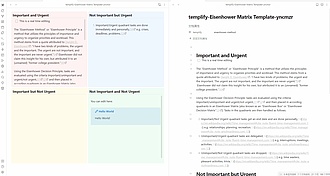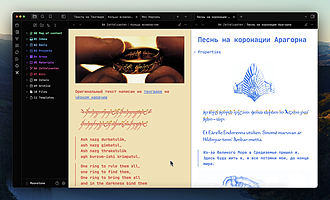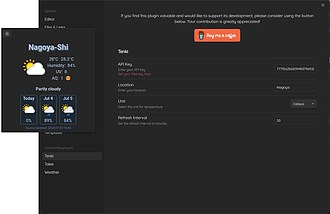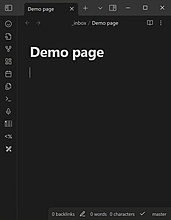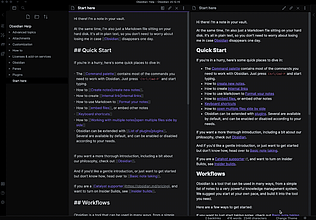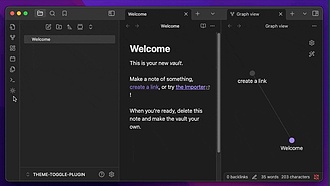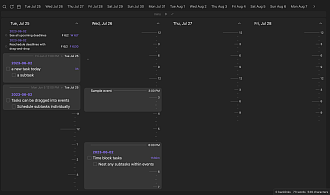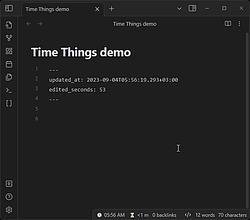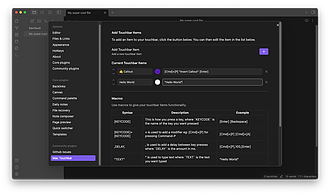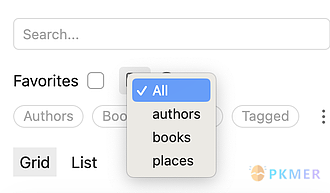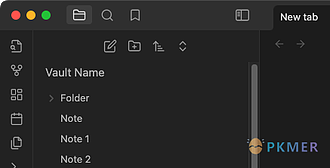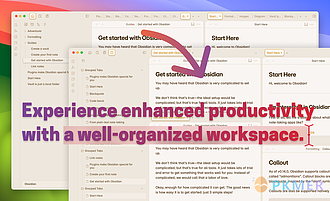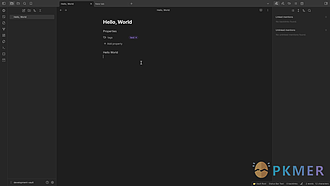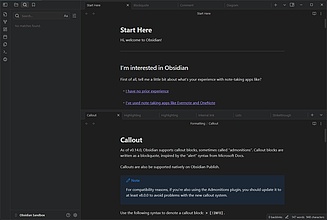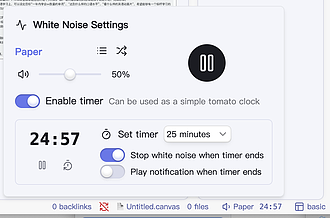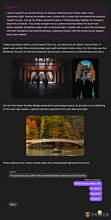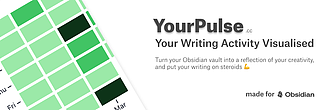Post by tag
按标签聚合
包含 # 界面优化 的文章列表
Tagvis
把你的标签以可定制的旭日图形式直观呈现出来。
Tag Vis 是一款Obsidian插件,通过可配置的旭日图(sunburst chart)可视化您的标签体系,帮助探索标签结构及其组合关系,直观展示不同标签之间的层级和关联。该插件需要依赖Dataview运行,支持自定义配置参数如初始标签(initialTag)、最大深度(maxDepth)、忽略特定标签的文件(ignoreFilesWithTags)、筛选特定标签(filterTags)以及图表尺寸(layout.width/height),适用于需要分析复杂标签网络或优化知识管理的场景,例如快速定位核心标签(如work)下的文件分布,或

OS
Pkmer
Open Tab Settings 简单实用的 obsidian 标签默认行为的管理工具
简单实用的 obsidian 标签默认行为的管理工具
Open Tab Settings 通过修改 Obsidian 的 openFile 和 getLeaf 方法,提供了默认在新标签页打开文件以及避免重复标签页的功能,适用于文件资源管理器、链接、快速切换器等场景,解决了原生 Obsidian 在文件导航时强制覆盖当前标签页或创建重复标签页的问题。 适合习惯 VSCode 等编辑器工作流的用户;相比类似插件 Opener(已停止维护),该插件实现了更全面的行为覆盖且避免了可见的页面跳转延迟,支持通过 npm 进行本地构建和基于 WebdriverIO 的端到端测试。

OS
Pkmer
Hide Commands in Menu 自定义任何菜单的隐藏项
允许您将任何命令隐藏到不同的菜单中。
Obsidian 当前存在很多菜单项,这些菜单项中存在很多命令,有些是 Obsidian 自带的,有些是 Obsidian 社区插件注入的。 然而并非每个菜单项的每个命令都是人们常用的,例如当我们在活跃的选项卡标题上右键时,默认会展示约 30 个命令,这么多命令使得右键菜单变得很长。 Hide Commands in Menu 这个插件可以将用不到的命令从菜单面板中隐藏,让菜单面板变得更精简,能更快更舒适的选择想要执行的命令。 该插件适用于希望定制化菜单、提高工作效率的用户,解决了菜单杂乱、命令冗余的问题,使 Obsid

bomian98
Pkmer
Vault Full Statistics
状态栏项目,包含库的完整统计信息,如笔记数量、文件、附件、链接、标签和库的质量。
Vault Full Statistics 插件为 Obsidian 提供了详细的统计信息,显示在状态栏中。它可以统计笔记数量、附件数量、文件数量、链接数量、字数、文件总大小、标签数量以及新特性“库质量”(链接数量与笔记数量的比值)。此插件适用于需要全面了解笔记库状态的用户,帮助他们更好地管理和优化笔记内容。安装简单,可以通过 BRAT 插件或手动下载并放置在指定目录中。用户可通过点击或悬停状态栏项目查看不同的统计信息,满足个性化需求。 在 Pkmer 社区官方插件内即可安装使用! vault-full-statistic

Kris20030907
Pkmer
Advanced Canvas 目前最好的 Obsidian 白板增强
Advanced Canvas 目前最好的 Obsidian 白板增强,插件提供简洁有效的画布操作和定制功能,适用于制作演示文稿、流程图等场景,解决了 Obsidian 原生功能的不足。
Obsidian 增强画布插件可以提升 Obsidian 画布(canvas)体验,支持创建演示文稿、流程图等。插件提供简洁有效的画布操作和定制功能,适用于制作演示文稿、流程图等场景,解决了 Obsidian 原生功能的不足。 - 流程图节点形状 - 图形边框样式(虚实线等) - 箭头样式 - 箭头线条样式 - 连线连接样式(曲线、折线等) - 连线文字样式 - image.png400 - 
OS
Pkmer
Beautiful Contact Cards
渲染带有可点击链接的“联系”代码块,用于电话、社交媒体等。
“美丽联系人卡片”是一个 Obsidian 插件,旨在通过“contact”代码块渲染联系人信息。用户只需输入姓名、生日、电话、电子邮件、Instagram 和 Discord 等信息,插件便会生成可点击的联系人卡片,方便快速访问联系信息。该插件支持多种格式,自动计算年龄,并提供拨打电话和发送信息的链接。适用于需要整理和快速访问联系人信息的用户,特别是在笔记中整合社交媒体和联系方式时,提升了信息的可读性和使用效率。

OS
Pkmer
File Hider
允许您从Obsidian文件浏览器中隐藏文件和文件夹,如果您不再想看到它们。
Obsidian 插件 "File Hider" 允许用户隐藏 Obsidian 文件浏览器中的特定文件和文件夹,以便不再显示。用户可以通过右键单击文件或文件夹并选择 "Hide Folder" 或 "Hide File" 来隐藏文件。通过运行 "File Hider: Toggle Visibility" 命令,可以切换文件和文件夹的可见性状态。如果要取消文件或文件夹的隐藏状态,可以右键单击已显示的文件,在列表中选择 "Unhide File" 或 "Unhide Folder" 选项。此外,用户还可以在 Obsidian

AI
Pkmer
Adapt to Current View
为阅读视图、实时预览和源码模式分别设置不同的强调色。
Adapt to Current View Adapt to Current View 为阅读视图、实时预览和源码视图设置不同的强调色。 适用于在不同视图间切换使用Obsidian的用户,避免在阅读视图尝试编辑,或在实时预览时对脚注功能异常感到困惑。 与强调强调色的Obsidian主题搭配使用效果最佳,如Border主题。通过不同颜色区分视图,让用户清晰知晓当前所处视图。

AI
Pkmer
Advanced Debug Mode
增强调试体验。
Advanced Debug Mode Advanced Debug Mode 是一款增强 Obsidian 调试体验的插件,主要功能包括:一键切换 Obsidian 调试模式(保留插件内联源映射)、生成完整的长堆栈跟踪(解决传统错误堆栈信息缺失问题,尤其针对 setTimeout 等异步函数)、支持移动端 DevTools(无需连接桌面端即可调试插件)、提供调试命名空间管理界面(控制 debug 库的日志输出),以及临时禁用长任务超时限制(避免调试断点触发系统超时)。该插件特别适用于插件开发者深度排查异步调用链错误、移动端

AI
Pkmer
Advanced Note Composer
增强笔记编辑器核心插件。
Advanced Note Composer 是一款增强 Obsidian 核心插件 Note Composer 功能的社区插件,主要解决合并文件、提取选区或标题时产生的相对链接失效和标题含非法字符的问题。它能自动修复合并或提取操作中的相对链接路径,避免手动调整;支持替换或移除标题中的非法字符(如 \<>:?^[]"),并允许将非法标题添加为笔记别名或 frontmatter 标题字段,便于通过快速切换器访问。该插件适用于需要频繁重组笔记或处理复杂标题的用户,尤其能提升批量整理笔记时的效率。插件可通过官方社区库或 BRAT

AI
Pkmer
Anchor Link Display Text
自动使用链接的标题作为锚链接的显示文本。
Anchor Link Display Text 是一款为 Obsidian 提供的插件,旨在自动设置锚链接的显示文本。该插件可以将链接的显示文本直接设置为目标标题,提升链接的可读性,避免手动输入的繁琐。用户可以自定义显示文本格式,如仅显示标题、标题加笔记名或笔记名加标题。同时,插件支持多个标题的链接,用户可以选择显示所有标题、仅显示第一个或最后一个标题。此外,插件还提供显示文本建议功能,便于用户快速选择所需格式。此插件特别适合需要频繁使用锚链接的用户,提升了笔记的整洁性和效率。

AI
Pkmer
Animated Cursor
简约又丝滑的动画光标。
1. 主要功能:为光标添加移动和闪烁动画,支持多光标,可在页面预览和画布上使用,且能通过Style Settings插件调整光标速度和闪烁时长。 2. 适用场景:适用于使用Obsidian进行笔记记录、文档编辑等场景,为用户带来更流畅的光标操作体验。 3. 核心特色:作为原生光标工作,直接修补现有Obsidian光标,避免不必要的计算;几乎不依赖CodeMirror API,保证光标行为的一致性,在多光标、画布等场景也无明显问题。 4. 使用建议:安装可选择手动、应用内或使用BRAT。使用时,通过按方向键、鼠标点击或拖动

AI
Pkmer
Another Sticky Headings
在编辑和预览期间显示标题树以指示当前位置。
Obsidian Sticky Headings是一款Obsidian插件,可以在编辑和预览时显示标题树,以指示当前位置。该插件提供了两种模式:默认模式和简洁模式。默认模式下,当前内容的标题、当前标题的祖先标题以及这些标题之前出现的同级标题都将显示出来。简洁模式下,只显示当前内容的标题和当前标题的祖先标题,使得显示更加简洁。此外,该插件还支持快速跳转和多列布局等功能,可以提高写作和阅读体验。用户可以通过Obsidian社区插件市场安装该插件,并通过设置界面进行参数配置。

AI
Pkmer
Arrows
在你的笔记的不同部分画箭头,就像在纸上一样。
Arrows Arrows 是 Obsidian 的一个插件,可以在笔记中绘制箭头,类似于在纸上绘制箭头。它可以在 Live Preview 模式下使用。用户只需在箭头的起始位置输入 {arrow-identifiercolor},在箭头的终点位置输入 {arrow-identifier},插件会在边缘绘制箭头。用户还可以创建对角线箭头、绘制多个箭头、调整箭头的位置和添加箭头头部。插件可以帮助用户在 Obsidian 中更好地标记和连接笔记内容,提高阅读的清晰度和效率。

AI
Pkmer
Auto Folder Collapse
Automatically collapses subfolders when a parent folder is collapsed
Auto Folder Collapse是Obsidian的一个插件,当你折叠父文件夹时,自动折叠所有子文件夹,帮助保持文件资源管理器的整洁有序。只需简单启用插件,就可以实现自动折叠子文件夹,无需其他操作。适用于需要管理大量文件和文件夹的用户,解决了在折叠父文件夹时,手动折叠子文件夹的繁琐问题。可通过Obsidian的插件浏览器或GitHub仓库进行安装,解决问题简单有效。

AI
Pkmer
Auto Hide Cursor
当滚动时隐藏光标,并在移动鼠标时再次显示光标。
Obsidian Auto Hide Cursor 是一个与 obsidian-focus-mode 插件配合使用的插件,当上下滚动或延迟后自动隐藏光标,移动鼠标后再显示光标。类似于 Chrome 扩展程序 Hide mouse pointer。用户可以在设置选项中自定义数字。适用于希望在滚动时隐藏光标,提高编辑界面的专注度的用户。可在 Obsidian 的 Community Plugins 中找到并安装。

AI
Pkmer
Autofit Tabs
自动实时调整标签页标题的宽度,以完美适应每个标签的标题内容,同时保持干净、无缝的界面,防止尴尬的文本截断,并确保文档标题的最佳可读性。
AutoFit Tabs 是一款专为 Obsidian 设计的插件,能够实时自动调整标签页的宽度,以完美适应每个标签的标题内容。其主要功能包括动态宽度调整、平滑过渡动画和空间优化,解决了标签标题被截断的问题,从而提升文档标题的可读性。用户无需额外配置,插件安装后即刻生效,保持 Obsidian 的简洁界面,同时支持高度自定义设置,如最大宽度和图标间距等,适合需要管理多个文档的用户。该插件兼容大多数主题和插件,提升用户体验。

AI
Pkmer
Awesome Reader
使Obsidian成为一个合适的阅读器。
Awesome Reader Obsidian 插件 "Awesome Reader" 使 Obsidian 成为一个合适的阅读器。功能包括记住阅读进度并同步到所有设备,创建书籍笔记,支持多种电子书格式。用户可将 epub 或 pdf 文件拖放到 vault 中进行阅读,点击 "Open/create book note" 创建书籍笔记,阅读进度会自动保存并同步到所有设备。插件解决了在 Obsidian 中阅读电子书时无法记住阅读进度的问题,提供了更好的阅读体验。

AI
Pkmer
Background Image
这允许您将远程URL指定为背景图像,并进行一些设置以调整体验。
Background Image Obsidian Editor Background 插件允许用户指定远程 URL 作为背景图片,并提供调整体验的几个设置选项。插件旨在为 Obsidian 编辑器视图提供美观的背景,支持远程资源,用户需要自行托管图片。用户可以调整背景的模糊程度和输入区域的对比度等设置。作者推荐使用 waneella 的动态 gif 作为背景。通过插件,用户可以个性化编辑器的外观,提升使用体验。

AI
Pkmer
Backgroundset
允许您设置背景图片集(文件夹)
Obsidian背景管理插件允许用户轻松管理和自定义工作区背景。用户可以添加图片文件夹,选择其中的图片作为背景,支持随机背景设置,并提供平滑的淡入淡出效果,提升视觉体验。此插件适用于希望个性化其Obsidian界面的用户,解决了单调背景的问题,使用户能够创建更具吸引力和生动的工作环境。通过简单的安装步骤,用户可以快速启用该插件,享受丰富的背景选择和自定义功能。

AI
Pkmer
Backlink Full Path
在反向链接面板中显示反向链接的完整路径。
该插件旨在为Obsidian用户提供反向链接的完整路径显示,解决了默认情况下仅显示笔记名称可能导致的混淆,尤其是在不同文件夹中存在同名笔记的情况下。通过展示完整路径,用户能够更清晰地识别反向链接,提高笔记管理的效率。适用于需要处理大量笔记的用户,特别是那些在多个文件夹中组织内容的人。插件可通过Obsidian社区插件库安装,支持调试功能以便于问题排查。

AI
Pkmer
Backlink Settings
允许为笔记底部的反向链接/“关联提及”面板保存默认设置。
Backlink Settings 是一款 Obsidian 插件,主要功能是允许用户为笔记底部的反向链接(“Linked mentions”)面板保存默认设置,解决 Obsidian 默认不保留反向链接设置、每次打开新文件都需要重新调整的问题。该插件支持保存三项默认设置:排序顺序(Sort order)、是否折叠结果(Collapse results)以及是否显示更多上下文(Show more context),这些设置会在每次打开文件时自动应用到反向链接面板。插件适用于需要频繁使用反向链接功能并希望保持统一显示设置的用

AI
Pkmer
Banyan
有个主页能让你以卡片形式轻松浏览、整理和访问笔记,还支持多标签筛选呢。
Banyan Banyan 适合想要更好地组织、浏览和回顾笔记的用户,尤其适用于喜欢写短笔记的人群,如查找特定主题笔记、查看近期写作内容或随机浏览旧笔记时使用。 卡片视图让笔记一目了然;强大的复合过滤功能便于精准查找;可保存过滤条件,方便复用;随机回顾能发现遗忘的好内容;热力图统计助于了解写作模式。 点击左侧侧边栏图标或使用 Ctrl/Cmd + P 命令打开笔记面板浏览卡片笔记;在桌面面板的编辑区可添加新笔记。

AI
Pkmer
Beautitab
Creates a customizable new tab view with beautiful backgrounds, quotes, search, and more.
Beautitab Obsidian Beautitab 是一个为 Obsidian.MD 设计的插件,可以创建一个可定制的新标签页视图,包括美丽的背景、引用语、搜索等功能。用户可以在设置中隐藏或显示各个元素,包括旋转背景的自定义。插件提供了顶部左侧搜索、当前时间显示、问候语、内联搜索、最近更新的文件列表和随机引用语等功能。用户可以根据自己的喜好配置这些功能。此外,插件还提供了不同主题的背景,包括季节和节日主题,用户可以在设置中选择。适用于个性化定制新标签页,提升工作效率和使用体验。

AI
Pkmer
Better Canvas Lock
增强Canvas中的只读模式,完全锁定滚动、缩放和拖放功能!
这是一个用于 Obsidian 的实验性插件,可以锁定画布的“视图”,禁用缩放、选择、拖放和滚动功能。当焦点在画布卡片上时,可以启用拖放/滚动功能,以便自由移动画布和调整视图。安装方法包括使用 BRAT、从发布页面下载并解压缩文件到 .obsidian/plugins/ 路径,然后在 Obsidian 设置中启用插件。开发者可以使用 pnpm run dev 命令进行开发和测试,也可以使用 .env 文件指定 Obsidian(开发)vault 的路径。插件支持英语和法语,欢迎贡献其他语言的翻译。

AI
Pkmer
Better Heading Hierarchy
添加引导线,让 Markdown 标题的层级结构在视觉上更加清晰。
Better Heading Hierarchy 1. 主要功能:为Markdown标题添加引导线,让标题层级在视觉上更加清晰。 2. 适用场景:适用于使用Obsidian撰写Markdown文档,需要清晰呈现标题层级结构的场景,如笔记整理、文档编写等。 3. 核心特色:通过添加引导线直观展示标题层级,帮助用户快速理解文档结构。 4. 使用建议: - 可直接在Obsidian社区插件面板安装该插件。 - 强烈建议启用设置中的“额外作者样式CSS”并使用默认主题,以获得最佳体验。 - 若启用“额外作者

AI
Pkmer
Bible sidecar
在您的工作区中以分屏视图打开您喜欢的翻译版本的圣经。
Bible Sidecar插件为Obsidian用户提供了一个便捷的侧边栏,允许在工作区内以分屏方式阅读圣经,并轻松复制经文到笔记中。用户可以选择自己喜欢的圣经版本(如KJV、ESV等),通过点击侧边栏的圣经图标打开面板,浏览书卷和章节,快速获取所需经文。该插件适合需要在笔记中引用圣经内容的用户,解决了查找和复制经文的繁琐问题,大大提升了学习和研究的效率。

AI
Pkmer
Birthday-Tracker
跟踪您家人和朋友的所有生日。
Birthday-Tracker Obsidian 生日追踪插件可以帮助用户跟踪家人和朋友的生日。用户需要在设置中添加包含所有生日数据的文件的位置,并按照指定格式添加人员信息。插件可以通过点击图标或使用命令来触发,将提醒用户今天生日的人,并以独立视图的形式显示按下一个生日排序的所有人的概览。用户还可以在设置中自定义日期格式和生日数据文件的位置。这个插件可以帮助用户快速查看和管理家人和朋友的生日信息。

AI
Pkmer
BlazeJump
以惊人的速度浏览文本。
BlazeJump是一个针对Obsidian的插件,旨在快速高效地导航文本。它提供五种跳转模式:跳到单词开头、单词结尾、行首、行尾以及任意字符,用户可以根据需要自定义快捷键。通过在文本中输入目标字符,界面会显示匹配字符的位置,用户只需输入标签即可快速跳转。此插件特别适合需要快速浏览和编辑大量文本的用户,提升文本操作的效率,解决了传统导航方式慢的问题。

AI
Pkmer
Block Link Plus
简化了多行块引用的创建,可自定义块ID。
Block Link Plus是一个简化多行引用块创建的插件,可以自定义块ID。支持创建多行文本块,并提供更多的块ID自定义选项。解决了Obsidian的引用块功能尚不支持多行文本块创建的问题。用户可以通过两种方法实现:使用标题或批量创建多个块引用。此外,还可以自定义块ID的前缀和随机字符长度。该插件为GNU GPLv3许可,感谢开源项目的支持。

AI
Pkmer
BookNav
书籍风格页面导航。
BookNav 插件为 Obsidian 提供了一种“书籍”风格的页面导航功能,允许用户在笔记底部创建可点击的内部或外部链接,方便读者按预定路径浏览文档。该插件特别适合编写和分享教程或文档,解决了用户在不熟悉 Markdown 或 Obsidian 的情况下难以找到相关信息的问题。通过简单的代码块,用户可以轻松生成“上一页”和“下一页”的链接,且支持自定义链接文本和样式,提升了文档的可读性和交互性。安装简单,无需其他依赖,适合各种使用场景。

AI
Pkmer
Bottom to Top
使文本从左到右,从下到上排列。
该Obsidian插件“Bottom to Top”允许用户将文本从左到右、从下到上进行排列。启用插件后,按下回车键将会在当前行上方添加新行,而非下方。用户可以使用“在当前笔记中反转行”命令来反转当前笔记中的所有文本行。此外,用户还可以通过“在当前笔记中开启/关闭反转模式”命令,按需切换每个笔记的反转行为。此插件适用于需要特殊文本布局的场景,帮助用户更灵活地组织和展示笔记内容。

AI
Pkmer
BPMN Plugin
这个插件使用bpmn-js可以查看BPMN图。
BPMN Plugin 这是一个 Obsidian 插件,可以使用 bpmn-js 查看 BPMN 图表,并提供基本的 BPMN 编辑功能。你可以在 Obsidian 设置中的 Community Plugins 中安装这个插件,也可以从该存储库手动安装。安装完成后,你可以在笔记中添加 BPMN 图表,还可以通过自定义参数来调整视图。此外,你还可以在 Obsidian 中打开 BPMN 文件并进行全屏编辑。这个插件可以帮助你在 Obsidian 笔记中更方便地查看和编辑 BPMN 图表。

AI
Pkmer
Bulk open selected links
轻松在编辑模式下打开所有选定的链接。
Bulk open selected links Obsidian 插件 "Open Selected Links" 可以让用户轻松地以编辑模式打开所有选定的链接,简化了同时编辑多个链接的过程。有了这个插件,用户不再需要手动逐个以编辑模式打开链接,节省时间并提高效率。只需选择链接,插件会自动完成剩下的工作。 该插件的主要功能是以编辑模式打开所有选定的链接。用户可以在 Obsidian 的配置设置中选择打开链接的方式(标签页、窗口和分割窗口)。如果用户觉得这个自定义插件有用,并想要表示感谢,可以考虑通过购买咖啡来支持插件作者

AI
Pkmer
Callout Copy Buttons
在您的笔记中的提示块添加复制按钮。
Callout Copy Buttons 是一款针对 Obsidian 的插件,旨在为笔记中的提示块添加复制按钮。该插件提供“复制(Markdown)”和“复制(纯文本)”按钮,用户可以方便地复制提示块内容,支持自定义设置以控制按钮的外观和行为。特别适合需要快速提取和分享笔记内容的用户。通过实时同步用户设置,用户可以即时查看效果,提升使用体验。此插件解决了在笔记中复制格式化内容的不便,简化了信息分享过程。

AI
Pkmer
Callout menu
在弹出菜单中添加一些额外选项,并允许您添加自定义的标注。
Callout menu Obsidian插件Callout menu为用户提供了在文本中添加自定义标注的功能,使用户可以快速从上下文菜单中选择不同的标注类型。用户可以自定义显示在菜单中的标注类型,并方便地添加或删除标注元数据以及展开或折叠标注。通过设置插件选项,用户可以自定义在上下文菜单中显示的标注类型和元数据类型。适用于经常使用自定义标注而不是默认标注的用户,解决了快速更改标注类型的需求。通过BRAT插件安装该插件,提供了便捷的安装方式。

AI
Pkmer
CalloutX
一种简单的方法来探索、可视化和修改标注图标。
CalloutX是一个Obsidian插件,旨在简化自定义提示图标的管理与修改。用户可以方便地查看、探索和调整在custom-callouts.css文件中定义的图标。主要功能包括:显示所有自定义提示图标的模态窗口,添加、编辑和删除自定义提示,支持搜索特定提示图标。此外,插件会自动导入缺失的custom-callouts.css文件,确保用户的自定义设置始终可用。适用于Obsidian桌面版,帮助用户更高效地管理文档中的视觉元素,提升信息组织和展示效果。

AI
Pkmer
Canvas minimap
Obsidian Canvas 小地图支持。
Obsidian Canvas Minimap Plugin 是一个为 Obsidian 的 Canvas 功能提供支持的插件。Canvas 是一个捕捉和可视化想法的好工具,但随着 Canvas 笔记的增长,导航变得困难,容易迷失方向。这个插件为 Canvas 笔记提供了一个迷你地图,可以帮助用户进行导航,并获得 Canvas 的概览。用户可以通过命令面板或设置来启用迷你地图,从而更好地利用 Canvas 功能。需要注意的是,Obsidian 并没有为插件提供访问 Canvas 笔记的公共 API,这个插件使用了一个变通方法来

AI
Pkmer
Canvas Picture in Picture
启用了将画布节点固定并浮动在面板上方的功能(画中画模式)
Obsidian Canvas Picture-in-Picture插件允许用户固定Canvas节点并浮动在板子上方(画中画模式)。只需安装插件,选择要浮动的元素,运行命令即可。在编辑时,选定元素会浮动在左下角,可通过悬停在顶部或右侧调整大小。适用于需要在编辑过程中保持节点可见的场景,提高效率。

AI
Pkmer
Checkbox styling helper
帮助您在预览模式中设置复选框的样式。
Checkbox styling helper 这是一个Obsidian插件,可以帮助您在预览模式下设置复选框的样式。如果您使用的是Things主题,请确保在设置中选择使用Things主题。如果您没有使用Things主题,请确保将ITS主题的CSS添加到CSS片段中。您可以通过在无序列表或复选框右侧添加“:”来创建所需图标的复选框。您可以通过单击鼠标或使用箭头键选择所需图标,然后按空格键来创建复选框。插件提供了多种可用图标。

AI
Pkmer
Checklist Progress
自动填充检查清单的进度(以分数或百分比形式)。
这是一个简单的Obsidian插件,可以自动更新任务列表中的进度。通过使用该插件提供的命令,可以在子列表中提供已完成任务的分数/百分比。此外,您还可以在Obsidian Live Preview模式下切换复选框时启用自动更新。如果在分数或百分比符号前添加减号,将计算未选中的复选框。该插件的灵感来自于Emacs的Org Mode。

AI
Pkmer
Chess Study
一个国际象棋学习助手和PGN查看器/编辑器。
Chess Study Obsidian Chess Study 是一个 Obsidian 的国际象棋学习辅助插件和 PGN 查看/编辑器。它可以导入 PGNs 或开始一个新游戏,并允许您为每一步添加注释和箭头,这些内容将在您的 vault 中的 JSON 文件中持久保存。尽管它不是一个完整的分析棋盘,但它可以作为一个有价值的工具来支持您在 Obsidian 中的国际象棋笔记。插件具有多种功能,包括导入 PGNs、存储游戏状态、添加自定义 PGN 查看器、只允许合法移动、通过导航按钮和直接点击移动棋子、绘制和同步形状、添加和

AI
Pkmer
Click Hint
提供键盘驱动的可点击元素提示。
Click Hint插件是为Obsidian设计的增强导航工具,通过提供键盘驱动的点击元素提示,提升用户的操作效率。该插件支持快速导航至可点击元素(如链接、按钮等),并可自定义提示字符,适用于内部和外部链接。用户可以通过输入提示中显示的字符快速跳转至目标元素,方便快捷。此插件特别适合需要频繁操作链接和按钮的用户,解决了在繁杂文档中寻找特定元素的难题。安装简单,只需在Obsidian社区插件中搜索并启用即可。

AI
Pkmer
Click Unsupported Files
更改不支持的文件的点击行为,使其类似于 Windows 文件资源管理器:单击选中文件,双击则用默认应用程序打开文件。
1. 主要功能:改变 Obsidian 文件资源管理器中不支持原生打开的文件的点击行为。单点击选中文件,在“虚拟”视图显示文件信息并提供用默认应用打开的按钮;双点击则直接用默认应用打开文件。 2. 适用场景:适用于在 Obsidian 中处理不支持原生打开的文件时,避免误操作打开程序,同时让其他作用于活动视图文件的插件能对不支持的文件起作用。 3. 核心特色:模拟 Windows 文件资源管理器的点击行为,可在设置中选择关闭单点击打开“虚拟”视图的功能,防止意外启动程序。 4. 使用建议:该插件仅对文件资源管理器中的简单

AI
Pkmer
Codeblock Customizer
在编辑和阅读模式下自定义您的代码块。
Codeblock Customizer Obsidian 的 Codeblock Customizer 插件允许用户在编辑和阅读模式下自定义代码块。用户可以自定义默认的暗色和亮色主题,启用编辑器活动行高亮,排除特定语言,设置代码块的背景颜色,折叠代码,显示文件名,添加行号等。此外,插件还支持多种高亮颜色和显示代码块语言的图标。用户可以根据需要自定义颜色,并将其保存为主题。该插件适用于频繁更改 Obsidian 主题的用户,解决了自定义代码块外观的需求。安装简便,支持用户自定义插件开发者。

AI
Pkmer
Collapsible Code Blocks
在预览模式下使代码块可折叠,并启用可滚动的代码块。
该Obsidian插件“可折叠代码块”允许用户在预览模式下将代码块折叠,提升笔记的可读性。用户可以通过点击左上角的切换按钮,轻松折叠或展开长代码块,且可自定义折叠/展开图标和默认状态。此外,插件支持水平滚动,用户可设置折叠时可见的行数,满足不同场景需求。通过在笔记的前置信息中配置,用户可以精确控制每个代码块的显示状态,解决了长代码块占用空间的问题,提升了笔记的整洁性和可操作性。

AI
Pkmer
Color cycler
动态更改主题的强调颜色。
Obsidian Color Cycler 是一个 Obsidian 插件,可以动态更改主题的强调颜色。通过使用命令面板或工具栏菜单,可以轻松地改变强调颜色。插件提供了三种不同的颜色循环行为:递增、随机和预设颜色。可以设置定时器,在指定的时间间隔内自动循环颜色。插件还可以在状态栏中显示当前强调颜色的 HSL 值,方便调试。这个插件适用于那些喜欢默认 Obsidian 主题但又想要一些变化的用户,可以为他们提供更多选择和个性化。

AI
Pkmer
Color Folders and Files
自定义文件资源管理器中文件夹和文件的外观。
该Obsidian插件“Color Folders and Files”允许用户自定义文件资源管理器中文件夹和文件的外观。用户可以通过右键菜单选择颜色、字体样式和透明度,轻松改变背景和文本颜色,提升视觉效果。此插件支持保存样式预设,便于快速应用于其他文件和文件夹,适用于各种文件类型,并与Obsidian的默认主题兼容。使用场景包括提高工作效率、个性化文件管理和视觉组织,解决了默认外观单一的问题。通过简单的设置,用户可以创建更具个性化的工作空间。

AI
Pkmer
Come Down
维护你笔记中嵌入的外部图像的缓存。
Come Down Come Down 是一款 Obsidian 插件,主要用于下载并缓存笔记中嵌入的外部图片,使得在离线或跨设备同步时仍能加载这些图片。该插件通过自动保存图片到本地缓存(位于插件文件夹内,默认被隐藏且不纳入 Git 版本控制),解决了依赖外部链接导致的图片无法离线访问或同步失效的问题,同时保持原笔记内容不被修改,卸载后即可恢复原始状态。适用于使用文件同步工具(如 iCloud、Syncthing)但需离线访问图片的用户,尤其规避了 Git 同步时二进制文件管理的局限性。插件启用时会优先读取缓存图片,禁用后则

AI
Pkmer
Contextual Sidecar
Add a context-dependent sidecar panel.
Contextual Sidecar Obsidian 的 Sidecar Contextual Panel 插件可以根据文件内容显示上下文侧边栏。通过设置文件的 sidebar-panel 属性,可以渲染该文件的上下文侧边栏。插件还支持使用其他插件(如 obsidian-meta-bind)创建与父文件绑定的 INPUT 字段,而不是与侧边栏源文件绑定。该插件适用于需要在编辑文件时显示不同上下文按钮或元数据输入列表的情况,以便无需滚动到顶部即可更改会议的参与者,或者可以添加一些按钮,如“添加另一个 TODO”等。用户可以通

AI
Pkmer
Continuous Mode
在一个标签组中显示所有打开的笔记,作为一个连续可滚动的页面(有时被称为Scrivenings模式)。
Obsidian 连续模式插件是一款可以将所有打开的笔记显示为连续可滚动页面的工具,也被称为 Scrivenings 模式。该插件可以通过上下文菜单或命令面板切换连续模式,还可以在 Obsidian 启动时恢复之前处于连续模式的标签组。用户可以使用箭头键在笔记之间导航,通过拖放重新排序标签,并通过命令面板显示/隐藏标签组中的笔记标题,以创建更流畅的体验。点击标签时,笔记会滚动到视图中。该插件的功能和使用场景主要是为了提升在 Obsidian 中处理多个笔记时的效率和舒适度。

AI
Pkmer
Copy as HTML
这是一个简单的插件,可以将所选择的 Markdown 转换为 HTML,并复制到剪贴板中。
Copy as HTML Obsidian 插件“Copy as HTML”能够将选定的 Markdown 转换为 HTML 并复制到剪贴板。通过使用 showdown,该插件将 Markdown 转换为 HTML,并且可以在 Slack 和 Google Docs 等平台上保持原始格式粘贴。这对于需要与他人分享工作的用户来说非常有用,可以帮助用户将笔记复制到其他应用程序中保持原始格式。这个插件的功能简单而实用,解决了在不同平台间保持文本格式一致的问题。

AI
Pkmer
Publish and GitHub URL
复制或打开你发布网站上相应笔记的URL。你也可以在GitHub上打开它的提交历史记录。
Obsidian 插件 "Publish and GitHub URL plugin" 可以帮助用户快速获取 Obsidian Publish 网站上对应笔记的 URL。该插件还可以在菜单中添加一个文件入口,方便用户操作。如果设置中的 "publish" 标志为 "false",则插件不会复制 URL 或显示文件菜单入口。插件的 v0.3.0 版本还新增了直接在浏览器中打开当前笔记在发布网站上的功能,默认情况下启用。v0.4.0 版本还可以在 GitHub 上打开当前笔记的 Git 提交历史记录,但默认情况下处于关闭状态,需要

AI
Pkmer
Copy Section
在标题部分的顶部添加一个复制按钮。
该插件名为“复制章节”,主要功能是在文档的标题行(如 Header)上添加“复制”按钮。用户点击该按钮后,可以方便地复制该章节的所有内容(直到下一个同级标题),以原始Markdown格式进行复制。插件支持选择是否排除或仅包含标签的行,用户还可以选择复制所有子章节或仅复制到下一个标题。此外,用户可以自定义按钮显示的标题级别。该插件解决了在处理文档时快速复制特定章节内容的需求,提升了Obsidian的使用效率。

AI
Pkmer
Crafty
Add tooltip to any canvas node and quickly navigate between canvas nodes.
Crafty 是 Obsidian 插件,允许用户在画布上的每个节点上附加工具提示,并提供节点间的无缝导航。通过设置热键,用户可以快速导航节点,提高工作效率。该插件解决了在 Obsidian 中快速查看和切换画布节点的问题,适用于需要频繁在不同节点之间跳转的用户。

AI
Pkmer
Crumbs
面包屑导航
Crumbs Crumbs 是 Obsidian 的一个插件,提供面包屑导航功能。用户可以通过插件实现在 Obsidian 中使用面包屑导航,方便快速地跟踪和导航到不同的文档或位置。插件目前免费提供,但未来可能会收费。通过 Crumbs 插件,用户可以更加高效地管理和查看自己的笔记,解决了在大量文档中迅速定位和导航的问题。

AI
Pkmer
Current Folder Notes
显示当前文件夹中的笔记列表,并允许您筛选标题以包含或排除笔记。
Current Folder Notes 该插件为 Obsidian 的一个功能,可以在当前文件夹中显示笔记列表,并允许筛选标题以包含或排除特定笔记。适用于小说写作等项目都在一个文件夹中的场景,可以按照章节进行排序,如 ' 第一章 - 你好世界 ',' 第二章 - 奔跑 ' 等。用户可以通过筛选功能排除不想显示的笔记,只包含标题中含有 ' 章节 ' 或 ' 关于 ' 等关键词的笔记。插件提供了简单明了的设置界面,用户可以根据自己的需求进行设置。

AI
Pkmer
cursor-goaway
隐藏光标在打开一个笔记后
cursor-goaway 该插件名为 "obsidian-plugin-cursor-goaway",它可以在打开笔记后隐藏光标。在打开文件时,光标会自动定位到第一行并进入编辑模式,影响第一行的显示效果。使用该插件后,光标会隐藏,不再影响显示效果。这个插件可以提供更清晰的界面,使用户能够更专注地阅读和编辑笔记。

AI
Pkmer
Cursor Position on Title Enter
在按下回车键后设置光标位置于笔记标题之后。
“光标位置设置”是一个简单的Obsidian插件,允许用户在按下笔记标题的Enter键后自定义光标位置。用户可以选择光标移动到最后已知位置(默认)、笔记开头或笔记最后一行。这一功能提升了笔记编辑的灵活性和效率,特别适合需要频繁调整光标位置的用户。通过简单的设置,用户可以根据个人习惯优化写作体验,解决了光标位置固定带来的不便。

AI
Pkmer
Custom Classes
直接从您的笔记中为所选择的Markdown元素添加自己的HTML类。
Custom Classes 该 Obsidian 插件允许用户直接从笔记中向选择的 Markdown 元素添加自定义 HTML 类。用户可以通过在元素前插入 class: <customClass> 来添加自定义类,包括对整个块、特定元素或两者同时添加。插件支持 Live Preview 模式,避免了使用 HTML 使笔记难以阅读的问题。用户可以在 Obsidian 的 Community Plugins 中搜索 "Custom classes" 并进行安装和启用。该插件解决了 Obsidian Stylist 插件的一些

AI
Pkmer
Custom Node Size
自定义节点大小以提高图形理解。
Custom Node Size 该插件可以自定义Obsidian中节点的大小,从而提高图表的可理解性。用户可以通过在笔记中添加属性nodesize: 数值来设置节点的大小,帮助用户更清晰地查看笔记的结构。该插件可以解决Obsidian默认只根据引用数量来调整节点大小的问题,不一定适用于所有用户。通过设置节点大小,用户可以更好地理解和管理笔记之间的关系。插件限制节点大小在6到100之间,使用不同类型的变量会导致意外行为。

AI
Pkmer
Custom Note Width
毫不费力地单独更改每个音符的线宽。该插件提供多种自定义体验的方式,使调整线宽既高效又用户友好。
Obsidian Custom Note Width 是 Obsidian 的一个插件,可以轻松地单独更改每个笔记的行宽。该插件提供了多种自定义体验的方式,使调整行宽既高效又用户友好。用户可以通过状态栏中的滑块或文本框快速、直观地调整行宽。对于喜欢使用 YAML 前置元数据的用户,插件提供了通过 YAML 设置自定义宽度的选项,以保持笔记中特定的格式或结构。此外,插件还提供了集成命令,可以直接在 Obsidian 界面中执行,方便喜欢快速操作或习惯使用键盘快捷键的用户,无需深入设置或代码即可修改行宽。插件具有用户友好的界面和完

AI
Pkmer
Custom Sidebar Icons
自定义侧边栏工作区文档图标。
该插件允许您自定义 Obsidian 侧边栏中固定文件的图标,使您的工作区更加个性化和易于导航。您可以从在线 URL、本地相对(或绝对)文件路径、base64 编码或内联 SVG 标记加载图像。安装方法有三种:从插件社区安装、通过 BRAT 插件安装、手动安装。如果您发现此插件有用并希望支持其开发,您可以通过微信、支付宝或爱发电对我进行赞助。插件的开发得到了 obsidian-metadata-icon 项目的启发和部分代码结构的整合。

AI
Pkmer
Custom Slides
自定义幻灯片核心插件的导航、样式和行为。
1. 主要功能:该插件用于定制Obsidian的Slides核心插件,可自定义导航控件、进度条,使列表左对齐,还能实现即时键盘输入。 2. 适用场景:适用于在Obsidian桌面端进行幻灯片演示的场景,帮助用户打造个性化的演示效果。 3. 核心特色:可按需隐藏导航箭头,减少视觉干扰;能调整进度条高度;让演示模式下的列表左对齐,布局更清晰;进入幻灯片模式自动切换到阅读模式,方便使用键盘操作,退出时恢复原模式。 4. 使用建议:先将插件克隆或下载到Obsidian保险库的.obsidian/plugins/目录,确保相关文件

AI
Pkmer
Daily Notes Editor
为您提供一个插件,可以在一个页面(内联)中编辑大量日常笔记,其工作方式类似于Roam Research的默认日常笔记视图。
Daily Notes Editor Obsidian Daily Notes Editor 插件可在一页内(内联)编辑每日笔记,类似于 Roam Research 的默认每日笔记视图。用户可以通过命令或左侧导航栏打开每日笔记编辑页面,方便编辑多个每日笔记。插件功能强大,解决了在 Obsidian 中编辑每日笔记时的便利性问题,适用于需要高效管理和编辑每日笔记的用户。感谢 Hover Editor、Obsidian Daily Notes Interface 和 Make.md 等插件和工具的支持,也欢迎用户通过购买咖啡支持

AI
Pkmer
DataCards
把Dataview查询结果转换成视觉效果超棒、还能自定义的卡片布局。
DataCards 是一款 Obsidian 插件,能够将 Dataview 查询结果转换为美观且可自定义的卡片布局,适用于需要可视化展示数据的使用场景。该插件通过在 datacards 代码块中编写 Dataview 查询来实现功能,支持多种预设布局(如网格、纵向、方形、紧凑等),并允许用户高度自定义卡片样式,包括属性显示、字体大小和图片尺寸等。插件特别适合用于展示书籍、电影等带有封面图片的数据,支持从 frontmatter 属性加载图片,并针对移动设备进行了优化,提供懒加载功能以提升性能。DataCards 解决了

AI
Pkmer
Desk
在Obsidian中一目了然地查看笔记的桌面。需要Dataview作为依赖。
Desk for Obsidian 是一个插件,让用户可以一目了然地查看 Obsidian 中的笔记。需要安装 Dataview 插件作为依赖。用户可以选择一些笔记并将它们一起显示在一个桌面上,以 4x6 的宽高比排列,类似于模拟 Zettelkasten 系统。这个插件的灵感来自于模拟为特定主题挑选卡片并将它们放在桌面上的过程。用户可以通过筛选出链接、字符串、标签和目录等方式来浏览笔记,点击笔记卡片可以展开查看完整笔记。Desk for Obsidian 可以帮助用户更方便地管理和查看笔记,解决了在大量笔记中快速查找和整理信

AI
Pkmer
Diarian
All-in-one日记工具包。
Diarian是一款全能的日记插件,为Obsidian提供日记工具集功能。用户可以在Obsidian中使用Diarium日记应用的功能,包括日历视图、历史回顾、导入日记、评分等功能。插件支持自定义模板、时间戳插入、多个/嵌套日记、日期格式转换等功能,解决了日记管理和写作过程中的诸多问题,适用于需要高效日记记录和管理的用户。插件是非官方的,可以通过Obsidian Marketplace或手动安装获取。

AI
Pkmer
Digital Garden
将你的笔记发布到数字花园,供他人欣赏。
Digital Garden Obsidian Digital Garden 是一个插件,可以将笔记发布到网络上,免费创建个人数字花园。插件功能包括 Markdown 语法、链接其他笔记、Dataview 查询、反向链接、主题设置、本地图、文件树导航、全局搜索等。用户可以自定义样式和修改网站代码。通过简单设置,用户可以快速创建数字花园,并在其中添加和发布笔记。插件提供了详细的设置和操作指南,帮助用户快速上手,定制个人数字花园。

AI
Pkmer
Discord Timestamps
在阅读模式下显示 Discord 时间戳,呈现方式与 Discord 中相同。
Discord Timestamps 插件为 Obsidian 提供了在阅读模式下以 Discord 风格显示时间戳的功能(如 <t:1734818400:D>)。启用该插件后,所有笔记中的时间戳将在阅读模式中自动转换,并呈现带有彩色背景的格式,用户可以通过悬停或选择时间戳查看完整日期和时间。此外,插件还提供命令面板和编辑上下文菜单,方便用户在编辑笔记时插入时间戳。此插件适用于需要在 Obsidian 中处理 Discord 时间戳的用户,提升了信息的可读性和交互性。

AI
Pkmer
Docusaurus Style Admonitions
为你的笔记添加 Docusaurus 风格的提示框
Obsidian的Docusaurus Style Admonitions插件为笔记添加了Docusaurus风格的彩色提示框,支持五种类型(note、tip、info、warning、danger),具有图标和颜色编码,适用于阅读和编辑模式,兼容Obsidian主题并提供灵活语法选项,特别适合在Obsidian中管理Docusaurus内容的用户。插件可通过社区插件库或手动安装,支持Docusaurus标准语法(如:::note)和可选的代码块语法(需配置),解决用户需要醒目分类展示笔记信息的需求,要求Obsidian

AI
Pkmer
Double row toolbar
在移动设备的工具栏上添加第二行,以便提供更多快速访问按钮。
Double row toolbar 是一款 Obsidian 移动端插件,通过在工具栏上方添加第二行按钮,为用户提供更多快捷操作入口,解决移动设备屏幕空间有限导致工具栏按钮不足的问题。该插件支持自定义配置,用户可通过“configure mobile toolbar”按钮添加或删除功能(如“删除当前行”等命令),优化编辑效率,尤其适合需要在手机端频繁使用多种编辑功能的 Obsidian 用户。插件提供推荐工具栏布局示例,并通过截图直观展示效果。

AI
Pkmer
Draft Indicator
在文件资源管理器中显示草稿状态。
摘要:Obsidian 插件 Draft Indicator 可以在文件浏览器中显示草稿状态,当笔记的 frontmatter 中包含 'draft: true' 时,会在文件名旁显示一个小铅笔图标,并将笔记名字体变为斜体。该插件简单易用,能够帮助用户快速识别和定位草稿笔记,提高工作效率。适用于需要频繁编辑和修改笔记的用户,解决了在大量笔记中快速找到草稿的问题。

AI
Pkmer
Drag To Scroll
像在触摸设备上一样,拖动就能滚动啦!
Drag To Scroll 1. 主要功能:为Obsidian添加拖动手势滚动功能,用户按住鼠标拖动即可像在触摸设备上一样滚动页面。 2. 适用场景:适用于Obsidian桌面端的编辑和阅读模式,方便用户在电脑上浏览长文档或笔记时,以类似触摸设备的方式进行滚动操作。 3. 核心特色:该功能在编辑和阅读模式下均可使用,其设计灵感来源于PDF查看器和类似的浏览器扩展,能让用户在桌面端也能体验到触摸设备上便捷的滚动操作。 4. 使用建议:由于在移动设备上这是基本功能,所以此插件仅适用于桌面端。用户在使用时,只需按住鼠标并拖动,

AI
Pkmer
Draw Steel Retainer
为桌上角色扮演游戏《拔剑》提供面向主持人的侧边栏工具。
Draw Steel Retainer 是一款专为 MCDM 开发的 TTRPG 游戏《Draw Steel》设计的 Obsidian 插件,核心功能是提供战斗遭遇管理工具,包含双表格设计的先攻顺序追踪器,通过点击滚动丝带即可快速调出界面,适用于游戏主持人(DM)动态记录战斗轮次。插件设置支持预设玩家角色名单,生成追踪器时自动载入对应角色。未来计划扩展谈判追踪、蒙太奇测试追踪、DM 提示工具、职业专属追踪器及怪物数据块 CSS 片段等功能,旨在优化《Draw Steel》规则下的游戏流程管理效率。

AI
Pkmer
Dynamic RTL
每行/段根据语言动态调整RTL/LTR方向!
Obsidian Dynamic RTL 是 Obsidian.md 的一个插件,可以根据每行/段落的语言动态切换 RTL/LTR 方向。用户只需在 Obsidian.md 应用程序中安装插件并执行重新加载即可。这个插件解决了根据语言动态调整文本方向的问题,适用于多语言编辑和阅读的场景。用户可以在插件的 GitHub 页面提交问题或拉取请求,作者通常会在周四和周五检查并回复。插件的初始想法来自 lingdocs 和 Mustafa106。

AI
Pkmer
Easy Keep View
Easy Keep View 模仿了 Google Keep 的界面,让你能通过图片缩略图和摘要来查看和管理笔记。
Easy Keep View 是一款模仿 Google Keep 界面的 Obsidian 插件,通过卡片式视图展示笔记标题、摘要和可选图片缩略图,支持深色/浅色主题切换,提供直观的笔记管理和创建功能(点击"+"卡片新建笔记)。该插件解决了传统笔记软件中视觉化浏览和快速访问的痛点,特别适合需要高效整理大量笔记、偏好视觉化管理的用户,同时保持与 Obsidian 原生功能的无缝衔接。安装后可通过侧边栏或功能区快速访问,支持系统级主题适配,无需复杂配置即可提升笔记浏览体验。

AI
Pkmer
Editing Mode Hotkey
Adds a command and hotkey to toggle the default editing mode (between Live Preview and Source)
Obsidian插件“Editing Mode Hotkey”为用户提供了一种快速切换默认编辑模式(Live Preview和Source)的方式,通过添加一个命令和快捷键来实现。用户可以使用快捷键Cmd/Ctrl + Shift + E来切换编辑模式,无需手动在设置中进行调整。这个插件简单易用,解决了在Obsidian中频繁切换编辑模式的问题,提高了用户的工作效率。适用于需要经常在Live Preview和Source模式之间切换的用户。

AI
Pkmer
Ego Rock
A basic taskwarrior UI for listing and modifying tasks.
Ego Rock 是 Obsidian 的插件,用于在 Obsidian 的阅读视图中查看和修改 taskwarrior 任务。通过使用 task-table 代码块,可以将任务表格包含在 Obsidian 中,支持 taskwarrior 命令和自定义报告,以及过滤表达式。插件还提供命令行覆盖功能,用于设置报告的上下文或修改报告的呈现方式。Ego Rock 可以帮助用户在 Obsidian 中更方便地管理和查看 taskwarrior 的任务,提高工作效率。

AI
Pkmer
Enhanced Publisher
增强发布插件,支持自动存储图片,还能进行 HTML 预览,并且可以发布到微信公众号等内容平台。
Enhanced Publisher(增强发布)插件是为Obsidian设计的实用工具,主要提供三大功能:图片自动存储(粘贴图片时自动保存到同名[文档名]assets文件夹并隐藏)、HTML预览(方便复制到内容平台)和内容平台发布(目前支持微信公众号,后续扩展其他平台)。该插件解决了用户在发布内容时手动处理图片、格式转换和平台对接的痛点,特别适合需要将笔记发布到微信公众号等平台的创作者。使用前需配置微信公众号AppID和AppSecret,并注意图片自动存储仅支持剪贴板粘贴,HTML预览可能与部分Markdown语法不兼容

AI
Pkmer
Enlightenment
注意你正在关注的内容。Enlightenment为预览添加了一个“Zen模式”,隐藏了你的笔记内容,除了你的指针下面的内容。
Enlightenment Enlightenment 是一个 Obsidian 插件,它为预览模式添加了 ' 禅模式 ',隐藏笔记内容,只显示鼠标指针下的内容。这个插件可以帮助用户更好地专注于他们想要专注的内容,减少干扰,提高专注力。插件有三种模式,分别是“所有窗格”模式、“活动窗格”模式和“非活动窗格”模式,用户可以根据需要选择合适的模式。用户可以在 Obsidian 的插件库中找到并安装 Enlightenment 插件,也可以手动安装。这个插件适用于需要专注阅读和写作的场景,可以帮助用户更好地控制注意力,提高工作效率

AI
Pkmer
Event Highlight
渲染带有相对事件日期的彩色条形图
Event Highlight 该插件允许用户在 Obsidian 中通过简单的代码块语法(如 )渲染带有相对日期的彩色进度条,支持精确到小时的时间格式(如 2025-03-25 21:00),适用于需要直观追踪未来事件倒计时或截止日期的场景,例如项目管理、日程提醒或学习计划,通过视觉化时间进度帮助用户快速掌握时间节点,解决传统文本日期不够醒目、难以快速评估时间紧迫性的问题。

AI
Pkmer
Explain Selection With AI
使用一个兼容OpenAI Chat Completion API的LLM端点,在您的笔记上下文中扩展所选文本。返回的翻译与源格式相同。
Obsidian Explain Selection with AI插件是Obsidian的一个插件,可以在编辑器上下文菜单中提供一个额外的元素,用于提示OpenAI Chat Completion API兼容的人工智能端点对所选文本进行详细说明。支持三种设置方式:使用OpenAI、使用Ollama和运行自定义本地或远程模型。推荐使用OpenAI,在此情况下,需要填写OpenAI密钥,并设置Base URL和Endpoint为所需的OpenAI模型;另外也支持Ollama集成;对于高级用户,还可以配置替代本地或远程模型。该

AI
Pkmer
Explorer Hider
隐藏文件或文件夹,使其在资源管理器(和书签)中不可见,使用一点自动管理的CSS。
Obsidian插件“Explorer Hider”通过自动管理的CSS隐藏文件或文件夹,解决了手动管理CSS片段的各种问题,如路径敏感、频繁编辑等。用户可以右键点击文件/文件夹选择“Hide”来隐藏,支持在书签中隐藏。插件提供显示/隐藏所有规则的功能,并允许配置CSS保存方式和创建新规则。适用于需要隐藏特定文件或文件夹以保持工作区整洁的场景。插件通过BRAT或手动安装,支持英语和法语。

AI
Pkmer
Extended Graph
扩展核心图形视图的功能,显示图像,管理状态,移除链接,改变节点形状等。
Extended Graph插件为Obsidian的核心图形视图提供了多种增强功能。用户可以在图节点中添加图片、改变节点形状、按标签和属性进行过滤、根据关系类型移除链接,并配置多种视图以便切换。此外,插件支持将图形视图导出为SVG格式,放大当前活动节点,并聚焦特定节点。此插件适合需要更灵活和可视化管理笔记关系的用户,解决了核心插件功能不足的问题,提升了用户的图形化分析体验。

AI
Pkmer
External Links
在右侧面板上列出外部链接。
这是一个 Obsidian 插件,可以在右侧面板上列出所有外部链接。同时,它还显示了指定链接的其他笔记链接。这个插件可以帮助用户快速查看和管理所有外部链接,方便用户在笔记中跳转和查找相关内容。适用于需要频繁查阅外部链接或者需要对外部链接进行整理和管理的用户。解决了在大量笔记中查找外部链接的繁琐问题,提高了工作效率。

AI
Pkmer
Fast Image Auto Uploader
从剪贴板快速上传图片通过gopic
Image Auto Upload Plugin是一个用于Obsidian的插件,通过gopic工具实现快速从剪贴板上传图片,并替换为在线链接。支持GitHub、Qiniu Cloud和Samba等多个存储服务。可自动上传剪贴板或拖放的图片文件,并将其替换为在线链接。用户还可以通过文件菜单上传选定的图片文件。插件提供网络域名黑名单配置功能,防止指定来源的图片上传。适用于需要频繁插入图片链接的用户,简化了图片上传和插入的流程,提高工作效率。详细使用方法和设置可在Obsidian中进行配置。

AI
Pkmer
Figma Embed
将Figma文件嵌入为内联预览。
Obsidian Figma Embed插件可将Figma文件嵌入为内联预览,使得在Obsidian笔记中无缝集成Figma设计变得简单。只需粘贴Figma链接,插件将自动生成内联预览,使设计工作流更加流畅和直观。具有自动嵌入、与Obsidian markdown文件直接集成、实时更新和可定制显示等特点。安装简便,只需在Obsidian设置中启用插件后,即可复制Figma链接并粘贴到笔记中,插件将自动转换为嵌入式预览,可在Obsidian的阅读模式下查看和交互。

AI
Pkmer
File indicators
将自定义指标添加到文件资源管理器中。
Obsidian 文件指示器是一个插件,可以为文件资源管理器添加自定义指示器。用户可以为所有文件和文件夹添加不同颜色和形状的指示器。使用该插件,用户可以右键点击文件或文件夹并选择“添加指示器”,或者使用相应的命令来添加指示器。用户还可以在插件设置中选择“添加指示器”,甚至可以在根目录级别设置指示器。这个插件可以帮助用户更好地组织和标记文件,提高工作效率。

AI
Pkmer
File Manager
为文件资源管理器添加缺失的功能。
File Manager插件为Obsidian的文件资源管理器增加了缺失的文件管理功能,旨在通过键盘实现完整的文件管理。用户可以使用自定义命令打开文件/文件夹,创建子文件夹、同级文件夹或笔记,复制、移动、重命名文件/文件夹,甚至处理文件冲突(如覆盖、跳过或保留)。该插件特别适合需要高效文件管理的用户,提升了在Obsidian中组织和查找文件的便捷性。通过设置选项,用户还可以自定义操作命令,进一步优化使用体验。

AI
Pkmer
File Preview
在文件浏览器中,在文件下添加文件预览内容。
这是一个Obsidian插件,可以在文件浏览器中,在文件标题下添加文件预览内容。只需点击文件浏览器顶部的按钮,就可以快速显示/隐藏预览内容。该插件仅会为现有文件添加预览内容,如果创建了新文件,需要点击左侧功能栏上的刷新按钮。该插件解决了在Obsidian中快速预览文件内容的问题,提高了文件管理和浏览的效率。

AI
Pkmer
File Property Enhancer
为文件属性添加图标,并自定义文件属性的显示。
Obsidian File Property Enhancer 是一个 Obsidian 插件,可以为文件属性添加图标,并自定义文件属性的显示。该插件的核心功能是改变属性中的图标为表情符号/图标。使用场景包括通过 Ctrl + 单击属性图标来打开图标/表情符号选择器模态框,然后选择要替换的图标/表情符号。该插件解决了在使用文件属性时改善用户体验的问题。安装方法包括通过 Brat 插件安装或手动安装。需要注意的是,该插件仍处于开发的早期阶段,可能存在一些 bug。 如果用户喜欢该插件,可以通过链接购买作者一杯咖啡来支持作者。

AI
Pkmer
File Tree Generator
使用Obsidian的callouts生成一个文件树。
File Tree Generator 这个 Obsidian 插件可以使用 Obsidian Callouts 生成文件树,让用户可以快速浏览文件结构。用户可以通过命令或 Ribbon 图标来生成文件树,还可以在设置中忽略文件/文件夹的模式。插件支持 gitignore 规范,只在桌面版上使用 FS 加载本地目录文件。安装简便,用户只需在 vault 文件夹下找到插件文件夹,克隆 REPO 并运行 npm run build 或直接下载最新插件版本。适合需要快速查看文件结构的用户,提高工作效率。

AI
Pkmer
FileName Styler
在文件浏览器里,你可以用各种模式、前缀、后缀、颜色和图标来自定义文件名样式。
FileName Styler 是一款 Obsidian 插件,允许用户通过正则表达式或基于时间戳的 ID 模式,在侧边栏中隐藏、修改和装饰文件名部分内容,支持自定义前缀、后缀、颜色和图标(如🧠或📖),并可限制样式应用于特定文件夹或文件类型,同时支持创建多个样式配置组合。该插件特别适用于需要美化或简化 Zettelkasten 等笔记系统中复杂文件名的场景,能有效解决文件名冗长或格式混乱影响浏览体验的问题,所有样式调整仅作用于显示层面,不会实际修改磁盘上的文件名。插件兼容 Obsidian v1.8.9 及以上版本,通

AI
Pkmer
Financial Doc
在Obsidian中直接使用CSV格式和Chart.js进行财务文件和跟踪。
Financial Doc Findoc 是一个 Obsidian 插件,可直接在 Obsidian 中读取和编辑 CSV 文件,并将其用作生成图表的数据源。用户可以通过设置选项自定义插件,支持桌面和移动设备,使用 Chart.js 库生成图表。插件提供了多个模型,用户可以直接在设置选项卡中进行编辑。用户可以在笔记中定义代码块,插件将尝试通过读取 CSV 文件生成图表。该插件解决了在 Obsidian 中进行财务文档和跟踪的需求,使用户可以轻松地使用 CSV 格式和 Chart.js 生成图表,提供了简便的解决方案。

AI
Pkmer
Floating Highlights
增强的高亮功能适用于黑曜石
Obsidian Float 是 Obsidian 的一个插件,通过为高亮功能增加更好的动画效果,提升了阅读模式下的体验。只能在阅读模式下使用。当高亮单词时,整个包含高亮单词的文本块也会被动画显示。这个插件能够帮助用户更加专注于阅读时的高亮内容,提升阅读体验。

AI
Pkmer
Focus Active Sentence
突出显示光标当前所停留的句子。
Focus Active Sentence 这是一个为 Obsidian.md 设计的插件,它可以突出显示当前光标所在的活动句子,并将文档的其他部分变暗。受到 iA Writer 的启发。当编辑器滚动时,焦点将被移除。当您移动光标或开始键入时,焦点将被重新添加。这个插件的功能是帮助用户更专注于当前正在编辑的句子,解决了在长篇文档中定位和专注于特定句子的问题。

AI
Pkmer
Focus Tracker
Track and align your focus.
Focus Tracker Obsidian Focus Tracker是一个用于追踪过去的关注、注意力和努力的插件,帮助用户更好地调整自己的注意力和精力,以更好地与自己想要前进的方向保持一致。它可以作为生产力/任务管理系统的一部分,帮助用户根据过去的注意力不足或注意力质量来决定未来需要更多关注的领域,导致任务的不同优先级,或作为OKR框架中的主导指标。此外,对于ADHD自我管理系统也非常有用,可以帮助用户将自己的超级关注与自己的意图保持一致,设置时间块目标等。用户可以通过创建文件或文件夹来跟踪他们的关注、努力、习惯等,通过

AI
Pkmer
Fold Anywhere
设置起始和结束标记,然后在实时预览模式下可以在任何地方折叠文本。
Fold Anywhere Obsidian Fold Anywhere 是 Obsidian 的一个插件,可以在实时预览模式下设置起始和结束标记,然后折叠任何文本。通过使用命令、上下文菜单或鼠标点击,用户可以折叠选定的文本,标记开始和结束位置,以及移除标记。这个插件可以帮助用户更好地组织和管理长文档,提高阅读体验,并减少干扰。用户可以通过 Brat 插件或手动安装来使用它。

AI
Pkmer
Fold Properties By Default
始终默认折叠编辑器/元数据属性
该插件“默认折叠属性”旨在解决用户在Obsidian中希望元数据(frontmatter)属性默认折叠的问题。安装后,插件会自动检查元数据属性是否展开,如果是,则将其折叠,帮助用户保持界面的整洁,尤其适合那些希望隐藏属性但又不想完全删除的用户。虽然在创建新笔记时属性不会自动折叠,但用户可以在输入信息后手动折叠。该插件操作简单,无需设置,提升了笔记的可读性和使用体验。

AI
Pkmer
Fold Properties
在文件夹和文件上下文菜单中添加折叠/展开属性功能
Obsidian Fold Properties 插件为文件上下文菜单添加了“折叠/展开属性”功能。用户可以方便地对单个文件或选定文件夹中的所有文件进行属性的折叠和展开操作。该插件提升了文件管理的效率,特别适用于需要频繁查看或隐藏文件属性的用户,帮助用户更好地组织和浏览文档信息,解决了在复杂文件结构中快速访问属性的难题。

AI
Pkmer
Folder Links
点击文件夹的链接会在导航中显示该文件夹。
Folder Link插件为Obsidian用户提供了便捷的文件夹链接功能。用户只需在常规内部链接后添加斜杠(/),即可在导航栏中快速显示该文件夹。这一功能使得文件夹链接的样式与普通内部链接一致,提升了文档浏览的便捷性。适用于需要频繁访问特定文件夹的用户,解决了寻找文件夹的繁琐问题。请注意,若对已链接的文件夹进行重命名或移动,现有链接不会自动更新。该插件未来计划支持实时预览、文件夹重命名更新等功能。

AI
Pkmer
Folder notes
在文件夹内创建可以在不折叠文件夹的情况下访问的笔记,类似于Notion提供的功能。
Folder notes Obsidian 文件夹笔记插件允许用户在文件夹中创建笔记,而无需折叠文件夹,类似于 Notion 中提供的功能。该插件具有以下功能:在文件夹中创建笔记,单击文件夹名称打开文件夹笔记,文件夹不会折叠(可以在设置中更改),支持模板和模板,文件夹名称下划线显示(可以在设置中切换),在创建文件夹时自动在文件夹中创建文件夹笔记(可以在设置中打开),排除文件夹,从文件资源管理器中隐藏文件夹笔记。该插件的使用场景是在 Obsidian 中更好地组织和管理笔记,解决了在文件夹中创建笔记时折叠文件夹的问题。

AI
Pkmer
Folder overview
提供以代码块格式动态概述您的保险库或文件夹。
该Obsidian插件提供了动态的文件夹或库概述,以代码块的形式展示。它为用户提供了简洁明了的视图,便于快速了解文件夹内容,特别适合需要管理和整理笔记的用户。该插件与Folder Notes插件的文件夹概述功能相似,但作为独立选项,专注于文件夹概述而非其他附加功能。用户可以在使用Folder Notes插件时,先禁用它,然后启用Folder Overview插件,最后再重新启用Folder Notes插件。通过该插件,用户能够更高效地浏览和管理其笔记库。

AI
Pkmer
Folder Canvas
生成您文件夹结构的画布视图。
Folder Canvas 插件是为 Obsidian.md 提供的一个工具,可以生成指定文件夹的画布视图。用户可以通过多种方式(如命令面板、侧边栏图标等)启动该功能。插件会在找到一个或多个 Markdown 文件时创建画布文件,忽略嵌套文件夹,仅包含第一层文件。用户可以自定义画布文件名、节点显示数量及大小,并可设置实时监控文件夹变化,确保画布内容与文件夹保持同步。此插件适合需要可视化文件结构的用户,帮助更高效地管理和组织笔记。

AI
Pkmer
Force Read Mode
强制指定文件夹中的Markdown文件以只读模式打开。
该插件的主要功能包括自动将指定文件夹中的 Markdown 文件切换到只读模式,支持多个文件夹路径,并提供简单的设置界面以配置文件夹路径。用户只需安装并启用插件,然后在设置中添加所需的文件夹路径,即可实现该功能。 此插件有效解决了在特定文件夹中编辑文件的风险,提升了工作效率和安全性。

AI
Pkmer
Full Screen Toggle
在所有平台上切换全屏模式。
Full Screen Toggle 该 Obsidian 插件可以在所有平台上切换全屏。使用快捷键双击/触摸来切换全屏(或根据设置三次)。通过命令 "Full screen" 也可以实现。适用于 Obsidian 的全屏切换插件,方便快捷。解决了在不同平台上切换全屏的问题,提高了用户的使用体验。

AI
Pkmer
Gay Toolbar
色彩丰富、可定制的工具栏,专为移动设备设计
这个Obsidian插件提供了一个生动且可完全自定义的工具栏,旨在提升移动设备上的用户体验。用户可以轻松移动、添加或移除按钮,设置独特的颜色和图标,满足个性化需求。每个按钮支持主操作和长按的次要操作,增强了操作的灵活性。 此插件特别适合需要频繁使用特定功能的用户,帮助解决默认工具栏的局限性。通过简单的设置,用户可以快速进入编辑模式,自定义工具栏的布局和样式,优化工作流程。多彩的设计不仅美观,还能提高操作的愉悦感。

AI
Pkmer
Gemini Generator
让Google Gemini生成你的笔记!
Obsidian Gemini-Generator插件可利用Google Gemini生成笔记。当前版本仅提供基于标题生成笔记的功能,未来计划包括自定义提示模板、自定义提示生成笔记以及自动格式化响应。安装插件后,需要使用Google账户在Google AI Studio创建API密钥,并在Gemini Generator设置中添加该密钥。隐私方面,插件会向Gemini-Api发送http请求以生成笔记,因此若对隐私有顾虑则需谨慎选择。该插件适用于希望通过Gemini轻松快速生成和格式化笔记的用户。

AI
Pkmer
Ghost Fade Focus
专注于当前行,其他的像鬼魂一样消失了!
Ghost Fade Focus 是一个 Obsidian 插件,帮助用户集中精力写作。它会逐渐淡化当前行上下 5 行的内容,使其变得模糊。通过启用插件,当光标活动时,它会开始淡化行;将光标移动到另一行或至少向前或向后移动一个字符。可以使用命令切换它的开关,并且如果需要,可以为其绑定快捷键。此插件可以通过手动安装或在 Obsidian 社区插件搜索中找不到时进行安装。点击最新版本的链接下载.zip 文件,解压到 vault 的.obsidian/plugins 文件夹中,重新打开 Obsidian 或在“Community p

AI
Pkmer
Graph Link Types
Link types for graph view.
Graph Link Types Graph Link Types 是 Obsidian.md 的一个插件,通过动态渲染链接类型来增强图形视图。该插件利用 Dataview API 和 PIXI.js 创建了一种更具信息性和交互性的图形体验。通过显示笔记之间的链接类型,它提供了对 Obsidian 存储库中关系的更清晰的理解。 使用 Graph Link Types 插件时,请确保在 Obsidian 中安装了 Dataview 插件。然后,只需使用 Dataview 的语法在笔记中添加带有内部链接的元数据即可。Graph

AI
Pkmer
Heading Decorator
实现根据标题级别显示特定内容。
Heading Decorator 是一款为 Obsidian 提供的插件,旨在根据标题的层级在其周围显示特定内容。该插件支持阅读视图、实时预览和源模式下的装饰效果,不会修改笔记内容。用户可以自定义标题的装饰样式,包括有序和无序列表、透明度、位置等设置,帮助用户更清晰地组织和阅读笔记内容。适用于需要结构化信息展示的场景,如文档撰写、知识管理等,解决了标题层级信息不易识别的问题。

AI
Pkmer
Heading Helper
循环切换标题级别,并在侧边栏显示可视化的标题指示器。
1. 主要功能:在Obsidian中提供可视化标题指示器,可快速更改标题级别,支持键盘命令循环或设置特定标题级别,还能进行标题结构检查。 2. 适用场景:适用于撰写文章、笔记等需要频繁调整标题级别的场景,帮助用户快速组织文档结构。 3. 核心特色: - 可视化:在编辑器侧边栏显示标题标记,颜色区分重要性。 - 操作便捷:可点击标记或使用快捷键快速调整标题级别。 - 智能检查:可选开启标题结构检查,避免结构混乱。 4. 使用建议: - 安装时推荐从社区插件安装,操作更简便。 - 可根

AI
Pkmer
Headings in Explorer
显示文件资源管理器中的标题。
Headings in Explorer 这个Obsidian插件名为“Headings in Explorer”,它将标题作为文件浏览器中的一级概念,并将导航整合到单个面板中。它在文件浏览器中显示文档下的标题,以便更轻松地访问。它旨在将核心大纲插件的仅查看功能直接合并到文件浏览器中。您可以在设置中配置要包括/省略的标题级别。此插件依赖于一些现有的核心插件,因此仅适用于Obsidian的桌面版本。如果您的多个标签页同时打开,它将带您到您最后单击光标的位置。您可以在Obsidian的设置中的“社区插件”部分获取此插件,也可以手

AI
Pkmer
Navigate Cursor History
这个插件记住最近光标位置的历史记录,并允许您像VSCode一样来回跳转。
这个 Obsidian 插件可以记住最近的光标位置历史,并允许您像 VS Code 一样来回跳转。它能够记住最近的 50 个光标位置,并提供向前和向后的跳转功能。插件每秒钟记录一次光标位置,但历史记录不会永久保存。在导航历史记录时,如果您进行新的移动,前进历史记录将被重置。插件提供了两个命令:Navigate Cursor History: Go back(向后跳转)和 Navigate Cursor History: Go forward(向前跳转),您可以为这两个命令设置热键,例如 ^- 表示向后跳转,^= 表示向前跳转。

AI
Pkmer
Hide Folders
根据配置的名称,快速切换文件导航器中特定文件夹的可见性。对于隐藏附件文件夹非常有用。
Hide Folders Obsidian 插件“obsidian-hide-folders”可根据配置的文件夹名称快速切换文件导航器中特定文件夹的可见性,特别适用于隐藏附件文件夹。用户可以在设置菜单中输入要隐藏的文件夹名称列表,每行一个。还可以使用侧边栏按钮快速切换可见性,支持命令面板操作。可通过手动安装或使用开发工具进行构建。该插件解决了在不需要时隐藏附件文件夹的问题。MIT 许可证。

AI
Pkmer
Hide Index Files
更稳妥地隐藏索引文件(文件夹笔记)。
Hide Index Files Hide Index Files 是一款 Obsidian 插件,主要功能是可靠地隐藏文件资源管理器中的文件夹笔记(index files),与 folder-notes](https://github.com/LostPaul/obsidian-folder-notes) 插件搭配使用效果更佳。该插件通过直接修补树状条目而非依赖 DOM 修补和事件监听器,解决了 folder-notes 插件可能因 DOM 树不同步而无法隐藏部分文件夹笔记的问题,尤其在配合 [lazy-cached-va

AI
Pkmer
Hierarchy
Visualize the hierarchy of your link.
Obsidian Hierarchy插件能够在编辑器中直观展示Markdown文件的文件夹结构,帮助用户更好地理解子目录结构和相关文件。用户可以自定义标签和反向链接标题显示方式,选择显示完整路径或仅文件名。安装后,插件会自动展示文件夹结构和更新标签、反向链接标题。通过设置,用户可以在标签、反向链接和编辑器视图中显示文件夹结构,便于快速查看相关文件。此插件解决了在Obsidian中可视化链接层次的需求,提升了笔记整理和查找的效率。

AI
Pkmer
Highlight active folder section
突出显示文件资源管理器中的活动文件夹部分和标题。
Highlight active folder section 该插件为Obsidian提供了一个功能,可以突出显示当前打开笔记所在文件夹的容器,帮助用户更好地组织工作空间,并快速识别活动笔记所在的文件夹。用户可以自定义高亮文件夹的背景颜色和文件夹标题的颜色,还可以调整文件夹标题和文件名的样式,包括悬停和拖动效果。此外,还可以突出显示根文件夹的容器。通过这个插件,用户可以更清晰地了解当前活动文件夹的位置,提高工作效率。

AI
Pkmer
historica
Intelligently generates timeline from your content
historica Historica 插件能智能生成你内容的时间线,支持自动排序和可视化笔记中的时间,提供 2 种可视化风格,生成与笔记中时间相关内容的摘要,支持多文件。不需要复杂配置,只需在文件中创建 historica 代码块。插件不依赖重型 GPT 或远程服务器,使用经典 NLP 确保速度最快。可自定义风格和包含文件,风格可选 1 或 2,包含文件中的目录是相对于 vault 目录的路径。功能简洁有效,解决了笔记中时间点的智能提取和可视化问题。

AI
Pkmer
Homepage
在启动 Obsidian 时,打开指定的笔记、白板文件或工作区布局,而不是最近打开的(OB 默认设置)。
Obsidian 插件 Homepage 可以在启动时打开指定的笔记、画布或工作区,或者稍后快速访问。用户可以将任何笔记、画布或工作区设为主页,也可以选择随机笔记,或使用每日或定期笔记。用户可以决定如何处理旧的标签页 - 保留它们、替换最后一个笔记,或全部移除。用户可以使用“打开主页”命令或点击专用的带形按钮,在启动后返回主页。插件可以在阅读、源代码、实时预览或默认视图中打开,还可以在打开另一个笔记时选择恢复视图。此外,用户还可以在打开主页时运行任何 Obsidian 命令,与数百个其他插件进行集成。它还可以与诸如 Datav

AI
Pkmer
Homework Manager
通过待办事项清单跟踪作业。
Homework Manager 这是一个 Obsidian 插件,可以通过待办清单来跟踪作业情况。它提供了简单的任务和科目创建,任务截止日期设定和与笔记的链接功能。界面整洁易用。用户可以通过在 Obsidian 的社区插件中安装,或者手动下载最新版本并添加到自己的 vault 中来使用这个插件。使用时,用户可以通过点击图标打开或关闭插件,添加或删除科目,添加或完成任务,设定截止日期,以及在创建任务时添加链接到笔记。这个插件的使用场景是帮助用户更方便地跟踪和管理作业,解决了作业管理的繁琐问题。

AI
Pkmer
Horizontal Blocks
带来类似Notion风格的并排块布局,还有可调整大小的Markdown块,这些块支持文本、图片、嵌入内容以及内部链接。
Horizontal Blocks Horizontal Blocks 适用于需要在 Obsidian 中创建类似 Notion 风格并排布局,展示文本、图片、嵌入内容及内部链接的场景。 提供类似 Notion 的布局方式,支持全 Obsidian 语法,列宽可调整,布局动态灵活,图片自动缩放且能保存布局。

AI
Pkmer
Hotkey Helper
一个快捷键助手,让你更容易的管理 Obsidian 的快捷键。
Hotkey Helper Hotkey Helper 是一个 Obsidian 插件,可以帮助用户更轻松地管理插件的热键和选项。它在 Obsidian 的核心和社区插件选项卡中为每个插件添加了图标,用户可以使用这些图标来打开插件的选项或热键分配。当鼠标悬停在热键图标上时,它会显示插件的命令数量、已分配热键的命令数量以及与其他热键分配冲突的数量。这些图标会根据启用或禁用的插件自动出现、消失或改变颜色,因此您可以立即找到冲突发生的位置,并轻松查看或设置新插件的热键或选项。此外,当您从社区插件查看器中启用插件时,您可以立即访问其

AI
Pkmer
Hugo preview Obsidian
Hugo预览插件(Obsidian)
Hugo preview Obsidian 该插件为 Obsidian 提供了 Hugo 预览功能,通过自定义 iframe 预览 Hugo,并在后台启动 hugo 服务器。用户可以通过点击状态栏上的 gopher 图标来使用该功能。同时,插件还提供了自定义命令设置,默认为 Alt+F12,用于执行命令,例如启动终端。该插件解决了在 Obsidian 中预览 Hugo 时的便捷问题,帮助用户更好地管理和编辑 Hugo 文件。

AI
Pkmer
Image Preview on Icon Hover
在悬停在各种UI图标上时添加自定义图像预览。
该Obsidian插件“图标悬停显示图片”可以在用户界面中为各种图标添加自定义图片预览,提升用户体验。用户可以灵活配置图标,包括切换库、帮助图标、设置图标以及侧边栏和状态栏图标,轻松地为每个图标分配独特的图片。此外,插件还支持添加、删除和自定义图标,方便用户管理自己的界面。适用于希望个性化Obsidian界面的用户,解决了图标辨识度低的问题,使操作更加直观。

AI
Pkmer
Image Share
把选中的文本分享为精美图片。
Obsidian的Image-share插件允许用户将选中的文本转换为美观的图片进行分享,主要功能包括通过Markdown-Here样式优化预览效果、提供图片复制和缩放功能,并支持调整下载按钮位置,解决了用户在Obsidian中快速生成并分享格式化文本图像的需求,适用于需要将笔记内容以视觉化形式展示或分享的场景。

AI
Pkmer
Image Size
设置粘贴图像的默认大小。
Obsidian插件“Image Size”允许用户设置粘贴图片的默认大小,方便在笔记中插入图像。该插件特别适合使用Hugo博客的用户,因为它支持相对路径管理,便于文件组织。用户只需在插件设置中设定默认尺寸,之后粘贴的图片将自动应用这一尺寸,并存储在指定的文件夹中。通过此插件,用户可以有效解决图片尺寸不一致的问题,提升笔记的整洁性和专业性。安装简单,适合各种Obsidian用户。

AI
Pkmer
Image Tools
页面上图像的格式化器。
Image tools是一个为Obsidian设计的插件,旨在简化页面上图像的处理。用户可以轻松通过拖动光标来调整图像大小,快速设置图像对齐方式(左对齐、居中、右对齐),并可全屏查看图像,提升浏览体验。该插件特别适合需要频繁处理图像的用户,如笔记整理、文档编辑等场景,有效解决了图像管理繁琐的问题。

AI
Pkmer
Improved VimCursor
在Obsidian中,光标的体验有了改进。
Improved VimCursor 是一个简单的 Obsidian 插件,提供了 4 个 Vim 命令,改善了光标在 Obsidian 中的体验。插件允许使用 0 和 $在文本换行时像在Vim中使用g0和g$ 一样,将光标定位在行的可视起始和可视末尾。此外,插件还定义了:pHead 和:nHead 命令,可快速定位到文档中的下一个或上一个 Markdown 标题。适用于需要在 Obsidian 中更方便地控制光标位置和快速导航到文档标题的用户。

AI
Pkmer
Inline Callouts
在笔记里添加行内标注框/徽章/图标。
Inline Callouts 是一个 Obsidian 插件,用于在笔记中显示内联的“标注”或徽章图标,是作者之前 Badges 插件的升级版,具有更简单的语法、支持所有 Lucide 图标、提供图标建议的模态窗口以及新增的内联标注修改功能。该插件通过 [!!ICONLABELCOLOR] 的语法快速插入带图标和颜色的标注,适用于需要突出显示关键信息、添加视觉标记或分类笔记内容的场景,解决了传统标注语法复杂、图标选择不便的问题。插件支持通过 CSS 自定义样式,兼容 Style Settings 插件,并提供自动完成图标

AI
Pkmer
No more flickering inline math
不再被Obsidian中闪烁的行内数学所干扰。
No more flickering inline math Obsidian 插件 "No More Flickering Inline Math" 解决了 Obsidian 中内联数学公式闪烁的问题。该插件通过在内联数学公式的开头和结尾插入{},然后隐藏这些括号来解决问题。用户可以通过安装 Obsidian 的社区插件浏览器或参与最新版本的 beta 测试来获取该插件。此外,用户还可以通过运行特定命令来清除这些括号。这个插件适用于在 Obsidian 中使用数学公式时遇到闪烁问题的用户,提供了简单有效的解决方案。

AI
Pkmer
Interactive Code Blocks
预览交互式代码块!
这款Obsidian插件旨在帮助用户创建和测试交互式代码块。用户可以在阅读模式下查看和测试这些代码块,但请注意,插件生成的预览与实际的交互式代码块不同。插件适用于编写和测试阶段,使用与Quartz插件相同的Markdown语法。主要功能包括生成可运行和可编辑的代码块,但预览中不支持编辑、沙盒模式和语法高亮。适用于需要在Obsidian中编写和测试交互式代码块的用户。

AI
Pkmer
Interactive Ratings
在你的笔记里交互式地编辑符号评级。
Obsidian的Interactive Ratings插件允许用户在笔记中通过点击交互式更新评分符号,支持多种符号类型(如星号★☆、圆形●○、方块■□等)及其组合(最少3个相同符号),并可选择添加数值评分(如3/5、60%等格式)。该插件适用于书籍/媒体评价、习惯追踪、项目进度监控、食谱难度标注及学习进度记录等场景,解决了传统静态评分无法动态调整的问题,让用户能够直观地通过视觉化符号快速更新和查看评分状态。安装方法简单,只需在Obsidian社区插件中搜索并启用即可。

AI
Pkmer
Invio
将文档导出为网站并部署到AWS S3或兼容的COS。Invio简化了发布过程,使用户能够轻松地在线共享他们的工作。
Invio 是一个 Obsidian 插件,能够将文档导出为 HTML 网页,并同步到 AWS S3 或类似的腾讯云对象存储 (COS)。它简化了发布流程,让用户能够轻松地在线分享他们的工作。该插件支持自动同步和手动触发同步,还提供了 S3 和腾讯云 COS 的设置指南。此外,插件还支持导入和导出配置,方便团队共享。值得注意的是,使用该插件需要 Obsidian 桌面版本>=0.13.25。插件是完全开源的,用户可以在 GitHub 上提问、建议或报告 bug,并通过 Twitter 关注最新动态。

AI
Pkmer
Jisage -Japanese Indentation-
显示 'Jisage'(在行首用全角空格缩进)文本正确。
该Obsidian插件旨在正确显示以全角空格缩进的“Jisage”文本。用户可以在笔记中使用此插件,使得具有特定格式的文本在阅读模式下保持一致,提升可读性和美观度。适用于需要精确排版和格式化的场景,如文档编辑、学术写作等。请注意,若仅修改行首的全角空格,可能需要重新打开文件才能在阅读模式中看到更改。此插件解决了在Obsidian中处理特定文本格式时的显示问题。

AI
Pkmer
Journaling
在类似日志的格式中查看每日笔记,类似于Logseq。通过将每日笔记整合到连续的日记视图中,它增强了笔记组织,并促进更好的反思。
Journaling 这个插件为Obsidian提供了类似Logseq的日记视图,将每日笔记整合成连续的日记视图,增强了笔记组织和反思功能。用户可以在日记视图中查看过去的条目,自定义日期格式,指定多个目录,过滤和排序条目,设置更新频率等。安装后,插件会自动扫描指定目录并整合符合日期格式的Markdown文件到日记视图中。这个插件适合需要在Obsidian中进行日记记录、反思和组织笔记的用户。

AI
Pkmer
Juggl
为Obsidian添加一个完全交互式、可样式化和可扩展的图形视图。
Juggl Juggl 是 Obsidian 的一个完全交互式、可样式化和可扩展的图形视图插件。它被设计为一个高级的“本地”图形视图,称为“工作区”,通过浏览漂亮的图形来轻松处理所有思想。你可以选择展开图形的哪些部分,以确保屏幕上没有太多信息。使用强大的 Cytoscape.js 库,你可以完全控制图形的样式,Juggl 提供了一个有用的样式面板,用于设置节点的颜色、形状、大小和图标,帮助你立即了解每个节点的内容。Juggl 具有许多与 Obsidian 图形视图不同的独特功能,包括完全控制图形样式、工作区模式、四种不同的布

AI
Pkmer
Keyboard Analyzer
查看和分析你的键盘快捷键和快捷方式
Keyboard Analyzer Obsidian 键盘分析器是一个插件,可以帮助用户查看和分析 Obsidian 中的键盘热键和快捷键。插件提供了以下功能:查看和分析所有已分配的热键、在可视化键盘布局上搜索键盘组合、查看自定义热键、查看重复热键以及突出显示特色热键。用户可以通过点击状态栏上的键盘图标或运行命令来打开插件。插件目前仅在 Windows 上进行了测试,其他操作系统的支持仍在测试中。插件可以通过手动安装或使用 BRAT 插件进行安装。插件的作者欢迎用户提供反馈和捐赠以支持插件的开发。

AI
Pkmer
Keyshots
添加来自像Visual Studio Code或JetBrains Family等流行IDE的经典热键/快捷键命令。
Keyshots Obsidian 插件 Keyshots 添加了来自流行 IDE(集成开发环境)如 Visual Studio Code 或 JetBrains Family 的经典热键/快捷键命令。 该插件提供了多种功能,包括编辑器设置切换、编辑行动、插入组件、光标/选择添加/删除、转换选择等。通过与流行 IDE 的热键映射,用户可以快速在 Obsidian 中执行常见的编辑操作,提高工作效率。此外,插件还提供了可视化示例和设置功能,以满足用户的个性化需求。该插件解决了在 Obsidian 中执行编辑操作时的繁琐步骤,

AI
Pkmer
koncham workspace
黑曜石工作空间管理
koncham workspace 这是一个 Obsidian 插件,名为 koncham workspace,旨在增强工作区管理功能。其主要功能包括在侧边栏上添加“中心窗格”视图(垂直标签),可以通过一键切换到任何窗格,突出显示活动笔记,并通过右键单击标签头部暴露更多功能。此外,还可以固定/取消固定窗格,防止丢失已打开的笔记。未来计划增加更多功能,如通过右键单击在“中心窗格”视图中添加更多功能、窗格切换器模态、使用命令进行窗格排列等。该插件解决了在使用 Obsidian 时隐藏一些打开的窗格时的问题,适用于滑动窗格、最大化

AI
Pkmer
Laser beam
Improve your reading experience with customizable laser lines.
Obsidian的Laser beam插件通过可定制的激光线来提升阅读体验,提供了激光线和激光区两种焦点类型,帮助用户集中注意力,改善阅读效果。插件支持7种颜色和任何主题,可通过点击Ribbon图标开启或关闭激光线。在桌面版本中,激光线会跟随鼠标光标,而在移动设备上,可以通过触摸屏幕选择激光线位置。通过命令面板或设置快捷键,用户可以轻松切换激光线和激光区。此插件旨在帮助用户提高阅读焦点和效率。

AI
Pkmer
Last Modified Timestamp in Status Bar
在状态栏动态显示文件修改时间戳。
Last Modified Timestamp in Status Bar 该插件能在状态栏中动态显示文件的修改时间戳,每 2 秒更新一次,切换笔记时也会更新。用户可以根据需要自定义启用/禁用创建和最后修改时间戳,设置时间戳格式和标题,以及最后修改时间戳的刷新间隔。适用于需要实时查看文件修改时间的用户,提高工作效率。

AI
Pkmer
LawList: Custom List Styles
增加了对可自由配置的自定义列表样式的支持(编辑模式和阅读模式)。
LawList 是一款 Obsidian 插件,主要用于自定义编辑模式和阅读模式下的有序列表样式,解决原生 Obsidian 仅支持简单数字编号(如 1. )的局限性。该插件允许用户为最多 10 个缩进层级配置不同的列表样式,支持阿拉伯数字、大小写罗马数字、字母(包括双字母)等多种编号格式,并可添加括号、点号等符号(如 a. 、I. 、(1) 或 i))。用户还可在列表项开头通过 { } 内联指定单个项目的样式(如 1. {a. } Text 显示为 a. Text)。插件仅修改视觉呈现,不改变 Markdown 源码,适

AI
Pkmer
Layout Manager
结合上下文管理布局
Layout Manager Layout Manager 根据文件上下文管理Obsidian布局,可在打开文件时自动应用布局,保留分割、分组、编辑模式、标签顺序等信息,支持按平台限制布局、全局文件匹配及临时加载布局。 适用于在移动和桌面端设置不同布局,如移动端使用实时预览,桌面端使用编辑/预览模式;设置只读主页;处理仅用于编辑的文件,如模板文件。 与工作区不同,它提供基于文件上下文的布局功能,而非静态的“当前打开文件”模式。 创建布局:先打开一个文件,设置好布局,运行“Layout Manager: Sa

AI
Pkmer
Link Opening Restore
将链接打开方式恢复为 Ctrl + 左键点击。
Link Opener 是一款 Obsidian 插件,旨在恢复在编辑模式下使用 <kbd>Ctrl</kbd+ <kbd>左键点击</kbd打开链接的功能。该插件非常适合习惯于此操作方式的用户,帮助他们更高效地浏览和访问笔记中的链接。通过恢复这一快捷操作,用户可以更流畅地进行笔记编辑与链接导航,提升工作效率,解决了默认链接打开方式不符合用户习惯的问题。

AI
Pkmer
Live Background
给你的工作区添加动态壁纸(图片/视频),还能自定义效果哦!
Live Background 插件为 Obsidian 用户提供动态壁纸功能,支持视频(mp4、webm)、GIF 和静态图片,可自定义透明度(0-80%)、模糊度(0-20px)及亮度/对比度等效果,内置模板或用户自选文件均可使用,适用于希望为工作区添加动态背景(如摇曳森林、流动云层或宇宙视觉效果)以提升沉浸感的场景。该插件经过优化,CPU 占用低且运行流畅,需在桌面端(Windows/macOS/Linux)的 Obsidian 1.1.0 及以上版本使用,推荐搭配深色主题,安装时只需将文件复制至指定插件目录即可。

AI
Pkmer
macOS Keyboard Navigation
这个插件恢复 macOS 默认键盘导航效果,特别是alt+和alt+,和alt+shift+和alt+shift+
macOS Keyboard Navigation 该插件为 Obsidian 添加了在 macOS 中使用 alt+↑和 alt+↓进行键盘导航的功能。用户可以通过安装该插件来恢复默认的 macOS 键盘导航方式,使得在 Obsidian 中使用 alt+↑和 alt+↓,以及 alt+shift+↑和 alt+shift+↓进行快速导航。插件的使用场景是帮助用户在 Obsidian 中更快速地进行页面切换和导航,解决了使用 macOS 键盘习惯的用户在 Obsidian 中无法使用这些快捷键的问题。用户可以手动安装该插件

AI
Pkmer
Map of Content
自动为您的保险库生成目录地图
Obsidian 插件 "Map Of Content" 可以自动生成您的存储库的内容地图,帮助您了解笔记之间的连接关系,使笔记以分散的方式进行组织。它会显示从中心笔记到当前打开笔记的最短路径,并显示当前笔记下的子孙笔记。通过笔记中的链接生成信息,使结构保持灵活,并能自动适应您对链接所做的任何更改。此外,您可以手动触发更新或在设置中选择中心笔记。这个插件可在 Obsidian 社区插件商店中搜索 "Map of Content" 进行下载。

AI
Pkmer
Maps
给仓库添加地图布局,这样你就能以交互式地图视图展示笔记啦。
Maps 1. 主要功能:为Obsidian Bases添加地图布局,可将笔记以交互式地图视图展示。能动态显示符合筛选条件的标记,使用由属性定义的标记图标和颜色,加载自定义背景图块,还能定义默认缩放选项。 2. 适用场景:适用于需要以地图形式组织和展示笔记的场景,帮助用户从地理空间维度梳理信息。 3. 核心特色:借助Obsidian Bases新API创建新视图类型,提供交互式地图展示方式,通过筛选动态呈现标记,支持自定义标记样式和背景图块。 4. 使用建议:使用前确保Obsidian版本为1.10.0及以上。详细使用方法

AI
Pkmer
Mark Open Files
通过给工作区中当前已打开的所有文件资源管理器项目添加标记,来增强文件资源管理器的功能。
该插件通过在文件资源管理器中对当前工作区中已打开的文件添加标记,帮助用户快速识别和管理多个同时打开的标签页,尤其适合需要同时处理多个文件的场景;其核心功能包括为每个打开的文件实例添加独立标记,并通过点击标记快速激活对应标签页,有效解决了多标签页操作时难以直观定位已打开文件的问题,且与仅显示当前标签页的插件不同,它能全面展示所有已打开文件的状态。

AI
Pkmer
Maximise Active Pane
简单地用活动窗格填充工作区。
Maximise Active Pane Maximise Active Pane Plugin 是一个为 Obsidian 设计的插件,可以通过按下 ctrl+shift+x(默认)来填充工作区的活动窗格。该插件适用于 Obsidian v0.9.7+,可以在设置中激活,也可以从 GitHub 下载安装。该插件解决了在 Obsidian 中最大化或取消最大化当前活动窗格的问题,方便用户在使用过程中进行布局调整。插件的安全性得到了说明,用户可以自行审计源代码。该插件是免费的,作者不设定价格。

AI
Pkmer
Media Slider
一个用于图像、GIF、音频、视频和PDF的媒体滑块。
Media Slider 插件为 Obsidian 提供了一种便捷的方式来展示图像、GIF、音频、视频和 PDF 文件。它通过将相似媒体组合在一起,减少笔记的垂直空间,提升使用体验。用户可以享受多种功能,包括缩放、平移、丰富的过渡效果、缩略图导航和全屏模式。此外,插件支持交互式笔记和绘图注释,方便用户在每个幻灯片上添加备注。自动幻灯片播放功能非常适合演示和展示。这个插件特别适合需要整合多媒体内容的用户,提升笔记的视觉效果和交互性。

AI
Pkmer
Mermaid Popup
在可拖动和缩放的弹出窗口中显示美人鱼图表
Obsidian插件:在可拖动和缩放的弹出窗口中显示mermaid图表。通过BRAT插件从Obsidian社区插件中获取。安装BRAT插件后,在设置中找到“Commuity Plugins”,然后进入“Installed Plugins”列表。点击BRAT插件的“Options”按钮,再点击“Add Beta plugin”,填入URL“https://github.com/gitcpy/obsidian-mermaid-pop”,点击“Add Plugin”,几秒钟后安装完成。使用方法:在Markdown文件中有任何me

AI
Pkmer
Metadata Icon
为您的属性设置自定义图标。
这是一个 Obsidian 插件,可以为你的属性设置自定义图标。你可以通过 BRAT 插件或手动安装来使用它。该插件可以帮助你在 Obsidian 中设置自定义图标,以便更直观地区分不同的属性,提高笔记的可读性和易用性。如果你经常使用 Obsidian 来管理大量笔记和信息,这个插件可以帮助你更好地组织和管理你的笔记,提高工作效率。同时,该插件还在不断更新中,未来将支持正则表达式,为用户提供更多的定制化选项。如果你对这个插件感兴趣并希望支持它的开发,可以通过 Buy Me a Coffee 等方式进行赞助。

AI
Pkmer
Note Minimap
给你的 Markdown 笔记添加一个小地图。
Note Minimap 1. 主要功能:在Obsidian编辑器窗格内添加一个小地图面板,提供当前笔记的缩放视觉概览,支持所有视图模式,可实时更新,具备可拖动的视口滑块用于快速滚动。 2. 适用场景:适用于需要快速导航长Markdown文件的场景,帮助用户更高效地定位内容。 3. 核心特色:实时小地图视图,支持所有主题,随滚动和内容变化自动更新,每个笔记头部有切换按钮,可自动随窗格调整大小,还有丰富的设置选项,如可调节小地图比例、不透明度等。 4. 使用建议:推荐通过社区插件浏览器安装。安装并启用插件后,打开Markdo

AI
Pkmer
Minimize on Close
Minimizes the app window to an icon after closing the last open pane
该Obsidian插件名为Minimize on Close,可在关闭最后一个打开的窗格后将应用程序窗口最小化到图标。插件支持跨平台,可选择仅在macOS上应用此行为或在所有操作系统上应用。用户可以在设置中配置插件,选择是否仅在macOS上最小化行为。此插件模拟macOS行为,使Mac用户获得一致的体验。可通过Obsidian社区插件或手动安装获取该插件,支持快捷键操作,提供命令面板支持。适用于macOS、Windows和Linux系统。

AI
Pkmer
Minitabs
通过代码块自定义一组嵌套标签页。
Obsidian 插件是一款用于定制嵌套标签页的插件。它通过代码块来实现,用户可以根据需要在代码块中定义标签页的按钮和对应的页面内容。插件支持上下两种按钮位置,并且可以相互套娃。此外,插件还提供了四象限视图功能,用户可以通过代码块来创建四象限视图,并在其中添加任务列表。插件的核心功能是帮助用户更好地组织和管理笔记内容,提高工作效率。无论是作为个人笔记管理工具,还是团队协作工具,都能够满足用户的需求。

AI
Pkmer
Modal Opener
使用模态窗口打开文件和链接。
Obsidian Modal插件通过模态窗口打开文件和链接,旨在提升用户的阅读和编辑体验。该插件支持Markdown文件标题,能够阻止链接锚点跳转,用户可在编辑模式和阅读模式之间切换。通过右键菜单和自定义快捷键,用户可以快速打开当前文件或链接,并在模态窗口中编辑多种文件类型,编辑后自动将链接嵌入到光标位置。此外,插件具有防止重复标签的功能,确保工作流的顺畅。适合需要高效管理和编辑文档的用户。

AI
Pkmer
Modal forms
定义一种能够从任何可以运行JavaScript的地方打开的数据捕获表单。
Obsidian 模态表单插件允许您定义表单,可以在任何可以运行 JavaScript 的地方打开。该插件提供了一种在模态窗口中打开表单并返回值的方法,可以与其他插件(如 Templater 或 QuickAdd)结合使用。您可以使用简单的 JSON 格式定义表单,创建和管理多个具有唯一名称的表单,并在各种场景下使用,如 Templater 模板、QuickAdd 捕获和 DataviewJS 查询。该插件解决了 Obsidian 在捕获结构化数据时的不便之处,提供了基本的构建块,可以与现有的模板和工作流集成。

AI
Pkmer
Mode manager
提供一种更便捷的方式来切换阅读/编辑模式以及预览/源码模式。
Mode manager 插件为 Obsidian 提供了精准切换编辑/阅读模式的功能,通过专用命令直接切换到指定模式(阅读模式、源码模式、实时预览模式或保持当前设置的编辑模式),解决了默认切换行为的局限性,并支持循环切换模式(阅读→源码→预览)。该插件允许通过文件属性(默认为 default-mode,可自定义)实现打开文件时自动切换至预设模式,但需注意当前版本在启动时打开的每日笔记中此功能暂不可用。适用于需要快速精确控制编辑环境或希望自动化初始模式的用户场景。

AI
Pkmer
Model Viewer
直接在你的仓库里查看并嵌入交互式 3D 模型,这一功能由谷歌的 <model-viewer> 组件提供支持。支持 glTF 和 GLB 文件格式。
Model Viewer for Obsidian 是一款基于 Google 的 <model-viewer组件开发的插件,允许用户在 Obsidian 库中直接查看和嵌入交互式 3D 模型,支持 glTF 和 GLB 格式文件。该插件的主要功能包括自动识别库中的 .glb 和 .gltf 文件并提供浏览和标签页打开功能,结合 Obsidian 的页面预览插件可实现悬停预览,同时支持通过 Markdown 语法嵌入 3D 模型并自定义高度、宽高比等属性,甚至支持多模型并排显示。此外,用户还可以利用 <model-viewe

AI
Pkmer
Mononote
确保每个笔记只占用一个标签页。如果一个笔记已经打开,将会聚焦到它现有的标签页,而不是在当前标签页中打开相同的文件。
Mononote 插件确保每个笔记只占用一个标签页,避免重复打开同一笔记。可通过链接、菜单、热键打开笔记。适用于在 Obsidian 中打开笔记时保持整洁和高效。解决了在打开笔记时出现多个标签页的问题,使得工作更加方便和流畅。可在 Obsidian 社区插件浏览器中搜索 "Mononote" 安装并启用。作者为 Carlo Zottmann,使用 MIT 许可证。

AI
Pkmer
Multi State CheckBox Switcher
点击处理多状态复选框。
Multi State CheckBox Switcher 这是一个处理多状态复选框的 Obsidian 插件。它支持 3 种状态的复选框:未选中、部分完成和已完成,并且支持自定义多状态复选框。插件可以帮助用户在主题中快速切换复选框状态,解决了处理复杂复选框时的繁琐问题。功能包括切换空行和处理多行选择。用户可以根据自己的需求自定义多状态复选框。

AI
Pkmer
Multiple Daily Notes
在一个仓库里创建多个每日笔记,还有额外的配置选项,像设置过了午夜创建笔记的时间偏移量、选择笔记要用的侧边栏图标等等。
Multiple Daily Notes Multiple Daily Notes 是一款 Obsidian 插件,主要功能是允许用户在一个库中创建多个每日笔记,并提供额外的配置选项,如设置时间偏移以在午夜后创建笔记、自定义功能区图标等,解决了单一每日笔记无法满足多场景记录需求的问题,适用于需要分主题、分时段或跨时区管理每日笔记的用户。

AI
Pkmer
Nav Link Header
在笔记顶部显示导航链接。
Nav Link Header 是一款适用于 Obsidian 的插件,旨在笔记顶部显示导航链接,提升笔记间的流动性。该插件支持显示带有特定字符串的反向链接,方便用户快速访问相关内容,同时提供前后和上级日记的链接,适用于日常、每周、每月等周期性笔记。用户可以自定义显示的链接类型,并支持 Markdown 格式和 Wikilinks。通过该插件,用户可轻松创建内容映射(MOC),并在笔记间高效切换,解决了信息查找和笔记管理的难题。

AI
Pkmer
NerdFont Icon Picker
搜索并插入 nerd 字体图标。
NerdFont Icon Picker NerdFont Icon Picker 是一个 Obsidian 插件,主要功能是提供一个便捷的 Nerd Font 图标选择器,使用户能够轻松搜索并插入各类 Nerd Font 图标到笔记中。该插件解决了用户手动输入或记忆复杂图标代码的痛点,尤其适合需要频繁使用图标美化笔记、创建视觉标记或增强文档可读性的场景。使用前需将系统字体设置为 Nerd Font(可通过插件设置或手动安装),并推荐搭配 Custom Font Loader 插件以支持移动端。安装方式包括通过 Obsidi

AI
Pkmer
New Note Fixer
统一了点击不存在的笔记链接时创建这些笔记的方式。
New Note Fixer 是一个 Obsidian 插件,主要功能是统一通过链接创建新笔记时的行为,解决 Obsidian 原生功能中点击不同格式的链接(如 folder/non-existing-note 或 ../folder/non-existing-note)时新笔记创建位置不一致或可能生成无效路径的问题。该插件强制遵循 设置 → 文件与链接 → 新笔记默认位置 的配置,确保所有链接点击后生成的新笔记都按用户预设路径存放,避免因相对路径或子文件夹链接导致的文件散乱或创建失败。适用于需要严格管理笔记存放位置或频繁

AI
Pkmer
Nifty Links
生成优雅的、Notion风格的富链接卡片,提升您的笔记体验。
Obsidian Nifty Links 是一个精致优雅的插件,可生成类似 Notion 风格的丰富链接卡片,提升笔记体验。支持深色模式,使用 Crestify 网页信息提取功能。通过插件可以快速创建美观的链接卡片,使笔记更具可读性和美感。适用于需要整理大量链接和信息的用户,提供更直观的信息展示方式,解决笔记整理的效率和美观性问题。 1. 选中笔记中的网页链接(必须不多不少的选中) 2. 点击右键 3. 转换为 NiftyLink

AI
Pkmer
Ninja Cursor
提高光标可见性的插件。
Ninja Cursor Ninja cursor 是一个增强光标可见性的插件,通过改变光标外观提高可视性。用户可通过安装 Beta Reviewers Auto-update Tester 插件,将 Ninja cursor 插件的 URL 粘贴到命令面板中进行安装。这个插件受到 Neovide 项目的启发,旨在提供更好的光标体验。适用于需要提升光标可见性的用户,在 Obsidian 中使用时能够更清晰地看到光标位置,提高编辑效率。MIT 许可证。

AI
Pkmer
No Empty Windows
当最后一个标签关闭时,使用cmd+W在Mac上关闭Obsidian窗口。
no-empty-windows 插件为 Obsidian 提供了一个替代“关闭当前标签”命令的选项,用户可以通过在 Mac 上按下 cmd+W 快速关闭 Obsidian 窗口,当最后一个标签关闭时。该插件模拟了更类似浏览器的行为,关闭最后一个标签会关闭窗口,但保留应用在后台运行,以便更快地重新启动。适用于希望快速关闭 Obsidian 窗口的用户,提高工作效率。可在 Obsidian 设置中的 Community Plugins 中查找并安装。

AI
Pkmer
Node Auto Resize
Automatically resize the node when the content changes.
Node Auto Resize Obsidian插件Canvas Node Auto Resize能够根据内容自动调整节点大小,适用于需要在Obsidian画布视图中动态更新节点内容的场景。通过安装此插件,当节点内容发生变化时,节点会自动调整尺寸以适应新内容。用户可以在插件设置中启用宽度自动调整,并设置最大宽度。插件支持通过BRAT插件或手动安装,适合需要维护节点内容整洁和美观的用户,解决了手动调整节点大小的繁琐问题。

AI
Pkmer
Note Favicon
从笔记的前置元数据里提取 URL,然后在文件树的笔记标题旁边显示与之关联的网站图标。支持标准 URL 和 Base64 编码的图片。
Note Favicon 是一款 Obsidian 插件,其主要功能是通过从笔记的 frontmatter 中提取 URL 并在文件树中的笔记标题旁显示对应的网站图标(favicon),支持标准 URL 和 base64 编码的图像,帮助用户快速区分和识别笔记。该插件适用于需要视觉化管理大量笔记的场景,特别是当笔记涉及多个网站或来源时,能够显著提升导航效率。插件通过自动获取并显示图标解决了用户需频繁查看笔记内容才能识别来源的问题,同时支持实时更新图标。用户需在 frontmatter 中添加 favicon 字段并填入 U

AI
Pkmer
Note Folder Autorename
将笔记转换为文件夹,并在移动或重命名时自动移动/重命名它们的文件夹。
该插件可将 Obsidian 笔记转换为文件夹,并在移动或重命名时自动移动/重命名它们的文件夹。通过使用 "Make this note a folder note" 命令,用户可以将笔记转换为文件夹,实现笔记和文件夹的同步移动。这对于管理大量笔记或将笔记整理到不同主题的文件夹中非常有用。与其他插件相比,该插件不改变文件管理器的 UI,只提供一个简单的命令,保持路径和文件名的一致性。用户可以与其他插件一起使用,提高笔记管理的效率。

AI
Pkmer
Note Gallery
一个砌体画廊,将可视化您的笔记,类似于Craft笔记视图。
Obsidian 插件“Note Gallery”是一个瀑布流风格的笔记画廊,类似于 Craft 笔记视图。通过在笔记中定义代码块,可以展示笔记或图片,类似于“Safari 概览模式”或“类似 Craft 的文件夹视图”。支持各种过滤和搜索选项,包括原生 Obsidian 搜索语法,可以对笔记进行排序、限制结果数量和递归扫描文件夹。目前正在积极处理问题,计划添加点击文件夹时的交互式视图和显示当前打开标签的瀑布流画廊。安装简便,可通过 Obsidian 社区插件或 BRAT 进行安装。

AI
Pkmer
Note Locker
锁定笔记,让其默认以预览模式打开。
Note Locker 是一款 Obsidian 插件,主要功能是通过一键锁定笔记使其默认以预览模式打开,防止意外编辑,同时支持跨平台使用(桌面端和移动端)。其核心特性包括:一键切换笔记的编辑/锁定状态、锁定状态持久化保存(重启后仍有效)、智能处理重命名文件时保持锁定状态,并提供直观的视觉反馈。该插件适用于需要保护已定稿笔记内容(如正式文档或存档笔记)但又允许必要时手动切换编辑模式的场景,解决了用户因误操作导致重要笔记被意外修改的问题。安装方式支持通过社区插件市场直接安装或手动下载安装包,使用时可右键点击笔记或编辑器选择锁

AI
Pkmer
Note Placeholder
在查看模式下,将笔记链接的文本替换为占位符。
Note Placeholder Note Placeholder 是一款 Obsidian 插件,主要功能是在阅读模式下将笔记链接的文本替换为自定义占位符,用户可通过添加 placeholder 属性(可自定义属性名)为链接指定替代显示文本,支持禁用占位符(默认使用 !dp! 作为关闭标记)和设置标题/区块分隔符(如 )。该插件适用于需要美化链接显示或简化复杂链接名的场景,解决了直接显示冗长或技术性链接名影响阅读流畅性的问题,同时提供灵活设置(如强制始终使用占位符或保留原链接名),增强笔记的可读性与视觉一致性。

AI
Pkmer
Note Status
用可自定义的状态来整理笔记。通过直观的状态面板、下拉选择器以及与文件资源管理器的集成来跟踪进度。
Note Status 是 Obsidian 的一款高效笔记状态管理插件,允许用户通过可自定义的状态标签(如进行中、已完成、搁置等)系统化组织笔记,支持多状态标注、文件管理器图标可视化、状态栏实时显示及编辑器工具栏快速切换。其核心功能包括批量操作、自定义状态模板库、状态面板分类视图,并针对大型库(测试支持4万+笔记)优化性能,适用于个人知识管理(如从构思到归档的全流程)、项目管理(跟踪任务进度)及学术研究(管理文献撰写阶段)等场景,通过结构化状态标记解决笔记进度跟踪与分类管理的痛点,所有状态数据均存储于笔记 Frontma

AI
Pkmer
Note to RED
把Markdown笔记转换成小红书风格的图片
Note to RED 是一款 Obsidian 插件,能够一键将 Markdown 笔记转换为符合小红书风格的图片,适用于需要将笔记内容分享至小红书的场景。该插件通过二级标题自动分割内容并生成多张配图,提供多种精美模板和自定义选项,包括字体、字号、颜色、间距等样式调整,支持用户头像、昵称和页脚文案的自定义。核心功能包括实时预览编辑效果、单页/批量导出、锁定预览避免刷新打断书写等,解决了用户手动将笔记转换为平台适配图片的繁琐问题。安装方式支持从 Obsidian 社区插件直接安装或手动下载,使用技巧包括利用二级标题分割内容

AI
Pkmer
Note Toolbar
Note toolbar 插件的详细介绍和使用教程。
你,不会,还没用过 Note Toolbar 吧? 这可是 Obsidian 最不可或缺的插件 之一!(我评的) 来来,我先快速介绍一下这个插件是什么、有啥用: 1. 它可以在你的笔记上方固定一个自定义工具栏 2. 工具栏的内容可以根据笔记而变化 3. 在移动端也可以显示成一个浮动按钮 4. 工具栏的功能包括但不限于:「打开笔记」、「执行任意命令」、「根据笔记属性打开关联笔记」、「运行脚本」…… 5. 工具栏里甚至可以再嵌套工具栏 如图: 
Moy
Pkmer
Notebook Navigator
用简洁的双面板界面替换默认的文件浏览器,这个界面有文件夹树、标签浏览、文件预览、键盘导航、拖放操作、固定笔记以及可自定义的显示选项等功能。
Notebook Navigator 1. 主要功能:用简洁的双面板界面替代Obsidian默认的文件资源管理器,具备文件夹树、标签浏览、文件预览、键盘导航、拖放操作、固定笔记以及可定制显示选项等功能。 2. 适用场景:适用于使用Obsidian进行知识管理、笔记整理的用户,帮助他们更高效地浏览和管理笔记文件。 3. 核心特色:采用双面板布局,类似Notes风格的界面;支持多语言,包括中文;有丰富的导航和操作方式,如键盘导航、拖放等,还能固定常用笔记。 4. 使用建议:先下载安装Obsidian,然后安装此插件。可根据自身

AI
Pkmer
Notes dater
将活动笔记的创建日期和最后更新日期添加到状态栏。
Notes dater Obsidian Notes Dater 插件在状态栏显示当前笔记的创建日期和最后更新日期。适用于所有类型文件,包括笔记、图片和 PDF。用户可在 Obsidian 设置中安装并启用该插件,方便查看笔记的时间信息。插件作者为 Paul Treanor,欢迎用户提出反馈和功能需求。解决了用户需要快速了解笔记时间信息的问题,提高了笔记管理的效率。

AI
Pkmer
Notes Explorer
以画廊或砖石式视图将你的笔记当作卡片来浏览,这可是复习内容的全新方式哟!
Notes Explorer 是一款 Obsidian 插件,可将笔记以卡片形式展示,支持画廊视图(固定高度)和瀑布流视图(可变高度),帮助用户通过可视化方式高效浏览和复习笔记内容。该插件提供多种排序方式(按修改时间、创建时间或文件名升序/降序)、过滤空笔记功能,并支持通过文件夹标签筛选特定文件夹或子文件夹中的笔记。用户可直接点击文件管理器中的文件夹名称快速查看该文件夹内的笔记卡片,同时提供两种标签颜色标识(背景色和侧边栏)以增强视觉区分。该插件最初基于 Cards View 插件开发,现已扩展为功能更丰富的独立工具,适用

AI
Pkmer
oblogger
标签浏览器和前置信息记录器
oblogger 是 Obsidian 的一个侧边栏插件,主要关注两个核心功能:标签浏览器面板和用于记录信息到新文档的 frontmatter 的模态框。标签浏览器面板支持自定义笔记图标、Obsidian 书签、最近笔记列表、非 md 文件列表、每日笔记列表、未标记笔记列表和自定义标签组。同时,用户可以使用照片作为侧边栏的头像。记录模态框支持自定义记录路径和易于生成 frontmatter。未来版本将支持日程记录、会话记录、持续记录、富文本编辑器功能、从侧边栏重命名文件等功能。用户可以通过点击导航栏的设置图标隐藏头像,也可以通

AI
Pkmer
Account Linker
用于在前台描述外部服务账户的插件
Account Linker Obsidian Account Linker 是一款用于在 frontmatter 中系统性地列出外部网站账户的 Obsidian 插件。该插件可以根据 frontmatter 中的描述生成配置的服务的链接按钮,用户可以设置服务名称、基本颜色、URI 替换规则和账户名称替换规则。同时支持更高级的配置,如使用 URI schemes(如 mailto: 或 obsidian://)。未来计划实现从 URI 中逆向生成账户名,以及在链接上设置网站图标。插件采用 MIT 许可证。

AI
Pkmer
Activity History
跟踪指定项目的活动,Github 之类的活动板
Activity History Obsidian Activity History 是一个类似于 Github 的活动追踪插件,可以追踪整个 vault 或指定项目的活动情况。用户可以在设置菜单中输入项目名称以添加更多项目。插件每 5 分钟更新一次不同项目的大小。活动板可以在设置菜单中进行高度定制,除了背景颜色,其他参数都可以在设置菜单中修改。插件的功能主要是追踪活动情况,使用场景包括需要追踪项目活动的用户,解决的问题是方便用户了解整个 vault 或指定项目的活动情况。

AI
Pkmer
Advanced Slides
让 Obsidian 可以创建简易的演示文稿。
Obsidian 高级幻灯片是 Obsidian 的一个插件,可以创建基于 Markdown 的演示文稿。该插件具有以下功能:将笔记嵌入幻灯片中、编辑幻灯片时实时预览、通过主题更改幻灯片的外观、通过注释更改幻灯片的样式、将幻灯片导出为 PDF 文档或 HTML 演示文稿,并完全支持 Obsidian 的 Markdown 语法。用户可以通过安装插件、查看演示文稿示例、阅读文档、参与讨论以及关注插件的开发进展来快速了解和使用 Obsidian 高级幻灯片插件。

AI
Pkmer
Another Quick Switcher
这是一个Obsidian插件,是另一种快速切换的选择。
Another Quick Switcher Obsidian Another Quick Switcher 插件是 Obsidian 的另一个快速切换插件。它具有以下功能:

AI
Pkmer
Audio Player
player音频播放器具有后台播放、书签和波形可视化功能,而不是默认的HTML5音频播放器。
Audio Player Obsidian 音频播放器是一个具有背景播放、书签和波形可视化器的插件,可以替代默认的 HTML5 音频。用户只需在 MD 文件中添加 即可初始化,通过命令菜单可以暂停和恢复音频,还可以通过 UI 或文本添加书签。安装方式包括从 Obsidian 的社区插件中心安装和使用 Git 克隆。该插件免费,作者接受打赏。如果有任何 bug 或不稳定情况,欢迎提交 issue。

AI
Pkmer
Auto Split
使用分割编辑器和预览打开笔记
Auto Split Obsidian 插件 Auto Split 可以在工作空间为空时,自动将笔记以编辑器和预览的方式分割开来显示。插件的功能是在打开笔记时自动实现分割,提高了编辑和预览的效率,适合需要同时查看和编辑笔记内容的用户。该插件解决了在 Obsidian 中需要频繁切换编辑器和预览模式的问题,提供了更加便捷的操作方式。

AI
Pkmer
Budget WYSIWYG
这是一个插件,它可以根据您是否正在输入来自动切换预览模式和源模式。
Budget WYSIWYG 是一个 Obsidian 插件,根据您是否在输入来自动在预览模式和源代码模式之间切换。通过启用插件并开始输入,可以实现自动切换。该插件解决了在编辑笔记时频繁切换预览和源代码模式的问题,提高了编辑效率。请注意,该插件目前存在问题并不再更新,但作者会在未来改进插件。

AI
Pkmer
Chat View
聊天视图让您可以快速轻松地在 Markdown 文件中创建优雅的聊天 UI。
Chat View Obsidian Chat View 插件可以让用户在 Markdown 文件中快速创建优雅的聊天界面。用户可以通过在聊天消息前加上 '<'、'>' 或 '^' 来分别表示消息的左对齐、右对齐和居中对齐。每个聊天消息由三个部分组成:头部、消息和副文本,它们之间用 '' 字符分隔。插件还支持自定义头部大小、头部颜色和聊天气泡的最大宽度。用户还可以使用 Markdown 和 HTML 在聊天消息中添加样式和链接。此外,插件还支持 WebVTT 格式和聊天记录的渲染。插件的使用场景包括创建聊天记录、编写对话、模

AI
Pkmer
Checkbox 3 states
复选框列表的第三种状态。
Obsidian 插件 "Checkbox 3 states" 允许你在任务列表的复选框上拥有第三种状态。无论是在桌面端还是移动端,都可以轻松实现。在桌面端,通过 [SHIFT]+[CLICK] 来设置第三种状态(尚未完全完成)。在移动端/触摸设备上,长按即可切换。此外,你还可以在 Obsidian 设置中自定义第三种状态的颜色,包括基本颜色和悬停颜色。这个插件能够有效地帮助你管理任务清单,提供更多的选择和视觉上的提示,适用于需要更多任务状态选项的用户。

AI
Pkmer
Command Palette--
命令面板没有不需要的命令
Command Palette 是一个可以隐藏不需要的命令的插件,可以保持命令面板的整洁。用户可以在设置选项卡中指定要隐藏的命令,然后使用 "Command Palette--: Open command palette" 来打开命令面板,而不是默认的 "Command Palette: Open command palette"。这个插件可以帮助用户快速找到需要的命令,提高工作效率。适用于 Obsidian 用户,解决了命令面板杂乱的问题。

AI
Pkmer
Copy Search URL
在搜索视图中添加一个按钮,用于复制Obsidian搜索URL。
Copy Search URL Copy Search URL 是一个 Obsidian 插件,它在搜索视图中添加了一个按钮,用于复制 Obsidian 搜索的 URL。点击按钮将当前搜索的 Obsidian URL 复制到剪贴板,方便预定义搜索的书签保存。该插件的功能是方便地复制搜索 URL,解决了在 Obsidian 中保存和分享搜索结果的问题。用户可以通过在 Obsidian 的社区插件浏览器中搜索“Copy Search URL”来安装插件,并在 Obsidian 设置的“Community plugins”下启用插

AI
Pkmer
Cursor Location
这显示了光标的位置(字符和行号)。
Cursor Location Cursor Location 是 Obsidian 的一个插件,可以显示光标的位置(字符和行号)。它适用于桌面版本,因为移动应用程序不支持自定义状态栏项目。插件的设置选项包括光标数量、光标分隔符、选择模式、范围分隔符、显示百分比、百分比模式、光标模式等。它可以帮助用户更好地了解光标的位置,方便编辑和查看文档。

AI
Pkmer
Daily Named Folder
每日笔记,但嵌套在每日文件夹中,并附有一行摘要,更适合附件管理和快速浏览。
Daily Named Folder Obsidian Daily Named Folder Plugin 是 Obsidian 的一个社区插件,与官方的 daily-note 插件类似,但是每日笔记是在自己的文件夹中创建的,并且文件名后添加了一行描述。这对于附件管理和浏览更好。该插件实现了大部分 daily-notes 插件的功能,并添加了一些新功能,包括前后导航、智能新的每日笔记、模板选择和 Moment.js 日期格式化等。它的使用场景是帮助用户更好地管理每日笔记和附件,并且可以快速添加文件名描述,解决了官方插件无法满

AI
Pkmer
Daily Note Outline
添加一个自定义视图,显示多个日常笔记的大纲,包括标题、链接、标签和列表项。
Daily Note Outline Obsidian Daily Note Outline 是一个 Obsidian 插件,可以显示多个日记的大纲,包括标题、链接、标签和列表项。支持 Periodic Notes 插件,可以显示周/月/季度/年度笔记和日历集。用户可以通过设置过滤、包含和排除功能,提取特定单词或短语的大纲元素。插件还提供预览功能,包括内联预览和工具提示预览。用户可以根据设置自定义大纲元素的外观,包括添加图标和前缀字符串。插件还支持调试信息显示。通过简单的操作,用户可以快速查看和管理多个日记的内容,解决了查找

AI
Pkmer
Daily Notes Viewer
帮助您在一个页面上查看一些最近的日记。
Daily Notes Viewer Obsidian 插件 "Daily Notes Viewer" 可帮助您在一个页面上查看最近的日常笔记。只需启用插件,点击标签图标即可跳转至查看页面。该插件自动创建和更新查看文件,确保核心插件中的日常笔记插件已启用。这个插件解决了查看多个日常笔记的繁琐问题,适用于需要快速浏览最近笔记的用户。感谢开发者和贡献者的付出。

AI
Pkmer
Diagrams.net
在 Obsidian 中创建和编辑 Draw.io 图表
Diagrams.net Obsidian Diagrams.Net 是一个 Obsidian 插件,用于插入和编辑 diagrams.net(以前的 draw.io)类型的图表。与 drawio-obsidian 插件不同,它嵌入了 diagrams.net 在线编辑器,需要网络连接,但可以使用全部功能和所有形状库。插件将图表保存为独立的文件,同时保存图像表示,移动和重命名图表会同时移动和重命名图表文件和图像文件。然而,复制图表时会出现问题,需要手动复制和重命名图像和图表文件。已知问题是编辑图表不会更新活动编辑器中的图像,

AI
Pkmer
Doubleshift
按两次Shift(或其他任何键),就像在IntelliJ中一样,打开命令面板,并创建自己的快捷键。
Doubleshift Doubleshift 是一个 Obsidian 插件,通过按两次 Shift 键(或其他键)来打开命令面板,并可以创建自定义快捷方式。默认情况下,它打开命令面板,但你可以根据需要更改。你还可以使用不同的键添加多个其他命令,以便经常访问所需的操作。它适用于所有可用的命令,包括其他插件的命令。因此,如果你安装了类似于更好的命令面板插件,你可以选择在 Doubleshift 设置选项卡中打开该命令。如果您想为该插件做出贡献,请随时在<https://github.com/Qwyntex/doubleshi

AI
Pkmer
Dynbedded
动态嵌入为Obsidian.md
Obsidian Dynbedded 是一个用于 Obsidian 的动态嵌入插件。它可以嵌入片段、模板和任何可链接的内容,并通过将当前范围委托给嵌入文件来执行动态内容。插件支持嵌入其他笔记,并可以在嵌入的笔记中执行动态内容。它还支持根据当前日期替换笔记名称的部分,并可以根据指定的日期格式或相对日期格式嵌入对应的内容。插件还提供了样式设置功能,用户可以自定义嵌入内容的样式。此外,插件与其他插件如 Dataview 和 Buttons 兼容,为用户提供更多的功能和灵活性。插件具有一些限制,如无法自动刷新嵌入内容、链接在重命名目标

AI
Pkmer
Electron Window Tweaker
调整 Electron 窗口各种相关设置。
Electron Window Tweaker Obsidian Electron Window Tweaker 是一个用于调整 Electron 窗口设置的插件。它支持调整窗口的透明度、在 MacOS 上的窗口模糊效果以及窗口的置顶显示。该插件可以帮助用户根据自己的需求定制 Obsidian 的窗口外观和行为,提升使用体验。用户可以根据自己的操作系统和个人喜好,灵活地调整窗口的显示效果,解决了 Obsidian 默认设置下的一些固有问题。该插件简单易用,适合希望个性化定制 Obsidian 界面的用户。

AI
Pkmer
Excalidraw
可以让你在 Obsidian 中 使用 Excalidraw 绘图
Excalidraw Obsidian-Excalidraw插件将功能丰富的草图工具Excalidraw集成到Obsidian中。用户可以在vault中存储和编辑Excalidraw文件,将图纸嵌入到文档中,并在Excalidraw之间链接文档和其他绘图。该插件支持超链接和拖放功能,允许插入LaTeX公式、图像和Markdown文件。用户可以自定义Excalidraw的设置,包括基本设置、保存、文件名、显示、链接和嵌入设置、自动导出设置等。此外,插件还支持脚本引擎和其他功能,如自定义字体、自定义笔、OCR支持、SVG导入等。

AI
Pkmer
Focus and Highlight
Obsidian的一个插件,可以突出显示并专注于当前选定的标题
Focus and Highlight 这是一个为 Obsidian 设计的插件,可以在阅读模式下专注于特定段落。它允许用户点击标题并专注于其子标题,还可以通过更改设置来专注于特定段落。用户可以在 Obsidian 的社区插件列表中直接下载该插件,并在设置中启用。插件还提供了多种选项,如清除焦点状态的方法、焦点范围的设置、内容行为的调整等。此外,插件还支持多窗格场景,并提供了定制化的样式设置。该插件解决了在阅读模式下专注于特定段落的需求,提高了阅读和编辑效率。

AI
Pkmer
Folder Focus Mode
将文件资源管理器的焦点定位到所选择的文件夹及其文件和子目录,同时隐藏所有其他元素。
Obsidian 文件夹焦点模式插件可使用户在文件夹及其文件和子目录上聚焦,同时隐藏所有其他元素。通过上下文菜单选项或快速切换图标,可以轻松启用或禁用焦点模式。特别适用于需要集中注意力在特定文件夹内工作的用户。可通过 Obsidian 社区插件搜索安装,也可手动安装。插件为快速草案,欢迎加入共同开发,使其更加实用。解决了在 Obsidian 中聚焦特定文件夹的问题。

AI
Pkmer
Full Calendar
以独立界面方式,在 Obsidian 中保存活动并管理您的日历以及所有其他笔记。以便您可以保持您不断变化的日常日程安排和特殊事件和计划,以及您的任务和笔记,并在所有这些之间自由链接。
Full Calendar Obsidian Full Calendar 插件将 FullCalendar 库集成到 Obsidian Vault 中,使您可以在日程安排和特殊事件与任务和笔记并存,并自由地在它们之间进行链接。每个事件都以特殊的 frontmatter 形式存储为单独的笔记,因此您可以在日历上添加笔记,建立联系并为任何事件添加上下文。Full Calendar 可以从笔记的 frontmatter 或每日笔记中的事件列表中提取事件,并支持只读的 ICS 和 CalDAV 远程日历。此插件解决了在 Obsidi

AI
Pkmer
Habit Tracker
创建一个简单的日历视图,用于记录和显示你的笔记活动记录
Habit Tracker Obsidian 习惯追踪插件创建了一个简单的月视图,用于可视化您的打卡记录。通过创建一个代码块并输入特定格式的代码,就可以显示月视图,支持插入富文本,如链接、图像等。该插件解决了在 Obsidian 中可视化打卡记录的问题,适用于需要追踪习惯或记录打卡的用户。安装方法简单,只需在 Obsidian 的 Community Plugins 选项卡中搜索 "Habit Tracker" 即可。

AI
Pkmer
HackerNews
该插件会定期获取并在 Obsidian 面板中显示Hackernews 的热门新闻。Hackernews 上共享了一些最佳故事,博客,新闻和资源,并且此插件在使用黑曜石时有助于保持更新。
HackerNews Obsidian HackerNews 是一个插件,它定期从 HackerNews 获取并显示热门故事。该插件帮助 Obsidian 用户保持更新,发现最好的故事、博客、新闻和资源。它具有以下功能:定期从 HackerNews 获取随机热门故事,并允许用户将故事保存为笔记以便再次查看。该插件适用于使用 Obsidian 的热情工程师,希望发现精彩的文章、资源和项目,并希望了解科技世界的最新动态。它解决了在 Windows 机器上没有类似实用程序的问题,并为用户提供了一个类似于 YCombinator P

AI
Pkmer
Obsidian jTab
使用 jTab 代码块将吉他和和弦图,以图片的形式添加到集中。jTab
Obsidian jTab Obsidian jTab 插件可以在笔记中直接显示吉他和标签。它支持多个 jTab 行,支持 markdown,并且可以在设置中自定义颜色。此外,它还提供了快速访问 jtab-examples 和 jtab-chords 的功能。jTab 颜色现在可以完全自定义,设置中还提供了实时预览。此外,插件还提供了一些 jTab 渲染注意事项。通过插件,用户可以快速在笔记中添加吉他和标签,方便学习和使用。

AI
Pkmer
Limelight
突出显示活动窗格
Limelight Obsidian Limelight 是一个用于 Obsidian 的插件,可突出显示您的活动窗格,使其更加明显。通过安装该插件,用户可以更容易地在编辑多个窗格时,快速识别当前活动窗格,提高工作效率。用户可以在插件的设置中启用 Limelight,帮助他们更好地管理和利用 Obsidian 的功能。如果用户在使用过程中遇到问题,可以在该插件的 GitHub 页面上提出问题或建议,作者会及时回应。Obsidian Limelight 的功能简单实用,适用于需要同时编辑多个窗格的用户。

AI
Pkmer
Lineup Builder
在Obsidian中构建足球阵容。
Lineup Builder Obsidian Lineup Builder 插件允许用户在 Obsidian 中构建足球阵容,通过指定阵型和球员列表。使用该插件,用户可以在代码块中定义阵容,并在预览模式下查看。插件支持多种阵型,用户可以自定义首发 11 人,以及生成 SVG 图片。该插件适用于足球爱好者、教练和分析师,解决了在 Obsidian 中构建足球阵容的需求。

AI
Pkmer
External Link Opener
在Obsidian中使用模态或标签打开外部链接。
Obsidian External Link Opener 是一个简单的 Obsidian 插件,允许用户自定义选择在模态框或选项卡中打开外部链接的方式。用户可以在设置中选择打开外部链接的方法,并调整链接打开模态框的宽度和高度。该插件解决了在 Obsidian 中打开外部链接时的灵活性和个性化需求,提供了更加方便快捷的操作方式。用户可以手动安装插件,也可以通过设置来使用该插件。该插件的使用场景是在 Obsidian 中打开外部链接时,可以选择使用模态框或选项卡的方式,提供了更加灵活的操作体验。

AI
Pkmer
Living Graph
一个有趣的图形插件
Obsidian 的 Living Graph 插件是一个有趣的图形插件,可以为 Obsidian 的图形功能增添生动的效果。插件提供了 12 种预设效果,用户可以在插件设置中选择使用哪一种效果,并通过切换命令来启用或禁用插件。需要注意的是,由于缺乏对图形后端的控制,插件可能会增加设备的负荷。该插件适用于想要为 Obsidian 的图形功能增添一些趣味效果的用户,解决了普通图形显示的单调性,增加了一些娱乐性。

AI
Pkmer
Lock Screen
保护你的金库用一个锁屏。
Obsidian Lock Screen 插件为 Obsidian 提供了锁屏功能,保护您的数据。该插件在 Obsidian 失去焦点时显示锁屏界面,还可以在移动设备上在交互停止一段时间后显示锁屏界面。它还可以在打开 vault 时自动显示锁屏界面,并通过命令面板手动触发锁屏。该插件的功能主要是为了保护用户的数据安全,防止他人未经授权访问 Obsidian 中的笔记和文件。适用于需要保护敏感信息的用户,提供了一种简单而有效的方式来保护他们的数据。

AI
Pkmer
Thino
快速捕捉备忘录,并在侧边栏中以热图的形式显示它们。
Thino Thino是一款Obsidian插件,可以快速捕捉备忘录并在侧边栏中以热力图的形式显示。Thino可以从笔记中获取备忘录,并将其显示在侧边栏中。用户可以在日记模式下使用Thino,通过指定标题或整个日记文本,将备忘录解析为Thino。每个输入的备忘录都会插入到指定标题的末尾或整个文本的末尾。Thino还提供了额外的功能,包括全局编辑器、实时预览编辑器、多布局、每日进度条等。用户可以从Obsidian插件市场或其他渠道安装Thino插件。Thino还提供了付费的Thino Sync服务,可以跨设备同步备忘录。用户可

AI
Pkmer
Min Width
设置活动窗格的最小宽度。
Obsidian Min Width 插件可以设置活动面板的最小宽度,确保编辑区域宽度足够,并相应调整其他面板的大小。该插件基于博客文章“在 Obsidian 中设置活动面板的最小宽度”。安装后,默认设置将最小宽度设置为 40 列或整个编辑区域的 88%,取两者中较小的值。该插件还支持针对不同视图类型覆盖最小宽度。例如,markdown 编辑器和 Excalidraw 插件使用的视图类型。这个插件解决了 Obsidian 编辑器中面板宽度不足的问题,适用于需要自定义编辑界面宽度的用户。

AI
Pkmer
Native Scrollbars
在Obsidian中启用本机操作系统滚动条
Obsidian 原生滚动条插件可以在 Obsidian 中启用原生滚动条。默认情况下,Obsidian 的滚动条是主题化的,无法仅使用 CSS 进行还原,因此需要一个插件。该插件解决了 Obsidian 默认滚动条无法还原的问题,使得用户可以在 macOS 上使用原生滚动条。在 macOS 上,原生滚动条的背景颜色由滚动容器的背景颜色决定,如果没有设置背景颜色,滚动条将处于亮色模式。插件激活后,会向 body 元素添加 .native-scrollbars 类。该插件适用于希望在 Obsidian 中使用原生滚动条的用户,解

AI
Pkmer
Notion Video Embed
在Obsidian中嵌入您的Notion视频
该插件可以通过 Notion API 在 Obsidian 中嵌入您的 Notion 视频。在插件设置中提供 Notion 集成密钥,并输入相应的 blockid 以获取区块内容。在编辑页面中按下快捷键<Ctrl + P>打开命令面板,输入“Notion API”,然后可以看到所有相关命令。输入 blockid 后,您可以获取 Notion 上的内容并将其插入到页面中。需要注意的是,为了获取内容,您需要将包含内容的页面(或其父页面)共享给您创建的集成。插件功能强大,适用于需要在 Obsidian 中嵌入 Notion 视频的用

AI
Pkmer
Pandoc Reference List
在当前文档中,为每个pandoc citekey显示一个格式化的参考资料在侧边栏中。
Obsidian Pandoc Reference List 是一个插件,用于在当前文档中显示每个 pandoc 引用键的格式化引用。需要安装 Pandoc(至少版本 2.11),提供兼容的参考文献文件路径,以及可选的兼容 CSL 样式路径或 URL。该插件可帮助用户快速查看文档中的引用信息,方便学术写作、研究论文等场景下的引用管理和查阅。解决了在 Obsidian 中处理引用信息时的便捷性和可视化显示问题。

AI
Pkmer
Paste As Html
粘贴为HTML,保留原始CSS样式。从网页浏览器粘贴
Obsidian Paste As Html 插件可在浏览器中复制 HTML,并通过快捷键 ctrl + p 粘贴为 HTML,保留原始 CSS 样式。适用于需要在 Obsidian 中保留网页原始样式的场景,解决了在笔记中插入网页内容时样式丢失的问题。操作简便,一键粘贴即可实现。

AI
Pkmer
Paste Mode
粘贴内容,并在任何缩进级别标记块引用。
Paste Mode Obsidian Paste Mode 是一个 Obsidian 插件,用于粘贴和管理缩进的文本,特别适用于在列表中嵌入代码、引用和其他内容。插件提供八种“粘贴模式”,包括文本、文本引用、Markdown、Markdown 引用、代码块等,可以根据光标的当前缩进进行粘贴。插件还提供附加功能,如动态附件保存、下载链接附件的本地副本、Markdown 中的字符自动转义等。用户可以通过不同方式切换粘贴模式,如点击状态栏、使用命令面板等。插件功能完善,未来计划增加测试。

AI
Pkmer
Tagged Documents Viewer
打开一个模态窗口,其中包含所有包含特定标签或标签的文档的可滚动内容。
Tagged Documents Viewer Obsidian Tagged Document Viewer 插件可以打开一个模态窗口,其中包含特定标签或标签的所有文档的可滚动内容。用户可以通过点击标签或点击顶部的哈希标志来使用插件,并在文本输入框中输入标签,以查看匹配的文档。此插件适用于需要查看特定标签下所有文档的场景,如日记、主题链接等。用户还可以设置显示选项和未来可能的开发方向,如更复杂的查询、排序选项、保存内容为新文档、显示文档创建日期等。这个插件解决了快速查看特定标签文档的需求,提高了工作效率。

AI
Pkmer
Obsidian TODO | Text-based GTD
Obsidian中基于文本的GTD。从您的保险库中收集所有未完成的TODO,并在今天、计划、收件箱和某天/也许列表中呈现它们。
Obsidian TODO Text-based GTD Obsidian TODO 插件是一个基于文本的 GTD 工具,可以在 Obsidian 中收集所有未完成的 TODO,并以“今天”、“已安排”、“收件箱”和“有一天/也许”等列表形式呈现。用户可以通过添加标签来为 TODO 指定特定日期,或者通过添加标签someday 将其标记为“有一天/也许”。插件还支持在列表视图中完成 TODO,并快速跳转到 TODO 所在的文件。此外,它还与 Daily Notes 插件集成,可以将没有截止日期的 TODO 继承为每日笔记的

AI
Pkmer
ProZen
进入禅模式,专注于写作。该插件将当前标签扩展到全屏,除内容外删除一切。
ProZen ProZen 是 Obsidian 的真正“禅”(全屏)模式插件。该插件不仅可以将当前标签页全屏显示,还可以去除所有干扰,包括面板、图标、甚至滚动条。适合需要专注写作或阅读的用户,还可以在屏幕两侧进行调暗,类似于晕影效果。通过手动安装或在 Obsidian 插件库中安装,用户可以自定义设置插件,包括调暗效果、动画、显示/隐藏视图元素等。ProZen 是作者为自己日常使用而开发的,可帮助用户获得全面的专注力。

AI
Pkmer
QR Code Generator Plugin
这是一个二维码生成器。
QR Code Generator Plugin 这是一个 Obsidian 插件,用于生成和显示二维码。插件使用 node-qrcode 库来生成二维码。通过在 Obsidian 中键入 qrcode 关键词,可以使用该插件生成简单的二维码。对于复杂的二维码生成(即可定制的二维码),请使用关键词 qrcode-complex。插件提供了多种参数选项,包括文本内容、大小、边距、颜色和错误纠正级别等。通过在 Obsidian 中安装并激活该插件,用户可以方便地生成和显示二维码,适用于各种场景,如分享链接、存储数据等。

AI
Pkmer
Reading Time
将当前笔记的阅读时间添加到 Obsidian 的状态栏
Reading Time Obsidian 阅读时间插件可将当前笔记的阅读时间显示在状态栏中,帮助用户估算阅读所需时间。通过简单安装插件,用户可以快速获得阅读时间信息,提高阅读效率。适用于需要控制阅读时间、规划学习进度的用户。解决了用户在阅读笔记时无法准确评估所需时间的问题。

AI
Pkmer
Relative Line Numbers
在编辑模式中启用相对行号
Relative Line Numbers Obsidian 相对行号插件可以在编辑模式下启用相对行号(类似于 Vim 的相对行号)。用户可以在编辑选项中启用“显示行号”设置。这个插件解决了在 Obsidian 中编辑大型文档时定位特定行的问题,提供了更直观的行号显示,适用于需要频繁跳转和编辑特定行的用户。

AI
Pkmer
Relativenumber (relative line numbers)
在编辑器的侧边栏显示相对行号。
Obsidian relativenumber 插件是一个为 Obsidian 提供相对行号显示功能的插件,类似于 Vim 的 relativenumber 功能。它可以在编辑器的边栏显示相对行号。该插件适用于 Obsidian 的 Live Preview 和 legacy editor 模式。使用该插件前,请先关闭主设置中的“显示行号”选项。Legacy 模式借用了原始的 Relative Line Numbers 插件的一些代码。这个插件可以帮助用户更方便地在 Obsidian 中进行文本编辑和导航,特别适用于需要频繁跳

AI
Pkmer
Rewarder
完成任务/待办事项可获得奖励,高度可配置。
Rewarder Obsidian Rewarder 是一个插件,用于在完成任务时给予奖励,可高度配置。用户可以列出可用的奖励,并设置奖励的出现频率、库存和图片。完成任务后,插件会随机确定是否给予奖励,并在 Obsidian 中通知用户。插件还支持将奖励保存在每日笔记中。通过简单的配置和操作,用户可以在完成任务时获得激励,增强动力和愉悦感。适用于需要激励和奖励机制的用户,帮助提高任务完成的积极性和效率。

AI
Pkmer
Sakana Widget
把Sakana!小部件添加到你自己的Obsidian!
Sakana Widget Obsidian 插件 "Sakana! Widget" 可以将可爱的角色添加到你的 Obsidian 笔记中,让你在写笔记时可以和它们互动。你可以通过设置添加自己喜欢的小部件到 "Sakana! Widget" 中。通过插件,你可以在 Obsidian 中享受和这些角色一起的乐趣。插件的安装方式包括从 Obsidian 插件市场直接安装、通过 BRAT 添加插件仓库,或者手动下载最新版本并放入指定文件夹。这个插件的许可证是 MIT 许可证,但请注意默认图片不可用于商业活动。该项目是基于<http

AI
Pkmer
Search Everywhere
按两次Shift键就可以像在IntelliJ中一样搜索全部
这个插件是为了在 Obsidian 中模拟 IntelliJ 的“搜索任何地方”的快捷键。只需双击 SHIFT 键即可打开 Obsidian 搜索窗口。用户可以在 Obsidian 中快速搜索需要的内容,类似于 IntelliJ 中的功能。安装方法包括从 Obsidian 内部安装和手动安装。这个插件的功能简单易用,适用于需要频繁搜索内容的用户,解决了在 Obsidian 中搜索内容不够方便的问题。

AI
Pkmer
Sidebar Expand on Hover
这个黑曜石插件可以根据鼠标悬停在左侧标签上展开或折叠侧边栏。
Sidebar Expand on Hover Obsidian 侧边栏悬停展开插件可以根据鼠标悬停在左侧标签栏上来展开或折叠侧边栏。通过双击标签栏可以固定/取消固定侧边栏的状态(展开/折叠),也可以通过拖动或在插件设置中设置数值来设置侧边栏的宽度。在重新启动时保持侧边栏的先前状态。该插件解决了在使用 Obsidian 时,需要频繁展开和折叠侧边栏的问题,提高了用户的使用体验。安装方法和卸载方法都很简单,适合需要此功能的用户快速方便地使用。

AI
Pkmer
Siteswap
通过JugglingLab gif服务器可视化杂耍模式Siteswap。
Obsidian Siteswap 是一个 Obsidian 插件,通过 Juggling Lab GIF 服务器渲染了“Siteswap”杂耍符号。它可以通过简单的 siteswaps 或者更复杂的 YAML 形式来可视化杂耍图案,用户可以在插件设置中定义全局属性。该插件解决了杂耍符号可视化的问题,适用于需要在 Obsidian 中展示杂耍图案的用户。用户可以通过定义 pattern、bps、dwell 等属性来自定义动画,实现个性化的杂耍图案展示。插件还支持全局设置,用户可以定义动画的宽度、高度、帧数等属性。通过该插件,用

AI
Pkmer
Soomda
快速隐藏你的侧边栏。
Soomda 是一个 Obsidian 插件,可以快速隐藏侧边栏。安装后,确保在“设置”中的“社区插件 已安装插件”下激活插件。激活后,你会在左侧栏看到一个新的叶形图标,这是用来打开和关闭 Soomda 的切换按钮。通过 Soomda 插件,用户可以快速隐藏侧边栏,提高编辑和阅读时的专注度,解决了在使用 Obsidian 时侧边栏占用过多空间的问题。

AI
Pkmer
Status Bar Pomodoro Timer
将番茄钟添加到你的状态栏中。
Status Bar Pomodoro Timer 这是一个为 Obsidian 添加番茄钟计时器到状态栏的插件。通过点击左侧功能面板的时钟图标启动计时器,再次点击可暂停。插件提供设置功能,可调整番茄钟计时、休息时间、长休息间隔,并切换计时结束声音和白噪音。自动启动计时器功能可选择是否自动开始下一个休息或番茄钟,或手动开始。启用日志记录功能可在每个番茄钟结束时写入指定的日志文件。此插件可帮助用户专注工作,提高效率,并记录工作日志。

AI
Pkmer
Stille
集中精力一次写一个部分。
Stille Stille 是 Obsidian 的一个插件,帮助用户专注于逐段写作。安装后,用户可以通过点击左侧栏的新月形图标或使用快捷键来开启或关闭 Stille。该插件的使用场景是帮助用户集中注意力,逐段写作,解决了在大段文字中专注写作的问题。用户可以通过 Obsidian 的 Community 插件页面安装 Stille,也可以通过 GitHub 仓库自行安装。Stille 的作者是 Michael Lee,用户可以在插件页面为其购买一份比萨以示感谢。Stille 的许可证是 MIT。

AI
Pkmer
Stopwatch Plugin
在Obsidian上显示秒表!
Stopwatch Plugin Obsidian Stopwatch 插件是为 Obsidian(<https://obsidian.md>)开发的一个秒表插件。它可以在 Obsidian 中显示秒表,具有开始/停止/重置秒表的功能,并且可以通过按钮和命令来操作秒表。该插件可以帮助用户在 Obsidian 中方便地使用秒表,适用于需要计时的场景,解决了用户在编辑笔记时需要使用秒表的问题。

AI
Pkmer
System Theme
插件自动更新系统主题。
该插件用于自动更新 Obsidian 主题以适应系统主题。通过使用 Electron 的 nativeTheme api,解决了在 Linux 上更改系统主题后需要重新启动 Obsidian 才能生效的问题。只需启用插件,即可实现在浅色/深色系统主题之间自动应用于 Obsidian。这个插件的功能是解决 Obsidian 在 Linux 上适应系统主题的问题,使用场景是希望 Obsidian 能够自动更新主题以匹配系统主题的用户。

AI
Pkmer
Tasks
Obsidian 增强任务管理,为任务增加优先级,计划日期,完成日期等自动化和图形化操作界面。
Tasks Obsidian Tasks是Obsidian知识库的任务管理插件。它可以跟踪整个vault中的任务,支持到期日期、重复任务、完成日期、子任务清单项和过滤功能。用户可以在任何视图或查询中切换任务状态,插件会更新源文件。安装简便,用户可以在Obsidian的社区插件浏览器中搜索“Tasks”并启用。用户可以在Markdown笔记中创建任务,并使用Tasks搜索块查找感兴趣的任务。插件提供了详细的用户文档,包括创建任务和查询任务等操作。插件完全免费,由Clare Macrae开发和支持。用户如有需要,可以通过捐赠来支

AI
Pkmer
Theme Toggler
在 Obsidian 面板中切换主题。
Theme Toggler Obsidian Theme Toggler 插件可在 Obsidian 的面板中切换主题。它为工作区中的每个面板添加了一个主题切换按钮,允许您在每个面板上设置主题。此外,它还添加了三个命令,用于切换主题。您可以明确确定是否切换主题,将其更改为暗模式或将其更改为亮模式。适用于需要在不同面板中使用不同主题的用户,提供了更加个性化的主题设置方式。插件功能简单明了,易于使用,可提高工作效率。

AI
Pkmer
Timestamp Notes
该插件允许在视频旁边进行笔记。使用时间戳在您的笔记中注释。
Obsidian Timestamp Notes 是一个插件,允许用户在观看视频时进行并排记笔记。用户可以使用时间戳对笔记进行注释,直接控制视频,并记住每个笔记的来源。该插件解决了在 Obsidian 中同时观看视频和记笔记时的问题,用户可以在 Obsidian 的侧边栏中打开视频播放器,使用热键插入时间戳,并选择时间戳以导航到视频的相应位置。插件支持多种视频播放器,包括 YouTube、Vimeo、Facebook 等,并提供了自定义设置选项。使用该插件,用户可以更方便地在观看视频时进行笔记记录,并快速定位到相关视频片段。

AI
Pkmer
Obsidian Trello
将 Trello 卡片连接到 Obsidian 笔记。
Obsidian Trello Obsidian Trello 是一个插件,可以将 Trello 卡片连接到 Obsidian 笔记中。通过该插件,用户可以在 Obsidian 中查看和更新 Trello 卡片的标签、评论和检查清单。插件提供了许多功能,并且可以根据 Trello 面板上的进展来跟踪项目。用户可以使用插件设置中的 Trello API 令牌来连接卡片和笔记。插件还支持自定义 UI,用户可以根据自己的工作流程启用或禁用评论、标签等功能。此外,用户还可以移动卡片、添加评论、修改检查清单等操作。插件提供了一些命令,

AI
Pkmer
ObsidianTweaks
提供了一些快捷键和小功能,包括快速改变大纲等级,加粗,斜体设置等等。部分功能官方已这次hi对应的快捷键。
ObsidianTweaks ObsidianTweaks 是一个小插件,为 Obsidian 添加了一些方便的调整,包括改进的切换和人体工程学命令。该插件提供了更好的粗体、斜体、代码、评论、高亮、删除线等切换功能,并且可以自定义快捷键。通过 Obsidian Community Plugin 界面、BRAT 插件或手动安装,用户可以轻松获取并激活该插件。解决了 Obsidian 默认切换功能不稳定的问题,提供更好的文本格式切换体验。

AI
Pkmer
WaveDrom
用于创建 wavedrom 图。
这是一个用于在 Obsidian 中创建 WaveDrom 绘图的简单插件。通过安装该插件,用户可以在 Obsidian 中使用 WaveDrom 语法来绘制波形图。用户可以通过克隆仓库、安装依赖、启动编译等步骤来使用该插件。WaveDrom 是一个用于绘制时序图的工具,可以帮助用户更直观地展示时序关系。这个插件的功能简单、易用,适用于需要在 Obsidian 中绘制波形图的用户。

AI
Pkmer
Obsidian42 - Strange New Worlds
揭示网络思维和你的保险库创造的奇异新世界。
Obsidian42 - Strange New Worlds Obsidian 插件“Strange New Worlds of networked thought”帮助用户发现和理解笔记库中不同部分之间的联系。它通过显示链接、块引用和嵌入在笔记中与其他文件的关联,使用户能够快速了解这些连接。该插件旨在以非侵入性的方式呈现这些连接,并提供了详细的文档和视频教程以帮助用户使用。用户可以通过在 Medium 上阅读作者的文章或购买咖啡来支持插件的开发者,并通过社交媒体平台传播插件的信息。

AI
Pkmer
Obsifetch
一个类似neofetch的保险库信息显示。
Obsifetch是一个为Obsidian笔记库提供类neofetch风格的信息展示插件。它能够显示笔记库的统计信息,包括文件数量、大小、附件、孤立文件、插件和主题等,同时还提供用户名、笔记库名称和操作系统信息。用户可以自定义ASCII艺术logo,并通过简单的命令或快捷键快速访问这些信息。该插件适合希望快速获取笔记库状态和系统信息的用户,解决了信息展示不直观的问题。安装简便,用户只需在Obsidian社区插件中搜索“Obsifetch”即可轻松添加。

AI
Pkmer
On This Day
在一个简洁的面板视图里展示你每年这天的每日笔记。
On This Day On This Day 是一款 Obsidian 插件,灵感来源于 Day One 的“历史上的今天”功能,主要功能是在面板视图中展示当前日期对应的历史每日笔记(相同月日但不同年份的笔记),并支持预览内容。该插件需依赖 Obsidian 的「每日笔记」核心插件,自动根据其日期格式和文件路径配置检索笔记。核心特性包括:通过侧边栏面板展示历史笔记列表及预览内容、支持显示笔记内首张嵌入图片(可配置关闭)、自动同步当前打开的每日笔记日期并动态更新面板内容。其预览采用 Obsidian 原生渲染器,但会隐藏 Y

AI
Pkmer
Open In New Tab
像浏览器一样在新标签页中打开文件
Obsidian Open In New Tab 插件可以像浏览器一样在新标签页中打开文件。该插件有两个功能:在文件浏览器中,将所有文档都打开在新标签页中;如果文件已经在现有标签页中打开,则激活该标签页,而不是打开新标签页。该插件可以简化用户在 Obsidian 中打开文件的操作,提高工作效率。

AI
Pkmer
Custom window title
这个插件在窗口标题中显示当前打开的音符。
该 Obsidian 插件将当前打开的笔记显示在窗口标题中,方便在使用应用程序时进行跟踪,或者在切换应用程序时提供上下文信息。通过设置,可以自定义窗口标题的模板,包括文件名、文件路径、Vault 或 workspace 等信息。支持 Frontmatter,可以根据文件的 Frontmatter 内容自定义窗口标题。这个插件解决了在使用 Obsidian 时需要查看当前打开笔记信息的问题,提高了使用效率。

AI
Pkmer
Open Sidebar on Hover
启用通过悬停在侧边栏上打开侧边栏的功能。
此插件“悬停打开侧边栏”允许用户通过鼠标悬停来展开和收起Obsidian的侧边栏。用户只需将光标移动到左侧边栏的区域,即可展开侧边栏;光标移出该区域则会自动收起侧边栏,支持设置延迟时间,提升使用体验。该插件适用于希望更高效利用屏幕空间的用户,解决了侧边栏频繁开关的繁琐问题。安装方式包括待审核的Obsidian内置方式和手动下载,操作简单。

AI
Pkmer
Opener: New Tab by Default
默认在新标签页中打开链接。要是笔记已经在其他标签页打开了,就会直接切换过去。按住 cmd/ctrl 键时,还能在系统应用里打开 PDF 等其他文件格式。
Opener插件是一款专为Obsidian设计的工具,默认将所有文档在新标签页中打开,类似IDE的操作体验。其核心功能包括:自动在新标签页打开Markdown笔记(若已存在则切换至对应标签页);按住cmd/ctrl键时强制在新标签页打开链接(即使文件已打开);支持通过系统默认应用打开PDF等外部文件格式。该插件通过底层修补Obsidian内置的openFile()函数实现稳定兼容性,尤其适合需要频繁交叉查阅多篇笔记或处理混合格式文件的用户,解决了传统单标签页模式下反复切换/查找已打开文档的痛点。安装可通过BRAT插件或源码

AI
Pkmer
Orion Publish
快速轻松地使用Orion Publish将您的笔记发布到网络上。
Orion Publish Orion Publish 是 Obsidian 的一个插件,可以快速轻松地将笔记发布到网络上并与他人分享。通过使用 Orion Publish,用户可以通过命令面板将笔记发布到网络上,更新已发布的笔记,取消发布笔记以及复制已发布笔记的 URL。此外,用户还可以在设置菜单中指定自定义域名,更改笔记发布的 URL。Orion Publish 还支持创建和管理多个笔记的 Feed,用户可以将发布的笔记添加到特定的 Feed 中。当删除 Feed 时,笔记不会从网络上删除,需要手动取消发布每个笔记。Or

AI
Pkmer
Outline++
在大纲视图中呈现Markdown。
Obsidian Outline++ 是一个 Obsidian 插件,可以在大纲视图中渲染 Markdown。这个插件最初是为了修复内置大纲视图的一个 bug 而开发的,但该 bug 在 Obsidian v1.5.4 中已经修复。安装时,由于该插件仍在等待 Obsidian 团队的批准,因此尚未出现在社区插件浏览器中。但可以通过 BRAT 安装最新的 beta 版本。该插件的功能是在大纲视图中渲染 Markdown,解决了内置大纲视图的 bug,适用于需要在大纲视图中查看 Markdown 内容的用户。

AI
Pkmer
OZ Calendar
使用任何带有日期的YAML键在日历中查看您的笔记。
Obsidian 的 OZ Calendar 插件可以让用户使用任何带有日期的 YAML 键在日历中查看笔记。用户可以定义 YAML 键和日期格式,也可以直接使用文件名和自定义日期格式。插件提供了配置步骤,并支持通过 Reload Plugin 选项激活更改。插件还支持通过日历界面的加号图标创建新笔记,并提供了自定义文件夹和文件名日期格式的选项。插件还提供了快捷命令,如导航到前一天、后一天和今天,以及创建新笔记。用户还可以使用 Style Settings 插件自定义日历的样式设置。如果用户遇到问题或有建议,可以通过插件作者的

AI
Pkmer
Ozan's Image in Editor Plugin
为笔记编辑器中添加图片查看器,查看图像、引用、iFrame和PDF文件,无需切换到预览模式。
Ozan 的 Image in Editor 插件允许在编辑器内查看图片、转录、iFrames 和 PDF 文件,无需切换到预览模式。插件支持本地图片和网络图片,提供多种格式支持和调整图片大小的选项。同时支持 Transclusions 渲染,Excalidraw 视图和 PDF 文件渲染功能。用户可以在编辑器内直接查看和操作这些文件,提高工作效率。插件还提供了新的设置选项,如刷新图片、切换图片渲染等功能,为用户提供更多定制化选择。

AI
Pkmer
OzanShare Publish
从你的保险库一键发布你的markdown笔记。(封闭源)
Obsidian 插件 OzanShare Publish 可以让用户只需单击一次即可从他们的 vault 中发布他们的 Markdown 笔记。该插件可在移动设备和桌面设备上使用。每个发布的文件都有唯一的代码,只有用户自己可以访问。用户可以与他人共享链接,并在进行小的更改后重新发布,链接和代码将保持不变。插件的功能包括将基本的 Markdown 内容、链接文件、嵌入的内容、警示、Excalidraw 绘图、Mermaids、MathJax、代码块等渲染为 HTML。用户还可以添加自定义 CSS。用户可以从插件创建的视图中查看

AI
Pkmer
Page Gallery
根据所选页面内容创建可嵌入的图库。
Page Gallery Obsidian Page Gallery 是一个基于所选页面内容创建可嵌入的图库的插件。它可以根据页面中的图像生成一个图库视图。通过在代码块中使用 page-gallery 类型,可以设置图库的各种选项,如页面查询、显示字段、排序方式等。该插件可以帮助用户将选定的页面内容以图库的形式展示,方便浏览和查看。它适用于需要展示多个页面中的图像的场景,解决了在 Obsidian 中浏览和管理多个页面中的图像的问题。

AI
Pkmer
Page Properties
添加类似于Logseq的页面属性。
Page Properties 该插件是为 Obsidian 设计的,类似于 Logseq 的页面属性功能。它通过添加类似于标签的样式,使得 Dataview 的全行内联字段更加美观,同时也将字段名称转换为内部链接,这是来自 Logseq 的一个小功能。此外,它还具有一些 Logseq 中缺少的功能,例如将某些字段的值转换为链接,以及隐藏某些字段。这些功能对于使用 Surfing 插件的用户特别有用。用户可以通过 Obsidian 插件市场、Brat 插件、或者手动下载文件进行安装。该插件解决了 Obsidian 中页面属性

AI
Pkmer
Paste From History
从编辑器的最近剪贴板历史粘贴。
Paste From History Obsidian 插件:从历史粘贴。该插件跟踪您复制或剪切的文本,然后可以从之前的剪贴板事件中粘贴文本。通过热键快速选择最近的剪贴板文本粘贴到编辑器中。可以调整跟踪的剪贴板文本事件数量限制,默认为 16。支持浮动或固定在编辑器底部的剪贴板历史视图。只支持纯文本内容。插件将文本存储在内存中,限制了历史记录的可用性。解决 Obsidian 无法访问 OS 剪贴板的问题。适用于需要频繁粘贴历史文本的用户。

AI
Pkmer
Paste Image Into Property
允许在实时预览模式下,将剪贴板中的图片粘贴到前置元数据属性里。
Paste Image Into Property 该插件允许用户在Obsidian的实时预览模式下将剪贴板中的图片直接粘贴到笔记的frontmatter属性中,解决了Obsidian原生功能中无法在frontmatter属性内粘贴图片的问题(如论坛功能请求](https://forum.obsidian.md/t/paste-image-into-frontmatter-property/95877)所述)。主要特性包括:自动将图片保存到库的附件路径并生成链接,兼容[paste image rename插件,适用于需要通过

AI
Pkmer
Performium
把osu!的绩效点系统整合进来,让你的记笔记体验变得像玩游戏一样有趣!
Performium 是一款为 Obsidian 设计的趣味化插件,通过整合 osu! 游戏的 Performance Points(PP)评分系统来提升笔记体验。该插件并非官方 osu! 组件,其核心功能是通过计算笔记的“可读性”、“复杂性”和“信息量”等维度生成 PP 分数,模拟游戏化成就系统。用户可通过侧边栏按钮或命令触发计算,结果以弹窗形式展示(处理时间随库大小变化),并支持切换不同版本的 PP 算法以调整评分标准。主要适用于希望为笔记添加量化激励或追求趣味化管理的用户,尤其适合熟悉 osu! PP 机制的游戏爱好

AI
Pkmer
Persistent Graph
保存和恢复图上节点的位置。
Persistent Graph Obsidian Persistent Graph Plugin 是 Obsidian 的一个插件,它允许用户保存和恢复全局图中节点的位置。这个插件适用于那些喜欢使用全局图作为强大空间工具的用户,可以在 Obsidian 重新启动时保留节点的位置,也可以在长时间内保持图的形状。插件提供了保存和恢复节点位置的命令,并且还有一个设置可以在打开新的图形视图时自动恢复节点位置。此外,插件还提供了一个命令,可以连续运行图形模拟,无需手动调整。需要注意的是,这个插件使用了 Obsidian 的内部 AP

AI
Pkmer
Pin Enhancer
Prevents closure of pinned tabs
Obsidian Pin Enhancer是一个增强标准固定功能的插件,可以防止固定标签被关闭。它可以防止使用中键单击关闭固定标签,并且还提供了替代命令,用户可以重新绑定标准快捷键以关闭命令。该插件不会阻止上下文菜单关闭按钮,并且也不包含所有关闭命令的替代键绑定。安装该插件后,用户可以重新绑定关闭命令的快捷键。这个插件适用于那些经常使用固定标签的用户,可以解决意外关闭固定标签的问题。

AI
Pkmer
Pinned Daily Notes
动态更新固定标签页,显示今日的日记笔记
Obsidian 的 Pinned Daily Notes 插件通过提供专用按钮和命令帮助用户管理每日笔记的固定标签页,主要功能包括在左侧边栏添加日历+图标按钮和命令面板操作“打开今日每日笔记”,点击后会根据情况自动更新或创建固定标签页显示当天笔记,兼容任何每日笔记文件夹结构和格式并遵循用户原有的 Daily Notes 插件设置,无需额外配置即可使用。该插件解决了频繁手动切换每日笔记标签页的痛点,特别适合需要快速访问和持续跟踪当天笔记内容的用户,安装后只需点击图标或运行命令即可实现固定标签页的智能更新,提升工作流效率。

AI
Pkmer
Pinned Notes
在功能栏(左侧边栏)上添加了固定笔记的功能,您可以经常在功能栏上使用它们。
Obsidian Pinned Notes是Obsidian的一个插件,它允许你将最常用的笔记固定在Ribbon操作栏上,以便方便地访问它们。你可以通过设置屏幕将笔记固定在Ribbon操作上。创建固定的笔记时,你需要填写名称、文件路径和图标等信息,并点击保存按钮。如果需要删除或更新固定的笔记,你可以使用相应的按钮进行操作。如果你在使用插件时遇到问题,可以在GitHub上提交问题报告,并提供尽可能多的细节和截图。

AI
Pkmer
Pixel Pets
添加可爱的像素宠物。
Pixel Pets 1. 主要功能:在Obsidian中添加可爱像素宠物,提供13种不同猫咪及7种动画,后续会增加更多宠物,可自定义宠物名字,有10种不同背景供宠物活动,宠物视图可移动。 2. 适用场景:适用于用户在Obsidian里记笔记、规划角色扮演游戏等场景,增添轻松氛围。 3. 核心特色:基于VSCode扩展“vscode - pets”开发,宠物种类和动画丰富,背景多样,视图可灵活移动,方便个性化设置。 4. 使用建议:安装推荐通过社区插件方式,在Obsidian的“设置 - 社区插件”中搜索“Pixel Pe

AI
Pkmer
PomoBar
这是个简单的番茄钟计时器,就显示在你的状态栏里。左键点击可以开始或停止计时;暂停时,右键点击能重置;中键点击则可以在25分钟、15分钟和5分钟这几个时长之间切换。
PomoBar PomoBar 是一款极简主义的番茄钟计时器插件,直接集成在 Obsidian 状态栏中,提供不打扰的无界面计时功能。其核心特性包括:默认支持 25 分钟专注/15 分钟休息/5 分钟短间歇三种时长循环(通过中键点击切换),左键控制启动/暂停,暂停状态下右键可重置计时。该插件专为需要专注工作的 Obsidian 用户设计,通过状态栏的轻量化显示和快捷操作,解决传统番茄钟工具频繁切换窗口打断工作流的问题,同时支持手动安装和社区插件市场一键安装,兼容 MIT 开源协议。

AI
Pkmer
Pomodoro Widget
提供了一个基于番茄钟的小部件。它被设计为触觉反馈,并具有持续的滴答声和可以切换的警报声。
Pomodoro Widget Obsidian Pomodoro Widget 插件提供基于番茄工作法的小部件,具有触觉反馈、持续的滴答声和可以切换的警报声。可以在应用程序的功能栏或状态栏中设置小部件开关,也可以作为命令使用。将小部件拖动到角落可以锚定在那个角落,方便调整窗口大小。此插件支持各种主题,适应任何主题风格。可自定义样式,参考 styles.css 文件。安装插件只需将 main.js、styles.css、manifest.json 文件下载到.vault/plugins/pomodoro-widget/文件夹

AI
Pkmer
POWER MODE
Active POWER MODE!!!!
Obsidian POWER MODE是一个插件,为写作增添激情和活力,提供屏幕震动、连击计数器和多种预设光标爆炸效果。灵感来源于各种文本编辑器,如vscode-power-mode,可在Obsidian中激活。用户可以在插件中选择不同的预设效果,如粒子、火焰、彩虹熊猫等,让写作过程更加有趣。安装方法简单,只需在社区插件中搜索“power mode”即可。如果你觉得写作有些枯燥,试试Obsidian POWER MODE吧!

AI
Pkmer
Previous Daily Note
和“每日笔记”命令里的“打开上一篇每日笔记”不同,这个功能是从今天开始往前打开上一篇每日笔记,而不是从当前打开的那篇每日笔记开始。它还提供了一个功能区图标和一个命令来执行这个操作。
Previous Daily Note 是 Obsidian 的一款插件,主要功能是快速打开前一天的每日笔记,与内置的“打开前一天笔记”命令不同,该插件会从当天开始向前查找笔记而非基于当前打开的笔记日期。插件提供了便捷的侧边栏图标和命令面板操作入口,适用于需要高效回溯近期笔记的场景,解决了用户需要频繁手动查找历史笔记的痛点。安装方式支持通过 Obsidian 社区插件库直接安装或手动部署,使用时可点击侧边栏图标或调用命令面板快速执行。

AI
Pkmer
一个简单的插件,用于添加打印操作。
Obsidian的Print插件是一个简单的插件,可以添加打印功能,通过命令面板、打印功能区或右键单击笔记来激活打印操作。可以打印单个笔记或整个文件夹中的所有笔记,还可以为打印操作添加快捷键。用户可以调整打印设置,包括是否打印标题、字体大小等。通过创建print.css片段,用户可以自定义打印文档的外观。该插件解决了在Obsidian中方便快速地打印笔记的问题,适用于需要将笔记纸质化或备份的用户。

AI
Pkmer
Private Mode
简单的#私密模式
Private Mode Private Mode 是一款为 Obsidian 设计的轻量级隐私保护插件,通过 private 标签模糊化处理文件、链接和搜索结果中的敏感内容,用户需悬停、聚焦或执行“全部显示”命令才能查看。该插件依赖 Supercharged Links 插件运行,提供三种模式:完全显示(Reveal all)、悬停显示(默认)和仅编辑行显示(Reveal never),并支持屏幕共享时自动隐藏内容(仅桌面端)、移动端兼容、状态栏指示(可点击切换模式)以及快捷键建议(如 ALT-L 切换显示模式)。此外,还

AI
Pkmer
Progress Clocks
Progress clocks and other useful widgets for real-time status tracking.
Progress Clocks Obsidian Progress Clocks 是一个为实时状态跟踪提供进度时钟和其他有用小部件的插件。它包括进度时钟、计数器和秒表,可用于追踪进度、步骤等。通过侧边栏视图管理进度时钟,可创建不同组的时钟、计数器和秒表。进度时钟是饼图样式的计数器,可配置不同片段,用于追踪进度。计数器是一个数字,可增减,秒表可记录时间,包括秒和毫秒。这个插件适用于需要实时状态跟踪和进度监控的用户,解决了管理多个进度时钟和计数器的需求。

AI
Pkmer
ProgressTracker
在侧边栏用可视化进度条追踪任务完成情况,自动更新看板列
ProgressTracker Progress Tracker 是一款 Obsidian 插件,通过可视化的进度条和自动化任务管理功能帮助用户高效跟踪任务完成情况。其核心功能包括:在侧边栏显示动态彩色进度条,自动统计笔记中的已完成/未完成 Markdown 任务(- [ ] 和 - [x]),并根据任务进度自动更新 YAML 元数据中的状态字段;深度集成 Kanban 看板,能自动将完成任务卡片移动到对应列,并支持将含任务的文件自动添加到指定看板。该插件特别适合需要直观掌握项目进度、管理复杂工作流的用户,解决了手动更新任务

AI
Pkmer
Project Browser
用您的保险库中的文件和文件夹的可浏览列表替换您的新标签窗口。
Obsidian 项目浏览器是 Obsidian 的一个插件,它将新标签窗口替换为可浏览的文件和文件夹列表。该插件提供了一个直观的界面,使用户可以快速浏览和导航他们的 Obsidian 存储库中的文件和文件夹。它还提供了一些核心功能,如文件夹之间的导航、状态分组和易于使用的状态菜单。通过安装 BRAT 插件,用户可以轻松安装 Obsidian 项目浏览器插件。这个插件可以帮助用户更高效地管理和组织他们的 Obsidian 笔记和文件。

AI
Pkmer
Pseudo Mica
给Windows系统带来类似云母效果的背景。
Pseudo Mica for Obsidian 是一款为 Windows 平台设计的 Obsidian 插件,其主要功能是为 Obsidian 添加类似 Windows 11 Mica 效果的背景,将用户壁纸作为 Obsidian 的背景,实现半透明磨砂质感的美化效果。该插件特别适合追求视觉个性化、希望让 Obsidian 界面与 Windows 11 系统风格保持统一的用户。需要注意的是,由于透明效果的实现方式,该插件会占用较高的 CPU 资源并可能导致电池消耗加快,因此对性能要求较高或使用笔记本移动办公的用户需谨慎使

AI
Pkmer
Quick Nav
这是一款能快速进行光标导航的插件,可提升编辑效率。
Quick Nav 是一款专注于提升 Obsidian 编辑效率的插件,通过提供高度可定制的快捷键绑定功能,实现快速光标移动和文本选择操作。该插件支持上下左右方向移动、页面跳转以及行首行尾定位等核心功能,并针对不同操作系统(Windows/Linux 用 Alt 组合键,MacOS 用 Ctrl 组合键)提供推荐快捷键方案,例如 Alt/Ctrl+I/K/J/L 控制方向、Alt/Ctrl+U/O 翻页、Alt/Ctrl+H/; 跳转行首尾,配合 Shift 键可扩展为文本选择操作。其核心价值在于允许用户完全自定义快捷键配

AI
Pkmer
Quick Select
在任何模态框中使用键盘快捷键快速选择项目。通过在Obsidian模态框中快速、高效地选择项目,提升您的工作效率。
Obsidian Quick Select插件可通过快捷键在任何模态窗口中快速选择项目,提高工作效率。适用于Obsidian中的所有模态窗口,包括快速切换器、命令面板、搜索、标签等。支持快速选择文件、执行命令、选择标签、建议等操作,可快速切换工作区。MacOS使用<kbd>Command</kbd+ 数字,Windows和Linux使用<kbd>Ctrl</kbd+ 数字。该插件功能强大,解决了在Obsidian中快速选择项目的问题,提升工作流程效率。MIT许可协议。

AI
Pkmer
Quickly
通过操作系统的快捷键快速导航和创建笔记。
Quickly Obsidian 插件可以通过操作系统快捷键快速导航和创建笔记。使用快捷键会触发插件,打开包含“笔记标题”、“笔记正文”和“提交”按钮的模态框。用户在输入时,数据列表将显示 Vault 中相关的“笔记路径”。用户可以使用快捷键导航到数据列表中的第一项,或使用上下箭头键并按“Enter”键。创建新笔记时,根据内容和笔记名称是否存在,插件会进行相应操作。设置全局快捷键的方法取决于操作系统,如 Windows 使用 AutoHotkey,macOS 使用 BetterTouchTool 或 Keyboard Mae

AI
Pkmer
Rainbow-Colored Sidebar
自动把你的侧边栏变成彩虹配色,无需任何设置!
Rainbow-Colored Sidebar 是一款为 Obsidian 设计的插件,能够自动为侧边栏文件夹和文件添加彩虹色主题,无需手动配置或修改 CSS,解决了用户需要个性化侧边栏但现有方案复杂的问题。插件提供 9 种预设配色方案,包括 5 种标准彩虹色(默认从绿色开始)、2 种特殊主题(蓝色波浪和夏日氛围)、1 种随机混合配色以及 1 种高对比度无障碍主题,支持深色和浅色模式,并自动为子文件夹和活动文件标记颜色。适用场景包括需要快速区分侧边栏内容或提升视觉体验的用户,尤其适合文件夹较多的场景。插件基于字母排序自动分

AI
Pkmer
Rainbow Folders Fixer
阻止彩虹文件夹在你滚动文件资源管理器时变色。
Rainbow Folders Fixer 是一款 Obsidian 插件,主要解决文件资源管理器中彩虹文件夹在滚动时因 DOM 元素加载/卸载导致颜色变化的问题,通过数据属性固定文件夹颜色。插件提供三个配置项:颜色数量(设定循环使用的颜色总数)、属性名称(如 "foldernumber" 会生成 data-foldernumber 属性)和递归应用(控制子文件夹是否继承父文件夹颜色或独立循环)。用户需在 CSS 片段或主题中为不同 data-foldernumber 值分配 --rainbowcolor 变量(如 --r

AI
Pkmer
Reader Mode
确保笔记始终以阅读模式打开。
Reader Mode 是一款轻量级 Obsidian 插件,它能确保所有包含内容的笔记默认以阅读模式打开,适合偏好阅读笔记(类似浏览维基百科)但仍需快速切换编辑模式的用户。该插件特别适用于包含脚注、嵌入内容、图片或代码片段的笔记,提供更舒适的阅读体验,同时解决了编辑模式下因光标位于链接内而导致链接无法点击的问题。空笔记仍会以编辑模式打开。该插件由开发者 Dominik Mayer 创建,其同系列插件还包括 Yesterday(在 Obsidian 中创建 Yesterday 日志)和 Note ID(通过 ID 属性结构

AI
Pkmer
Reading comments
插件允许您在Obsidian阅读书籍或文章时创建内联评论。评论可以通过标签进行分层分组。
Reading comments Obsidian 阅读评论插件允许您在阅读 Obsidian 中的书籍或文章时创建内联 HTML 评论。评论可以通过标签进行分层分组。您可以使用命令面板来插入评论、打开评论面板和提取原始笔记与评论笔记的链接。该插件支持标签评论的层次化分组、搜索评论、导航到特定评论、提取原始笔记与评论笔记的链接等功能。此外,插件还支持暗色和亮色主题,并提供了多种展示逻辑。该插件适用于需要在阅读过程中进行评论和整理笔记的用户,解决了在 Obsidian 中进行阅读和评论整理的问题。

AI
Pkmer
Recent Tab Switcher
Switch to the most recently used tab.
Recent Tab Switcher Obsidian Recent Tab Switcher Plugin是一个可以快速切换到最近使用的标签页的插件。通过设置快捷键"Alt+Q",用户可以方便地在当前标签页和上一个活动标签页之间切换。该插件解决了Obsidian现有标签切换器缺乏此功能的问题,提供了更高效的标签页管理体验。用户可以根据个人需求在选项中自定义快捷键。未来可能的功能包括根据最近使用历史循环浏览更多标签页,以及添加视觉提示来显示将要切换的标签页。

AI
Pkmer
Recipe view
在烹饪时,将您的笔记视为互动的食谱卡片。
Obsidian Recipe View 插件让您在烹饪时将笔记以互动的菜谱卡片形式展示。您可以在 Obsidian 中存储、编写和管理菜谱,然后在厨房里查看它们的时候,以华丽的互动菜谱卡片形式呈现。插件支持将菜谱分成两栏或按步骤分开食材,方便烹饪时参考,还可以划掉食材清单、突出显示步骤等功能。通过将菜谱存储在 Obsidian 中,您可以随时随地访问,交叉链接和标记菜谱,与技术笔记相连,规划烹饪计划等。适用于手机、平板等设备,轻松实现从笔记本写菜谱到厨房烹饪的无缝切换。

AI
Pkmer
Red Pen
红笔作为你写作的校对者。
Red Pen 是 Obsidian 的插件,用于校对您的写作。它可以突出显示需要简化的短语,识别“虚词”,“模糊词”,“填充词”等。Red Pen 基于 retext 实现,可用于 Obsidian 笔记应用。用户可以手动安装插件,将文件复制到 Obsidian Vault 的插件目录中。这个插件可以帮助用户改善写作质量,提高文档的清晰度和可读性。

AI
Pkmer
Reference Link Render
在阅读模式下启用引用式 Markdown 链接,并隐藏链接定义,就像在 Kramdown 里那样。
Reference Link Plugin 是一款 Obsidian 插件,主要功能是支持在阅读模式下显示引用式 Markdown 链接(类似 Kramdown 风格)并隐藏链接定义,适用于文档中包含大量链接的场景,通过将类似 Obsidian] 的引用链接转换为 [Obsidian 的完整显示形式,解决传统引用链接在阅读时需跳转查看定义的问题,提升长文档的阅读流畅性。安装需手动创建插件目录并放入 manifest.json 和 main.js 文件,采用 MIT 开源协议。

AI
Pkmer
Refresh Preview
允许在不重新打开笔记的情况下刷新预览模式
Refresh Preview是Obsidian的一个插件,允许在不重新打开笔记的情况下刷新预览模式。当你有一些动态内容时非常有用,比如使用dataviewjs来渲染数据。通常来说,切换到预览模式后,内容只会渲染一次,并且只会在改变代码块的内容或者重新打开笔记时才会重新渲染。插件添加了一个“刷新预览”按钮,并在命令面板中添加了“Refresh Preview: Refresh”命令。该插件可通过官方社区插件库安装。 这个插件对于需要实时更新和查看动态内容的用户来说非常有用。

AI
Pkmer
RescueTime
在Obsidian中查看您的RescueTime数据。
RescueTime Obsidian 插件允许用户在 Obsidian 中查看 RescueTime 的活动日志。用户需要安装 RescueTime 账户和设备上的应用程序,然后在插件设置中设置 API 密钥。通过插件,用户可以在 Obsidian 中查看今天的 RescueTime 仪表板,并且可以通过指定时间段来查看数据。插件还提供了图形化的展示,帮助用户更直观地了解 RescueTime 数据。此插件解决了用户需要在 Obsidian 中查看 RescueTime 数据的问题,适用于需要将时间管理和活动追踪整合到 Ob

AI
Pkmer
Restore Tab Key
恢复tab键行为:tab键插入一个tab,就像它应该的那样。
Restore Tab Key Obsidian 插件“Restore Tab Key”可以恢复 tab 键的行为,使其按照正常的方式插入一个制表符。该插件解决了在 Obsidian 论坛上提到的问题。使用该插件,当选中文本并按下 tab 键时,选中的行将被缩进,如果没有选中文本,则插入一个制表符。此外,该插件还可以快速插入硬空格,以在文本中创建宽度较大的空白。用户可以选择使用硬空格代替普通空格。插件的使用场景包括编辑代码块时希望使用 2 个空格作为制表符的情况。

AI
Pkmer
Reveal Active File Button
在文件资源管理器的顶部添加一个按钮,以显示活动文件。
Reveal Active File Button 该插件是 Obsidian 的一个方便补充,它在文件资源管理器/导航器顶部添加了一个单击按钮,用于显示你当前正在编辑的文件,方便查找相邻的文件。该插件通过点击十字准星图标,可以让 Obsidian 的文件资源管理器/导航器显示你当前正在编辑的文件。如果滚动位置不正确,可以再次点击按钮。此外,该插件还与其他插件兼容,如 "Collapse All" 和 "Automatically Reveal Active File"。这个插件解决了在大型 vault 中或者包含大量文件的

AI
Pkmer
Reveal file in explorer
点击标题栏可在资源管理器中显示活动文件,并且(可选)在打开文件时折叠其他目录。
Reveal file in explorer Obsidian 插件“Reveal File in Explorer”允许通过点击标题或打开文件来快速在资源管理器中定位当前活动文件,并可选择折叠其他目录。该插件的功能是帮助用户快速查找和定位正在编辑的文件,提高工作效率。它适用于需要频繁切换和定位文件的场景,解决了在大量文件中迅速找到所需文件的问题。通过简单的设置,用户可以自定义插件的行为,包括选择是否在打开文件时自动定位,以及排除某些文件夹不被自动定位的选项。

AI
Pkmer
Reveal Folded
在文件资源管理器中显示当前文件,同时折叠其他所有树形项目。
Reveal Folded 是一款 Obsidian 插件,主要功能是在文件资源管理器中自动定位并展开当前文件,同时折叠其他所有树状项目,支持桌面版 Obsidian 的自动定位选项,可在用户切换文件时自动重新聚焦当前活动文件。该插件适用于需要快速定位当前文件并保持文件资源管理器整洁的场景,解决了在大型仓库中手动查找和折叠文件树的繁琐问题,提升了文件导航效率。插件兼容其他插件,开发者欢迎问题反馈和补丁提交,但保留对特定插件支持的决定权。

AI
Pkmer
Scrambling Title Animations
通过多种视觉吸引人的方式对您打开的任何笔记的标题进行混淆和展示。
该Obsidian插件通过多种视觉效果对打开的笔记标题进行动画处理,呈现出独特的混乱和揭示效果。用户在打开笔记时,可以享受标题的动态变化,提升阅读体验。插件的默认设置已足够用户使用,下载并启用后即可立即体验。若需自定义设置,可在Obsidian的社区插件选项中进行调整。这个插件特别适合希望为笔记增添趣味和视觉吸引力的用户,解决了传统笔记标题静态显示的问题。

AI
Pkmer
Scroll Speed
此插件帮你改变 Obsidian 笔记中的页面滚动速度。
Scroll Speed 这个插件允许你在 Obsidian 笔记中改变滚动速度。 功能: 安装: 1. 前往最新的 发布页面 2. 下载 main.js 和 manifest.json 3. 创建 .obsidian/plugins/scroll-speed 目录 4. 将 main.js 和 manifest.json 移动到 .obsidian/plugins/scroll-speed 5. 重新启动 Obsidian 使用: 从 设置 -插件选项 -滚动速度 访问插件设置 开发: 1. 将存储

AI
Pkmer
Scrolls To Nav Top
把文件资源管理器滚动到顶部位置。
1. 主要功能:该插件可将Obsidian的文件资源管理器滚动至顶部位置。 2. 适用场景:适用于不使用文件夹来组织笔记,导致在库中文件层级较深,向上滚动查看文件夹较为费力的Obsidian用户。 3. 核心特色:操作便捷,能快速解决在文件资源管理器中滚动查看文件夹的难题,节省用户时间和精力。 4. 使用建议: - 用户:可打开命令面板,使用“Scroll To Nav Top”命令;也可点击特定图标(circle-fading-arrow-up)实现滚动。 - 开发者:测试时,需手动设置环境变量expo

AI
Pkmer
Reading View j/k Scroll
在阅读视图里,按“j”和“k”键来滚动页面。按“gg”滚动到页面顶部,按“G”滚动到页面底部。
该Obsidian插件"Scroll With j k"提供了类似Vim的键盘滚动功能,允许用户在阅读视图下使用j和k键进行上下滚动,并通过gg快速滚动到顶部、G滚动到底部,解决了用户在编辑笔记时需要频繁切换鼠标操作的问题,特别适合习惯使用Vim快捷键或键盘操作的用户提升工作效率;插件支持自定义滚动速度,只需在阅读视图下即可使用,无需其他特殊配置。

AI
Pkmer
Scrolling
优化滚动体验,让光标精准定位到你想要的位置。
1. 主要功能:该插件可优化Obsidian的滚动体验,功能包括跟随光标自动滚动、记住文件滚动位置、自定义滚动条外观及显示方式、定制鼠标和触摸板滚动行为,且各功能可在设置中单独开关和配置。 2. 适用场景:适用于使用Obsidian进行文档编辑、阅读的桌面用户,尤其是需要频繁在文件中编辑和定位的场景。 3. 核心特色:提供了类似Vim中“typewriter mode”或“scrolloff”的跟随光标滚动功能;能保存和恢复文件滚动位置,方便继续之前的操作;可灵活定制滚动条和鼠标、触摸板行为。 4. 使用建议:Obsid

AI
Pkmer
Settings Management
管理设置选项,包括显示已启用/禁用的插件和css,网格布局,保存当前插件/css启用配置以便快速启用/禁用等。
这个插件可以帮助用户管理设置选项,包括显示已启用/已禁用的插件和CSS,网格布局,保存当前插件/CSS启用配置以便快速启用/禁用等功能。用户可以在设置选项卡的右下角找到插件菜单,可以查看所有已启用/已禁用的插件和CSS,使用网格布局,保存当前配置并快速启用/禁用。通过右键单击配置,可以打开一个菜单以删除或重命名配置。这个插件可以帮助用户快速管理Obsidian插件和CSS的配置,提高工作效率。

AI
Pkmer
Share to NotionNext
使用Notion API将文件共享到Notion,用于NotionNext网页部署,最初由EasyChris/obsidian-to-notion创建。
Share to NotionNext 这是一个 Obsidian 插件,可以将文件分享到 Notion,并自动添加 Notion 的分享链接。该插件是 EasyChris/obsidian-to-notion 的基础上进行的修改,用于在 NotionNext 中发布 Obsidian 内容。使用该插件需要预先设置 NotionNext 数据库,并确保数据库中包含特定的内容。安装插件后,可以直接在 Obsidian 中编辑并一键发布到 NotionNext。为了使用该插件,用户需要进行一些预先的设置,然后可以在 Obsidi

AI
Pkmer
Edit mode switch
在编辑模式下,在文件头部添加一个按钮,用于在源代码和实时预览之间切换。
这个插件可以在编辑模式下的文件头部添加一个按钮,用于在源代码和实时预览之间进行切换。适用于Obsidian的社区插件,使用BRAT或从发布页面下载。需要确保实时预览和文件头部未被禁用。这个插件可以帮助用户在编辑模式下快速切换源代码和实时预览,提高效率。

AI
Pkmer
Shrink pinned tabs
将固定标签页收缩以节省屏幕空间。
Shrink pinned tabs 这是一个针对Obsidian的插件,可以将固定的标签页缩小以节省屏幕空间。您可以在插件设置中选择是否显示或隐藏标签页标题。该插件的灵感来自于Obsidian论坛上woofy31的代码片段。使用该插件后,您可以在Obsidian中看到缩小的标签页,这将使您的界面更加简洁。如果您需要更多的屏幕空间来处理其他任务,这个插件将非常有用。

AI
Pkmer
Simple Banner
用可定制的横幅为你的笔记增添视觉效果。支持显示图标和时间/日期。
Simple Banner 1. 主要功能:为Obsidian笔记添加可定制的横幅,支持添加页眉图片、图标、日期和时间,还支持视频文件,可控制图片重复、偏移等。 2. 适用场景:适用于希望美化笔记视觉效果、突出笔记重点信息的场景,如个人知识管理、学习笔记记录等。 3. 核心特色: - 只需一个前置元数据属性即可轻松添加横幅图片并控制选项。 - 支持多种图片类型,包括外部和内部图片。 - 支持图标(文本、表情符号、内外部图片)和日期时间显示。 - 前置元数据属性可定制,值为规范的URL/链接,

AI
Pkmer
Simple Code Formatter
格式化光标所在的代码块。
该插件用于快速格式化光标所在的代码块,支持多种编程语言(如C、Java、JavaScript、HTML等)。用户只需将光标放在代码块内,通过命令面板搜索“Simple Code Formatter”并执行,即可自动美化代码。插件解决了代码格式不规范的问题,提高了代码的可读性和整洁度。适用于开发者在编写和整理代码时,确保代码符合标准格式,提升工作效率。

AI
Pkmer
Simple Colored Folder
能自动给根文件夹添加颜色,还能通过“样式设置”进行自定义哦。
Simple Colored Folder 是一款 Obsidian 插件,能够自动为根目录文件夹添加颜色标记,并通过 Style Settings 插件进行自定义配置。其主要功能包括自动应用变量和颜色至根目录文件夹、支持通过样式设置自定义每个文件夹的颜色、提供模板自定义样式选项、实时更新文件夹样式变化,同时兼容浅色和深色主题,并支持文件夹重命名时保留样式。该插件需配合 Style Settings 插件使用,适用于需要视觉化分类管理文件夹的用户,解决了文件夹层级视觉区分不明显的问题。用户可通过 Obsidian 社区插件

AI
Pkmer
Simple Disguise
用超简单的方式隐藏或模糊处理Markdown内容。
Simple Disguise Simple disguise 是一款 Obsidian 插件,通过一键切换编辑区域的背景色和文本颜色,以简单的 CSS 样式修改实现内容伪装功能,主要解决用户在公共场合编辑笔记时容易被旁人看清内容的隐私问题。插件操作便捷,安装后点击侧边栏按钮即可切换伪装/正常模式,但不支持阅读视图、命令控制或通过设置自定义样式(需直接修改插件目录的 styles.css 文件调整样式),适用于需要临时隐蔽编辑内容的场景。

AI
Pkmer
Simple File Info
一个轻量级的文件信息面板,有着原生的外观和使用感受。
Simple File Info 是一款轻量级 Obsidian 插件,在右侧边栏提供简洁的原生风格文件信息面板,专注于显示基础元数据(如文本文件属性和图片EXIF信息),完美融入各种主题风格。其核心解决Obsidian原生功能中文件元数据查看不便的问题,适用于需要快速查看文件创建时间、修改时间等基础信息的场景,通过侧边栏按钮或命令面板即可唤出面板,避免功能冗余,保持界面整洁。插件使用ExifReader库解析图片信息。

AI
Pkmer
Simple Focus
允许您专注于特定的文件或文件夹
Obsidian简单聚焦插件允许用户专注于特定文件或文件夹。通过右键点击文件,用户可以选择“聚焦”选项,从而隐藏文件列表中的其他文件,提升工作效率。该插件适用于需要集中注意力处理特定内容的场景,如写作、研究或项目管理。用户可通过BRAT工具或手动复制相关文件安装该插件,兼容macOS和iOS平台。此插件旨在解决信息过载问题,帮助用户更好地管理和组织笔记。

AI
Pkmer
Simple Tab Indent
按下Tab键会插入一个零宽空格加一个真正的制表符,这样就能实现真正的缩进,同时不会触发Markdown代码块。还带有一个设置面板,能用来更改CSS制表符的宽度。
Simple Tab Indent 是 Obsidian 的一款轻量级插件,通过将 Tab 键替换为零宽度空格加真实制表符(\u200B\t),在保持编辑器内真实缩进宽度的同时避免触发 Markdown 的代码块语法,解决了传统 Tab 缩进会强制转换为代码块的问题。该插件支持源码模式和实时预览模式,提供可配置的 CSS 制表符宽度设置(默认 4 空格),且无需构建步骤或运行时依赖。需要注意的是,使用该插件缩进的任务列表或清单项将无法被 Obsidian 原生任务功能及相关插件(如 Tasks、Dataview)识别,依赖

AI
Pkmer
Sliding Panes (Andy Matuschak Mode)
支持笔记面板的堆叠模式。该模式官方已经支持。
Sliding Panes (Andy Matuschak Mode) Sliding Panes (Andy Matuschak Mode) 是一个为 Obsidian 设计的插件,改变了主工作区中窗格的处理方式,受 Andy Matuschak 笔记界面启发。窗格保持固定宽度(可调整大小),堆叠在一起,可以在它们之间滚动。注释标题被旋转并添加到窗格的左侧,像脊柱一样(可选),随着滚动而堆叠(也是可选的),方便导航。此插件还具有其他功能,如旋转标题、堆叠等。适用于 Obsidian v0.9.7+,目前的 API 目标为

AI
Pkmer
Smart DayNight switcher
它能智能计算日出和日落时间,还会自动切换配色方案,让界面在亮色和暗色模式间自由转换。
Smart DayNight Switcher 是一款 Obsidian 插件,能根据用户所在位置的日出日落时间自动切换浅色或深色主题模式,无需手动操作。用户只需在插件设置中输入经纬度坐标(可通过工具如 latlong.net 获取),插件便会基于本地计算每日的日出日落时间,实现主题的定时切换;若未提供坐标,则默认使用伦敦的日出日落时间。该插件完全在本地运行,不收集或传输位置数据,适合希望根据自然光照自动调整主题的用户,尤其解决了因地理位置不同导致日出日落时间差异带来的手动切换繁琐问题。未来可能支持偏移时间设置、主题切换、

AI
Pkmer
Smart Second Brain
与您专注于隐私的助手互动,利用Ollama或OpenAI,让您的第二大脑变得更加智能。
Smart Second Brain 是一个 Obsidian 插件,通过利用 Ollama 或 OpenAI 与您的隐私助手进行交互,使您的第二大脑变得更智能。该插件的功能和使用场景尚未确定,但它提供了两种模式:隐身模式和非隐身模式。在隐身模式下,它使用 Ollama 在您的计算机上运行 LLM。在非隐身模式下,它使用 OpenAI 的 GPT 模型。要使用 Ollama,您需要按照 README 中的说明安装和配置它。要使用 OpenAI,您需要创建一个 OpenAI 账户并生成 API 密钥。将 API 密钥粘贴到 Sm

AI
Pkmer
Smart Vault Visualizer
可视化并管理你仓库里的智能群组和群组集合。
Smart Connections Vault Visualizer 是一款基于 D3.js 的 Obsidian 插件,能够可视化和管理整个知识库中的智能集群及其关系。该插件通过力导向或径向布局展示所有集群及其成员节点,支持动态调整连接阈值以过滤弱关联,并提供交互式集群管理功能(如创建/删除集群、增减成员节点、调整中心节点等)。其核心特性包括:实时物理模拟布局、多节点框选操作、悬停高亮关联节点、性能优化的大规模渲染能力,以及通过工具栏快速重组集群结构。该插件解决了传统文本笔记中隐藏的关联性问题,适用于需要宏观把握知识网络

AI
Pkmer
Smooth Cursor
平滑光标:丝滑体验这里在“平滑光标”后面加上“丝滑体验”,更富有感染力,突出了这个插件能带来的效果。如果只需要“平滑光标”这几个字,那译文就是“平滑光标” 。
Smooth Cursor 平滑光标是一款Obsidian插件,通过让光标以平滑动画效果移动而非瞬间跳跃来提升视觉体验,支持自定义光标颜色、闪烁速度及拖尾效果(包括开关、颜色和速度),用户可通过设置面板或修改styles.css文件调整参数(需重启生效)。该插件适用于追求界面流畅度的用户,解决了传统光标移动生硬的问题,但存在Vim模式下标题处光标显示为线型(因键盘操作监听限制)以及表格非纯文本单元导致光标隐藏的已知问题。

AI
Pkmer
Smooth Navigator
能通过键盘流畅地在打开的文件和分栏视图间切换。
smooth-navigator 是一款专为 Obsidian 设计的键盘导航插件,核心功能是通过快捷键快速循环切换已打开的标签页(leaves)和分栏(splits),适用于需要高效浏览已打开文件的场景。它解决了传统搜索或下拉列表切换文件时速度慢、操作繁琐的问题,尤其适合频繁在多标签或多分栏布局中切换的用户。插件提供12种命令,包括前后切换标签组、分栏、定位首尾标签等,并优化了原生功能的不足(如循环切换时自动从末尾跳转至开头)。需要注意的是,插件仅针对已打开文件导航,与文件搜索无关,且当前版本(0.1.5)与 Outli

AI
Pkmer
Snippet Commands
注册自定义CSS片段作为命令(可以绑定热键)
Obsidian 插件 Snippet Commands 允许将自定义 css 片段注册为命令(可以绑定热键)。可通过命令面板访问所有 CSS 片段,并可分配给热键使用。适用于 Obsidian v0.9.18+ 版本。可通过 Obsidian 内部或 GitHub 安装。插件功能实验性质,部分功能可能存在问题。插件开源免费,作者不会收集用户数据或进行恶意操作。可自定义开发插件,提供 Typescript 源码。插件版本历史可在 GitHub 查看。

AI
Pkmer
Soundscapes
Adds a music/ambiance (E.g. lofi, white noise) player to the status bar to help with concentration
Soundscapes Obsidian Soundscapes 是一个 Obsidian.MD 插件,可以在状态栏中添加音乐/环境播放器,播放 lofi 节拍、自然声音、环境音乐等,帮助集中注意力。用户可以在设置界面选择要播放的音乐,并设置音量,播放器和控件将显示在状态栏中。此外,用户还可以通过提出请求,建议添加新的音乐/环境。插件使用 Youtube IFrame API,包括该脚本,以在后台加载 Youtube 视频。如果用户遇到任何问题,可以通过 Github 提交问题。插件提供了赞赏的方式。

AI
Pkmer
Source Code Note
帮助您轻松组织源代码注释。
Source Code Note Obsidian Source Code Note 插件帮助用户轻松组织源代码注释,解析 Obsidian 笔记中的代码块,绘制方法调用链接图,并将代码块保留在画布中,便于查看。用户可在 Markdown 代码块的代码注释部分使用关键词,如@class、@function、@call,以实现类名、方法名和调用方法的相关信息。点击 Obsidian 左侧按钮即可打开画布,查看绘制的方法调用链接图。适用于整理和查看源代码注释,解决代码结构和调用关系的问题。

AI
Pkmer
Spacekeys
根据按键顺序来定义热键。
Spacekeys Spacekeys 是一款 Obsidian 插件,灵感源自 Spacemacs,允许用户通过简单的按键序列执行命令,无需记忆复杂的快捷键组合。其核心功能是通过自定义“Leader”热键(如 Ctrl+M)触发后输入易记的按键序列(如 i l 插入链接),解决传统快捷键难以记忆和数量有限的问题。该插件提供可视化菜单引导操作,支持按功能分类命令(如 f 文件操作、w 窗口管理),并允许完全自定义 YAML 键位映射,兼容所有 Obsidian 命令及其他插件功能。特别适合高频键盘操作用户、Vim 模式使用者

AI
Pkmer
Spoiler Block
一个简单的黑曜石插件,可以隐藏信息,直到你想揭示它
Spoiler Block "Spoiler Block" 是一个简单的 Obsidian 插件,可以隐藏信息直到您想要揭示它。通过悬停鼠标在信息块上,使用热键单击或双击来显示或隐藏信息。可在 Obsidian 内安装,提供基本功能,未来可能改进为渲染 Markdown 和批量显示隐藏信息。适用于需要保护隐私信息、制作惊喜内容的场景。

AI
Pkmer
Spotify Link
在你的笔记中包括你当前正在听的歌曲。
Obsidian.md - Spotify 插件允许用户在笔记中包含当前正在播放的歌曲信息。通过连接 Spotify 账户,插件可以访问用户的当前播放信息,用户可以通过简单的快捷键将当前播放的歌曲添加到文档中,简化了连接音乐和创意思维的任务。同时,用户还可以创建自定义模板,将当前播放的歌曲添加到笔记中。该插件解决了在 Obsidian 笔记中添加当前正在播放歌曲信息的需求,提升了用户的使用体验。

AI
Pkmer
Startpage
启动时自动打开自定义主页,展示固定笔记和最近使用的笔记。
Startpage 1. 主要功能:提供美观的仪表盘式启动主页,展示库统计信息、固定笔记和最近修改笔记。具备自动启动主页、笔记管理、智能搜索等功能,支持多语言,可实时刷新内容。 2. 适用场景:适用于Obsidian用户在启动软件或打开新标签时,快速访问重要笔记和了解库信息。 3. 核心特色:界面采用卡片式布局,响应式设计适配各种屏幕;能实时显示库统计数据;支持固定笔记置顶,方便快速访问;具备智能时间显示,可动态切换中英界面,完美适配Obsidian主题。 4. 使用建议:用户可根据自身需求设置最近笔记显示数量,利用模糊搜

AI
Pkmer
Status Bar Quote
在Obsidian状态栏中展示你最喜欢的格言
这是一个简单的 Obsidian 插件,可以在状态栏中显示你喜爱的引用语。它类似于“每日一句”插件,但不仅仅是随机的引用语。 这是一句专属于你的引用语。它是一句让你前进的引用语,激励着你,让你思考,让你感觉良好。你可以每天阅读这句引用语,它对你始终都是相关的。 使用该插件的方法: 1. 安装插件 2. 它会在状态栏中添加一句引用语。默认引用语是我的引用语 :) 3. 你可以在“插件设置”选项卡中为自己更改引用语。

AI
Pkmer
Status Bar Organizer
重新排列和隐藏状态栏元素。
Status Bar Organizer Obsidian 状态栏组织插件是一个可以重新排列和隐藏状态栏元素的插件。用户可以通过拖放来改变元素的顺序,并通过眼睛图标来切换元素的可见性。插件的设置页面中会显示每个状态栏元素的条目,用户可以在此进行操作。即使在重新启动 Obsidian 后,用户所做的更改也会保留。如果删除了某个拥有状态栏元素的插件,其位置将被记住并仍会显示在设置页面上。用户可以点击垃圾桶图标来删除该条目。该插件的截图可在 README 中查看。该插件的功能是帮助用户重新排列和隐藏 Obsidian 状态栏元素,

AI
Pkmer
Sticky Headings
粘性标题和显示标题级别
Sticky Headings Obsidian Sticky Heading 插件是一个可以固定标题并显示标题级别的插件。它可以在写作过程中帮助用户快速识别当前标题级别,避免忘记或混淆。插件的使用场景主要是在写作过程中,特别是在时间碎片化的情况下。它可以解决用户在写作时忘记当前标题级别或下一个标题级别的问题。插件的功能简洁实用,可以提高写作效率。但需要注意的是,插件在阅读模式下不起作用,如果有需求,可以提交请求,开发者会考虑实现。

AI
Pkmer
Sticky Notes
创建便签弹窗。
Sticky Notes Obsidian的Sticky Notes插件基于Obsidian的弹出窗口功能,新增了类似便利贴的弹出窗口,具有简洁的外观和固定窗口的实用功能,用户可通过功能区操作、命令或上下文菜单快速打开。该插件解决了用户需要快速记录临时想法或任务的需求,适用于需要随时记录灵感或待办事项的场景。目前插件存在一些限制,如窗口在Obsidian关闭时不会自动关闭,重启后会以普通弹出窗口重新打开,且暂不支持颜色设置(默认黄色),其固定和调整大小功能依赖于@electron/remote模块,可能在未来Obsidian

AI
Pkmer
Storyclock Viewer
将时间映射到故事时钟上。受Plot Devices Storyclock启发。
Storyclock Viewer Storyclock 插件是 Obsidian 的一个插件,将时间映射到一个故事时钟上,灵感来源于 Plot Devices Storyclock。用户可以在故事中填补空白或注意到对称性。通过输入故事的运行时间和发生事件的时间戳,可以创建一个 Storyclock。插件会在用户聚焦其他内容时显示时钟,用户可以点击右上角的 </> 图标切换回编辑 Storyclock。这个插件适用于希望更好地了解故事结构和时间线的用户,解决了在观看或倾听故事时难以把握时间线和事件发生顺序的问题。

AI
Pkmer
Svelte Syntax Highlighter
语法高亮显示 Svelte 代码块。
Obsidian Svelte Syntax Highlighter插件为Obsidian中的Svelte代码块提供语法高亮功能。它通过在Obsidian的Prism对象中添加Svelte语法标识符,实现了编辑模式下的实时语法高亮。适用于需要在Obsidian中编写和查看Svelte代码的用户。安装方式包括通过Obsidian社区插件或手动安装。使用时,只需在代码块中指定语言为svelte,插件会自动高亮代码语法。此插件解决了Obsidian目前不支持Svelte语法高亮的问题。

AI
Pkmer
Syncthing status icon
在状态栏里显示一个状态图标,用来表明Syncthing是否在本地运行。
Syncthing status icon 是一款 Obsidian 插件,通过在状态栏显示红点(Syncthing 未运行)或绿点(Syncthing 运行中)来实时反馈本地 Syncthing 进程的运行状态,帮助用户快速确认同步服务是否正常工作;插件会定期向 localhost:8384 发送请求并根据响应结果更新状态图标,用户可在设置中调整检测频率,适用于依赖 Syncthing 进行文件同步且需要直观监控服务状态的场景,安装时通过社区插件市场搜索即可一键配置,无需额外依赖。

AI
Pkmer
Tab File Path
在标签页中显示文件路径
Tab File Path 1. 主要功能:该插件能让Obsidian的标签页显示文件的完整相对路径,此路径是相对于保险库(vault)的。 2. 适用场景:适用于在Obsidian中管理大量文件,尤其是文件分布在不同文件夹层级的情况。用户可通过标签页的文件路径快速定位和识别文件,提高查找效率。 3. 核心特色:功能简单直接,专注于解决标签页文件路径显示问题,能让用户清晰看到文件在保险库中的位置,避免因文件名重复导致的混淆。 4. 使用建议:当Obsidian保险库内文件较多、层级复杂时启用该插件。若保险库规模较小,可能该

AI
Pkmer
Tab Group Arrangement
可以更灵活地排列标签组。目前,它支持像VSCode那样进行均匀排列和展开排列。用户可以通过点击状态栏或执行命令来操作并切换排列模式。
Tab Group Arrangement Obsidian插件"obsidian-tab-group-arrangement"提供灵活的标签页组排列方式,主要支持两种布局模式:均匀排列(Arrange evenly)和类似VSCode的扩展活动标签页组(Expand active tab group),后者会自动扩展当前活动标签页组并最小化其他编辑器。用户可通过状态栏图标或命令面板快速切换手动(Manual)和自动扩展(Auto Expand)模式,自动扩展模式会在切换活动标签页或点击编辑器标签时触发。该插件解决了Obsi

AI
Pkmer
Tab Panels
创建选项卡面板以将内容组织成不同部分
Obsidian插件“tab-panels”允许用户轻松创建标签面板,以将内容组织成多个部分。该插件通过简单的Markdown语法实现,用户只需使用 Tab 名称来定义标签和内容,支持默认标签的设置。适用于需要将大量信息分区展示的场景,如笔记整理、项目管理和学习资料归档等。它有效解决了信息过载的问题,使内容更加清晰易读。用户在使用时需注意代码块的渲染问题,并可通过反馈渠道提出功能建议或问题。

AI
Pkmer
Tab Selector
在键盘的主位上不离开的情况下,通过大约两个动作切换到所需的选项卡。
Obsidian Tab Selector 是一个 Obsidian 插件,可以在不离开键盘的主位置的情况下,通过大约两次操作切换到所需的标签页。通过热键、Ribbon 中的图标或命令面板中的选项调用模态框,然后可以通过按下显示在标签名左侧的一个字母键、箭头键移动光标或鼠标点击标签名的方式选择要切换的标签。支持在同一窗口中切换标签,不支持在不同窗口之间切换标签。安装方法包括通过 Obsidian 的 Community Plugins 浏览器、手动安装和 BRAT Plugin Manager。

AI
Pkmer
Tab Shifter
标签切换插件,其行为类似于代码编辑器中的标签切换器。它的行为与WebStorm的tab-shifter插件相同
该插件允许在不同的标签分组之间快速切换标签。它类似于代码编辑器中的标签切换功能,如 WebStorm 的标签切换插件。用户可以将标签移动到前一个或后一个 " 标签组 " 中。插件存在一些限制,如不使用官方 API,依赖于特定属性,需要保持标签的顺序与标签组的顺序一致。插件目前仅支持桌面端,可能在移动端表现不佳。插件目前仅处理包含打开的 Markdown 文件的标签组,但可以支持其他类型。

AI
Pkmer
Tabs
创建您的笔记标签。
Obsidian Tabs插件允许用户在笔记中创建选项卡,可以直接编辑选项卡的内容并支持包含代码块。用户可以通过创建一个选项卡代码块来实现这一功能,并可以通过右键单击删除选项卡,使用ctrl z快速恢复删除的选项卡,或者使用剪贴板内容快速创建新的选项卡。该插件的使用场景包括需要在笔记中整理和组织内容、快速查看和编辑不同部分的用户。 Obsidian Tabs插件解决了在Obsidian笔记中创建和管理选项卡的需求,使得用户可以更加高效地组织和编辑笔记内容。

AI
Pkmer
Tag Page
动态生成和更新特定标签的页面,为您的存储库中每个标签的引用提供统一的视图。
Obsidian Tag Page Plugin 是一个动态生成和更新标签专页的插件,能够提供整合视图,展示存储库中每个标签的引用。用户可以通过简单命令创建专页,并根据标签自动填充内容。插件还提供一个刷新图标,根据当前设置刷新活动标签页的内容。用户可以自定义标签专页存储目录,选择在专页中包含标签行和/或项目。适用于整理和管理标签相关内容,提高工作效率。

AI
Pkmer
Tag Project
一个项目管理工具:在任何地方标记任务,一页管理。
Tag Project 是一个用于项目管理的插件,可以在 Obsidian 中任何地方标记任务,并在一个页面中进行管理。它扩展了 Dataview,使您可以在 Obsidian vault 中自由管理项目并跟踪进度。该插件可以创建项目、管理主项目中的子项目、创建工作流程和任务,并支持任何 Obsidian 主题。通过完整的命令来加速您的管理,该插件经过了单元测试。您可以在 Obsidian 的帮助页面中找到教程和模板。安装该插件需要先安装另一个 Obsidian 插件 Dataview。该插件的设计理念是解决任务分散在 vau

AI
Pkmer
Tags Overview
添加了一个扩展标签面板,可以简单地查看、过滤和访问已标记的文件。
Tags Overview Tags Overview 是 Obsidian 的一个插件,它为用户提供了一个扩展的标签面板,可以简单地概览、过滤和访问带有标签的文件。插件具有以下功能:直接显示标记的文件、在列表和表格视图之间切换、用户友好的过滤字段、额外的排序选项以及显示相关标签。用户可以通过搜索过滤标签列表,并选择显示相关标签。插件还支持嵌套标签,可以选择将嵌套标签显示为树状结构或平面列表。用户还可以选择表格视图或更简洁的列表视图。通过在下拉菜单中选择一个或多个标签,用户可以轻松过滤列表。用户还可以通过在结果列表中按住 c

AI
Pkmer
Tailwind Snippet
在您的标记中使用TailwindCSS实用类。
Tailwind Snippet Obsidian插件使用TailwindCSS作为PostCSS插件,在Obsidian vault中生成CSS代码片段。插件通过FileSystemAdapter API读取和写入文件。可以手动触发刷新生成的CSS代码片段,适用于非Markdown文件包含Tailwind类。可以通过设置控制Preflight样式和前缀选择器,指定自定义入口点和主题。插件提供了解决Obsidian UI受Preflight样式影响的问题,以及控制Tailwind CSS规则影响范围的功能。适用于希望在Ob

AI
Pkmer
Target Word Count
禁用编辑,直到您添加了目标字数。
Target Word Count 是 Obsidian 的插件,它在你添加了目标字数之前禁止编辑。使用该插件,你可以设置一个目标字数,并且在没有达到目标字数之前无法删除内容。插件会在所有文档中共享进度和编辑限制。通过命令面板可以进行操作,包括设置新的目标字数、重置进度和停止插件功能。该插件由 TwoFive Labs 开发,如果你觉得这个免费插件有用,请考虑在此处支持他们的开发工作。

AI
Pkmer
Task Board
在一个面板上管理你整个仓库里的所有任务,功能还远不止于此……
Task Board Task Board 是一款 Obsidian 插件,通过看板(Kanban)形式集中管理整个仓库中的任务,支持实时编辑任务内容、添加子任务、描述和元数据(如截止日期、优先级等),无需手动打开文件即可快速操作,并同步修改至原 Markdown 文件。其灵感源自 GitHub Projects 看板布局,适用于个人项目管理或协作场景,解决了分散任务难以统一追踪的问题。插件支持扫描全仓库任务、自定义看板、过滤扫描文件,并提供任务格式规范(仅识别 - [ ] 格式)。未来计划增加任务排序、搜索、拖拽调整及临时

AI
Pkmer
Task List Kanban
将文件中的所有任务组织成看板视图。
Task List Kanban Task List Kanban是一个免费且开源的Obsidian插件,它可以将你的文件中的所有任务组织成看板视图。该插件的目的是减少在管理和优先处理任务时的重复工作。只需在Obsidian文件中使用'task'格式记录需要完成的任务,它们就会自动出现在你的Task List Kanban中。 通过使用''给任务添加标签,你可以将任务分配到看板的特定列中,并添加其他标签以进行过滤。在看板视图中,你可以轻松地在列之间移动任务、归档任务、应用或更改过滤器,甚至可以直接跳转到任务所在的文件。从看

AI
Pkmer
tckr
获取您的TickTicks!
tckr 是一个用于获取 TickTick 任务的 Obsidian 插件。用户只需点击勾选图标,选择项目,展开任务属性并勾选完成即可。需要在 TickTick 开发者中心创建应用,获取 clientId 和 clientSecret,然后在 Obsidian 中安装插件并添加这些信息,点击 "Refresh Token" 即可。插件功能简单易用,解决了获取 TickTick 任务在 Obsidian 中的需求,适合需要在 Obsidian 中管理任务的用户。

AI
Pkmer
Teleprompter
实时演示和视频制作的电子白板窗口。
Obsidian Teleprompter 是一个用于直播演示和视频制作的滚动字幕窗口插件。用户可以在 Obsidian 中打开 Teleprompter 窗口,将想要阅读的笔记内容以大字体、易读的格式显示,并随着阅读自动滚动,帮助用户保持稳定的阅读节奏。用户可以通过插件提供的各种控制功能,自定义滚动速度、字体大小、行高等参数,提升阅读体验。适用于需要在演示或视频中准确阅读内容的场景,解决了阅读笔记时需要手动滚动的问题。

AI
Pkmer
Templify
Enables flexible conversion of note views into various layout (Closed source).
Templify Templify是Obsidian的插件,可以灵活地将笔记视图转换为不同的布局,包括Cornell模板和Eisenhower模板等。用户可以通过选择模板,创建新的笔记,并在其中开始记录内容。此外,用户还可以通过复制视图状态并粘贴到Templify代码块中,将视图嵌入到当前笔记中。插件目前不是开源的,但Obsidian团队有权审查其源代码。用户可以通过从GitHub下载相关文件并将其复制到Obsidian存储库文件夹中,然后在Obsidian中重新加载插件来安装Templify插件。插件的功能和使用方法简单明

AI
Pkmer
Tengwar
支持腾格瓦文(精灵文字)。
Tengwar Obsidian 的 Tengwar 插件允许用户在笔记中添加托尔金精灵语文字(Tengwar),通过在代码块中指定 teng 扩展名并粘贴 Tengwar 文本来实现显示,支持多种字体(如 teng-artano、teng-eldamar 等)以满足不同笔记的排版需求,同时兼容 ISO 8859-1 和 ConScript Unicode Registry 两种编码标准。该插件适用于学习或使用精灵语的场景,尤其适合与闪卡插件(如 Spaced Repetition)结合用于语言学习,但目前编辑模式下文字显示

AI
Pkmer
Tenki
一个简单的天气显示。
Tenki Tenki 是一个简单的天气显示插件,适用于 Obsidian。用户需要前往 weatherapi.com 获取免费的 API 密钥,并将其粘贴到插件设置中。然后输入城市名称,即可看到天气更新。插件提供了自定义 CSS 样式的功能,用户可以根据需要隐藏或美化天气显示元素。Tenki 插件解决了用户在 Obsidian 中查看天气信息的需求,为用户提供了方便快捷的天气显示功能。使用该插件,用户可以实时了解所在城市的天气情况,满足了日常生活和工作中对天气信息的需求。 <iframe src="https://

AI
Pkmer
TG Emoji Search
让你能像在 Telegram 里那样输入表情符号。
TG Emoji Search TG Emoji Search 插件为 Obsidian 提供了一种快速直观的 emoji 插入方式,通过输入触发字符(默认为“:”)加关键词(如“:love”)即可实时显示匹配的 emoji 建议列表,并支持多语言关键词(基于 Telegram 的 emoji 翻译数据,含英语和俄语约 9000 个关键词和 2000 个 emoji)。插件采用 Rust + WebAssembly 实现高效搜索,支持自定义关键词映射、随机 emoji 插入、使用频率统计(显示最常用的 10 个 emoji)

AI
Pkmer
Theme by Folder
根据打开笔记所在的文件夹自动切换主题
Theme by Folder 是一款 Obsidian 插件,能够根据当前打开的笔记所在文件夹自动切换主题,主要功能包括自动主题切换、为不同文件夹配置专属主题、设置默认回退主题,并通过轻量级路径匹配实现高效运行。该插件适用于需要为不同工作场景(如学习、写作、项目管理)匹配不同视觉风格的用户,解决手动切换主题的繁琐问题,提升工作流效率。用户可通过设置界面直观配置文件夹与主题的映射关系,支持手动安装或通过 BRAT 插件安装,开发采用 TypeScript 并开放贡献。

AI
Pkmer
Theme Picker
快速预览和选择已安装的主题
Theme Picker Obsidian Theme Picker 插件允许用户快速预览和选择已安装的主题,无需离开设置模态框。目前仅限于从 YOURVAULT/.obsidian/themes 中选择已安装的主题。该插件的使用场景是帮助用户快速预览和选择已安装的主题,解决了在设置模态框外部选择主题的问题。通过简单的操作,用户可以快速选择适合自己的主题,提高了使用体验。

AI
Pkmer
Theme toggle
可以通过侧边栏图标或命令来切换深色/浅色主题。
Theme toggle Theme Toggle 是一款 Obsidian 插件,通过添加功能区图标和命令实现黑暗与明亮主题模式的快速切换,用户可点击功能区图标或使用命令一键切换主题,适用于需要在不同光线环境下调整界面主题以提升视觉舒适度的场景,解决了手动进入设置切换主题的繁琐操作问题,安装方式支持通过 Obsidian 社区插件市场搜索安装或手动下载文件并放置到指定目录后启用。

AI
Pkmer
Themed Discord RPC
一款可定制的 Discord 活动状态显示插件注:Discord RPC 指 Discord Rich Presence,是 Discord 平台的一种功能,允许应用程序在 Discord 上显示用户的活动状态,这里结合语境推测是 Obsidian 的一个插件,所以翻译为“活动状态显示插件” 。
Themed Discord RPC 是一款可高度自定义的 Obsidian 插件,能将用户在 Obsidian 中的笔记活动实时同步至 Discord 个人资料,主要功能包括显示当前笔记标题、库名称、持续工作时长,并提供主题化图标(如 Catppuccin)和状态消息的自定义选项,适用于希望在社交平台展示知识管理进度的用户,解决传统 Discord 状态信息单一的问题。插件支持手动安装或通过社区插件市场获取,配置界面可调整主题风格和时间显示偏好,具有轻量化、界面美观的特点,开发者鼓励通过 GitHub 提交功能建议或参与

AI
Pkmer
Time Ruler
一个拖放式的时间标尺,结合了任务列表和日历视图的优点(与任务、完整日历和数据视图集成)。
Time Ruler Time Ruler 是一个结合任务列表和日历视图的拖放时间标尺插件,与 Tasks、Full Calendar 和 Dataview 插件集成。可以读取和写入不同格式的任务,进行时间块分配和重新安排,查看任务与只读在线日历的叠加显示。支持搜索、筛选、拖放任务调整时间长度,创建新任务,集成计时器和提醒功能。通过拖动任务进行任务调度,支持不同任务格式,可在设置中进行格式切换。适用于 Pomodoro、时间追踪等场景。

AI
Pkmer
Time Things
在角落显示一个时钟。跟踪笔记的总编辑时间和最后修改时间。
Time Things Time Things 插件在 Obsidian 的状态栏显示时钟,跟踪笔记的总编辑时间和最后修改时间。可自定义日期格式、更新间隔和使用 UTC 时区。支持记录最后修改时间和编辑时长,方便管理笔记。插件使用 moment.js 库,无需额外安装。可根据需要启用自定义 frontmatter 处理解决方案,实时更新数值,避免光标跳动或弹出消息。未来计划优化功能,如忽略特定文件夹、指定 frontmatter 键值、选择全局时区等。 Time Things 插件为 Obsidian 用户提供了便捷的时间追

AI
Pkmer
Tldraw
将Tldraw集成到Obsidian中,允许用户在虚拟白板上绘制和编辑内容。
该插件将 Tldraw 整合到 Obsidian 中,允许用户在虚拟白板上绘制和编辑内容。用户可以使用 Tldraw 的工具来绘制、规划,增强 Obsidian 体验。每个绘图的数据都以普通的 markdown 文件形式存储,类似于 Excalidraw 插件,用户始终可以以纯 markdown 形式访问其数据。用户可以在 Tldraw 视图和 markdown 视图之间切换,以便包含回链、标签等元素,便于将其绘图与现有知识库链接。插件还支持预览绘图、在 Tldraw 中添加 markdown 注释、导出和导入工具等功能。通过

AI
Pkmer
TODO Highlighter
把待办事项的正则表达式高亮显示为绿色。
TODO Highlighter 是一款 Obsidian 插件,主要功能是通过用户自定义颜色高亮显示笔记中的所有 TODO 标记,适用于需要快速识别待办事项的场景。该插件在编辑模式和预览模式下均可实时检测并高亮 TODO 关键词,编辑模式下使用 CodeMirror 装饰,预览模式下通过 <span class="cm-todo"> 实现颜色渲染。用户可在设置中自定义高亮颜色(默认为绿色 00FF00),修改后即时生效。该插件解决了用户在大量文本中难以快速定位待办事项的问题,提升任务管理效率。插件支持开源贡献,开发者可通

AI
Pkmer
Todoist Indicator
为“project”文件添加徽标,表示缺少连接到Todoist项目的链接。
这是一个简单的Obsidian插件,它通过为项目文件添加徽标来指示缺少与Todoist项目的链接。该插件可以自动根据Todoist属性的可用性向项目文件添加徽标,并可以通过设置自定义项目文件夹前缀和Todoist属性。如果文件具有“project”标签但缺少“todoist”数值,则在文件树中会显示一个标有“Missing todoist”的徽章。这个插件对于那些希望将Obsidian和Todoist集成起来,以便跟踪任务进展的用户非常有用。

AI
Pkmer
Toggle Dark Mode
Adds a command to toggle dark mode on and off
这个插件为Obsidian添加了一个命令,用于快速切换暗黑模式。由于Obsidian本身没有这个功能,因此该插件填补了这一空白。用户可以通过简单的命令来切换暗黑模式,从而更轻松地调整编辑环境的亮度。这对于在不同环境下使用Obsidian的用户来说非常方便,尤其是在夜间或昏暗的环境中工作时能够有效缓解眼睛疲劳问题。

AI
Pkmer
Toggle RTL mode
Toggle RTL mode using command or ribbon action
这个插件可以通过命令或者在功能栏中点击按钮来切换 RTL(从右到左)模式。全局应用于所有文件,无需单独为每个文件切换。安装后,在功能栏中会出现一个箭头图标,点击图标或者使用命令面板中的命令来切换 RTL 模式。建议为插件分配快捷键,通过快捷键来切换 RTL 模式。解决了在 Obsidian 中快速切换 RTL 模式的问题,适用于需要在文档中使用不同文字方向的用户。

AI
Pkmer
Touch Bar Macros
从您的Mac的Touch Bar上运行自定义宏。
Touch Bar Macros Obsidian Touch Bar Macros 是 Obsidian 的插件,可在 Mac 的 Touch Bar 上运行自定义宏。该插件允许用户将自定义项目添加到 Touch Bar,通过宏快速执行任何操作,并通过单次触摸执行喜爱的操作。用户可以自定义 Touch Bar 项目的颜色。安装该插件后,用户可以在设置中添加新的 Touch Bar 项目,为其命名、选择颜色和宏,然后关闭设置页面即可享受新的 Touch Bar 项目。插件还提供了宏语言,用户可以使用该语法来添加宏。Obsid

AI
Pkmer
Translate
使用 Google 翻译,DeepL,Azure 等工具翻译文本和笔记。
Obsidian 翻译插件是 Obsidian 的一个插件,为用户提供了几个用于翻译文本和文件的命令,并配有易于使用和可广泛定制的翻译界面,集成了十种不同的翻译服务。用户可以选择翻译服务、输入 API 密钥并开始翻译。插件支持多种命令和上下文菜单,具有高度可定制的翻译界面和术语支持。此外,插件还提供了详细的文档和视频教程。适用于需要翻译文本和文件的用户,解决了翻译的问题。

AI
Pkmer
Tray
从系统托盘中运行Obsidian,以实现可自定义的窗口管理和全局快速笔记。
Tray Tray 是一个 Obsidian 插件,可用于在系统托盘中启动应用程序,实现可定制的窗口管理和全局快速笔记。该插件允许用户在系统启动时自动打开 Obsidian,并在后台运行,添加全局热键和托盘菜单,以切换窗口可见性和从操作系统的任何位置创建快速笔记。用户可以根据需要配置窗口管理和快速笔记选项,并通过 Obsidian 的内置热键管理器为命令分配热键。插件提供了 Obsidian Marketplace 和手动两种安装方式。Tray 插件为用户解决了 Obsidian 窗口管理和快速笔记创建的问题,适用于需要随时

AI
Pkmer
Unfilled Stats Highlighter
通过自动识别和添加未填写的统计数据,简化您的统计/习惯追踪过程,使其更容易被发现和填写。
该 Obsidian 插件是 Unfilled Stats Highlighter,可自动识别未填写的统计数据,并添加前缀,使其更易于发现和填写。适合经常使用模板且需要快速找到并完成缺失信息的用户。插件具有自动添加前缀、自定义标记、实时更新和可配置等功能,帮助简化统计/习惯跟踪流程。可通过将插件文件复制到 Obsidian 的插件文件夹中手动安装。插件使用 TypeScript 提供类型检查和文档,并随时更新。

AI
Pkmer
UnLime
在反向链接和出站链接面板中开启或关闭未链接提及功能
1. 主要功能:该插件可在Obsidian的“反向链接”和“外链”面板中,切换“未链接提及”部分的显示与隐藏。 2. 适用场景:适用于拥有大量不同类型笔记的大型知识库。在这类场景下,“未链接提及”中会出现很多误报信息,使用该插件可避免这些无关内容干扰。 3. 核心特色:操作简单,能帮助用户保持工作空间简洁,减少杂乱信息的干扰。 4. 使用建议:在Obsidian中,先打开“设置”进入“社区插件”,点击“浏览”搜索“Obsidian Lime”并安装,在“已安装插件”中启用该插件。之后进入“Obsidian Lime”插件

AI
Pkmer
VARE
现在您可以轻松管理您的插件和主题。只需选择您想要的版本或安装来自GitHub的未列出版本。您还可以安装测试版,并在必要时切换回来。
VARE 插件是 Obsidian 中用于管理插件和主题的工具。用户可以轻松选择要安装的版本,或者从 GitHub 安装未列出的版本。同时,用户还可以安装测试版,并在必要时切换回其他版本。该插件的功能简单易用,适用于需要管理和测试不同插件版本的用户,解决了插件版本管理的难题。

AI
Pkmer
Vault Explorer
探索您的保险库以视觉格式
Vault Explorer Obsidian Vault Explorer 是一个用于桌面的 Obsidian 插件,它允许你以可视化的方式浏览你的 Vault。该插件可以替代 Obsidian DataLoom 的部分功能。你可以通过文件夹和属性值进行过滤,并以列表视图和网格视图查看 Vault 文件。插件还支持 URL 属性,可以在网格视图中呈现一个按钮,用于导航到 URL 页面。另外,你还可以通过收藏夹属性进行过滤。Obsidian Vault Explorer 旨在帮助用户更好地探索和管理他们的 Vault,提供更

AI
Pkmer
Vault Name
在侧边导航文件浏览器中显示和自定义保险库名称(标题)。
Vault Name Obsidian插件“Vault Name”允许用户在侧边导航文件浏览器中自定义和显示库名称(标题),类似于Obsidian 1.6.0之前的版本。该插件与“Legacy Vault Switcher”插件配合使用效果更佳。主要功能包括默认样式显示和自定义粘性位置显示。安装方法有三种:通过社区插件、使用BRAT工具或手动安装。此插件适用于需要在侧边栏中明确显示库名称的用户,提升导航和管理多个库的效率。

AI
Pkmer
Vault Nickname
覆盖仓库的显示名称。当不同项目采用相同文件夹结构时,这个功能可以用来区分那些文件夹名相同的仓库。
Vault Nickname 是一款 Obsidian 插件,允许用户自定义库的显示名称而无需修改文件夹名称,解决了多个库因采用相同文件夹结构(如“docs/”或“Obsidian/”)而难以区分的问题。主要功能包括:通过设置界面或右键菜单快速设置库昵称,支持在应用标题中调整库名与文档名的显示顺序(如“\<库名\> - \<文档名\>”),并默认将父文件夹名称设为昵称。该插件需在每个需要显示昵称的库中单独安装,适用于多项目标准化文件结构的用户场景,尤其适合需要清晰区分相似名称库的情况。

AI
Pkmer
Vertical Tabs
提供一种替代视图,垂直显示打开的标签页,允许用户对标签页进行分组和组织,以获得更好的导航体验。
Vertical Tabs Obsidian Vertical Tabs是一个插件,提供了一个替代视图,将打开的标签以垂直方式显示,让用户可以更好地组织和管理标签,提升导航体验。对于Obsidian的高效用户来说,可能会有大量打开的笔记,而默认的水平标签布局可能使查找和切换笔记变得困难。随着打开的笔记越来越多,标签变得越来越窄,难以阅读笔记标题。这个插件提供了一个更节省空间、更易于导航的垂直标签布局,解决了这一问题。

AI
Pkmer
Viewer ftags
在 Markdown 视图顶部以标签块形式添加文件的标签。
Viewer Ftags Chips 插件在 Obsidian 的 Markdown 视图顶部以标签样式展示文件的 ftags(包括克隆和符号链接),其中直接父级标签显示最醒目并带有移除连接的按钮,若移除后文件无非收件箱 ftags 则自动移至收件箱文件夹;高层级标签(如“祖级”)会以半透明显示且层级越远透明度越高。该插件还支持在启用 crosslink-advanced 时显示添加新标签的按钮,并在 ftags 标签下方展示子文件标签(超过5个子文件时折叠显示)。所有标签悬停时显示工具提示,右键可打开文件菜单,适用于需要

AI
Pkmer
Vika Sync
将你的笔记同步到Vika
Obsidian 插件 "Sync your note to Vika" 可以将笔记同步到中国的云数据库软件 Vika 中,简化笔记管理的负担。用户可以使用该插件在 Vika 中创建、更新、删除记录,从 Vika 中恢复笔记,批量更新当前文件夹或整个 vault 中的所有笔记,并自定义字段。插件提供了默认字段,用户在使用前需确保在 Vika 中具备相应字段。使用该插件前需设置 Vika token、datasheetId 和 viewId,以及自定义字段。该插件的功能和使用场景是为了解决用户在使用 Obsidian 时需要将笔

AI
Pkmer
Vim Yank Highlight
在Vim模式下突出显示被删除的文本。享受你一直想念的微妙动画。
Obsidian Vim Yank Highlight 插件可以在 Obsidian 的 Vim 模式中突出显示复制的文本,通过细微的动画效果来提高编辑体验。该插件解决了 CodeMirror 的 Vim 模式无法原生支持突出显示复制文本的问题,并避免了对 codemirror-vim 代码进行修改的需求。安装该插件后,复制的文本区域将变得更加明显,提高了编辑效率。该插件可以通过 Obsidian 的 "Settings" "Community plugins." 进行安装,也可以进行手动安装。Obsidian Vim Yan

AI
Pkmer
Vimium
使用类似于Vim的键盘快捷键与元素进行交互。
Vimium Obsidian Vimium插件提供了类似Vim的键盘快捷键功能,用于在Obsidian中点击按钮。插件灵感来源于Chrome的Vimium扩展。主要功能包括: 使用场景:适用于习惯使用键盘操作的用户,提升在Obsidian中的操作效率和体验。 安装步骤:在Obsidian设置中启用社区插件,搜索并安装Vimium插件。

AI
Pkmer
Virtual Footer
不用修改文件夹里的笔记,就能在所有笔记的底部显示 Markdown 文本(包括 Dataview 查询内容)。
Virtual Footer 是一款 Obsidian 插件,允许用户基于文件夹、标签或属性规则,在不修改原文件的情况下,以虚拟方式在笔记顶部或底部动态添加并渲染 Markdown 文本(支持 Dataview、Datacore 和原生 Obsidian Bases 查询)。其核心功能包括:通过规则匹配(支持子文件夹/标签递归)、自定义内容来源(直接输入或引用库内文件)、灵活启用/禁用规则,并支持页眉或页脚位置选择。该插件解决了重复内容(如标准化 Dataview 查询)需手动维护的问题,典型场景包括批量展示作者作品列表、

AI
Pkmer
Water Tracker
记录你喝了多少水。
Water Tracker 是一款 Obsidian 插件,主要用于帮助用户记录每日饮水量,支持通过命令或点击功能区图标快速增加饮水计数器,可自定义饮水容器(如杯子)的容量大小,并提供多种数据存储方式:可在当前文件或每日笔记中以属性形式保存总饮水量,也可将饮水事件日志添加到当前文件或每日笔记中。该插件适用于需要追踪日常饮水量的健康管理场景,通过灵活配置解决手动记录饮水量繁琐且易遗漏的问题,同时支持通过 dataviewjs 汇总日志数据并可视化展示。插件开源且允许用户贡献代码,采用 MIT 许可证。

AI
Pkmer
Wheel Tab Switcher
鼠标悬停在标签页标题上时,用鼠标滚轮就能切换标签页。
Wheel Tab Switcher Wheel Tab Switcher 是一款 Obsidian 插件,允许用户通过鼠标滚轮在标签页标题区域滚动时快速切换标签页,向上滚动切换到左侧标签页,向下滚动切换到右侧标签页,并支持在标签页两端循环切换,适用于所有 Obsidian 窗口;该插件解决了频繁点击标签页进行切换的低效问题,简化了多标签页管理操作,无需额外配置,安装后即可直接使用,可通过社区插件市场搜索安装或手动下载安装,适合需要快速在不同标签页之间切换的用户提升工作效率。

AI
Pkmer
WHISPERER.md
在你的仓库里播放环境音效,通过元数据为文件指定音频,支持本地(来自仓库)和网络链接(YouTube、SoundCloud)形式的音频,在移动仓库上也能正常使用。
Whisperer 是一款 Obsidian 插件,主要功能是为您的知识库(vault)添加环境音效,并支持通过元数据为文件分配音频,兼容本地音频文件(存储在 vault 中)和外部链接(如 YouTube、SoundCloud),同时支持移动端使用。该插件适用于多种场景,包括技术文档编写、创意写作(如 DND 战役、世界观构建)等,帮助用户通过音乐营造氛围或提升工作专注度。其核心解决了用户在 Obsidian 中个性化定制音频环境的需求,提供灵活且基础的功能,例如默认开启环境音效并允许用户自定义音轨来源。插件通过社区插件

AI
Pkmer
White Noise
播放白噪音,帮你专注工作。
White Noise Obsidian 的 White Noise 插件通过播放白噪音(如雨声、咖啡馆背景音等数十种声音)帮助用户提升专注力并进入平静的工作状态,其核心功能包括独立音量控制(可与音乐同时播放)和内置番茄钟计时器,特别适合需要屏蔽干扰、提高工作效率的使用场景;该插件基于 Moodist 项目的音频素材进行了优化,移除了可能引发焦虑的雷声等效果,通过压缩音频和动态生成噪音等技术减小了插件体积,用户可通过社区插件市场直接安装启用。

AI
Pkmer
Wielder
在你的笔记中支持 Clojure/ClojureScript
Obsidian Wielder 是一个 Obsidian 插件,允许用户直接在 Obsidian 文档中使用 Clojure。通过在文档中标记为 clojure 的代码块,插件会自动运行指定的代码。用户可以在文档中构建数据流水线,逐步构建最终数据并呈现,同时还可以使用 Reagent 渲染 React 组件,实现在 Obsidian 中编写交互式应用程序。此外,Wielder 还允许用户直接访问 Obsidian API,以便在文档中直接执行插件操作。插件可在 Obsidian 内部运行代码,但需注意仅运行理解的代码,避免可

AI
Pkmer
Window Collapse
提供了一种简单的方法来折叠左右侧边栏,以扩大编辑其区域面积,而非进入全屏。
Window Collapse 插件提供了一种简单的方式来折叠侧边栏,而无需全屏操作。通过快捷命令和热键,可以轻松切换左侧、右侧或全部侧边栏的显示状态,有效提升屏幕可视空间,适用于需要集中注意力或查看更多内容的场景。解决了在 Obsidian 中侧边栏占用过多空间的问题,提升了用户体验。

AI
Pkmer
Word Frequency
统计笔记中使用频率最高的词汇,并将它们显示在侧边栏。
Word Frequency 是一款 Obsidian 插件,主要用于统计当前笔记中的单词频率并按降序在侧边栏显示,帮助用户快速识别高频关键词,适用于SEO优化、简历技能提取或一般写作场景。插件支持通过黑名单功能忽略常见无意义词汇(如默认过滤的"the"、"and"等),并允许设置频率阈值(默认3次)来筛选显示结果。用户可通过侧边栏的搜索框实时过滤词汇,点击垃圾桶图标可快速将单词加入黑名单。该插件特别适合从大量职位描述中提取简历技能关键词,通过合并粘贴文本并自动处理特殊字符(如将"CI/CD"转为"CICD"),显著提升关

AI
Pkmer
Writing Goals
为您的笔记和文件夹设定动态写作目标。
Obsidian Writing Goals 是一个能够为你的笔记和文件夹设定动态写作目标的插件。你可以在笔记或文件夹中设置每日目标或总体目标,以帮助你完成长篇写作任务,并实时查看进度。此外,插件还提供了目标统计功能,可以显示目标进度的柱状图,并允许你排除某些笔记的字数统计。此外,你还可以设置一个特定时间内的冲刺目标,并进行开始、暂停、编辑和重置。这个插件兼容 Obsidian v1.3.7,并且在安全性上有所考虑,只会修改笔记的 frontmatter,不会对实际内容进行修改。如果想要运行本地环境,可以按照 README 中

AI
Pkmer
Yesterday
将您的笔记转化为视觉上令人惊叹的日记,集成对话、聊天记录和媒体内容块,实现无缝的记录体验。
Yesterday Yesterday 插件可以将你的笔记转化为视觉上令人惊叹的日记,集成对话、聊天记录和媒体内容块,实现无缝的日记体验。该插件扩展了 Markdown 语法,支持日记条目的创建和编辑,包括对对话(如 WhatsApp、Messenger、iMessage 等聊天记录)、梦境和媒体内容块的支持。插件还提供了图标和命令,可以通过热键快速创建和切换打开和关闭的条目。此外,插件还可以在状态栏中显示打开条目的数量。你可以在 Obsidian 中搜索“Yesterday”并在社区插件部分安装该插件。

AI
Pkmer
YourPulse - Your Writing Activity Visualised
这就好比你的 GitHub 个人资料页,但针对的是你的仓库(有每日打卡记录、日均字数统计、全面的数据统计以及插件概览等功能)。
YourPulse - Your Writing Activity Visualised YourPulse是一款Obsidian插件,旨在可视化用户的写作活动,通过追踪所有笔记的每日字数统计,提供类似GitHub贡献图的写作热力图,并支持生成可公开分享的个人资料页面。核心功能包括:通过每日写作打卡和连续记录激励用户(类似游戏化机制)、在多用户排行榜中竞争、分析写作习惯数据、分享精选笔记(支持Dataview渲染)以及展示使用的插件列表。该插件解决了用户难以量化写作进度和缺乏动力的问题,适用于希望建立规律写作习惯、与他人分享

AI
Pkmer
Zen Space
一款增强型文件浏览器,能在需要时仅展示相关文件。
Zen Space 是一款增强型文件资源管理器插件,专注于在需要时仅显示相关文件,提供无干扰的文件夹浏览体验。其主要功能包括:通过专用界面实现无干扰文件浏览、自动生成并更新索引文件以创建内容地图、采用卡片式网格布局提升视觉组织性、通过悬停按钮快速执行重命名/删除/置顶等操作、支持固定常用文件和文件夹以便快速访问,以及通过面包屑导航无缝浏览嵌套文件夹。该插件适用于需要高效管理大量笔记文件的用户,解决了传统文件浏览器中内容杂乱、导航效率低下的问题,特别适合在复杂知识库中快速定位和操作文件。安装可通过BRAT测试版插件或手动下载

AI
Pkmer
Zen Mode
隐藏大多数用户界面元素。
该Obsidian插件旨在隐藏大部分用户界面元素,帮助用户专注于内容。默认情况下,Obsidian不适合内容消费或演示,尤其在移动设备上,PDF显示区域不足40%。通过启用Zen模式,用户可以隐藏所有界面元素,仅显示当前文本文件,保留一个按钮用于恢复界面。桌面用户同样受益于此功能,Zen模式不仅隐藏所有UI,还能快速切换编辑和查看模式,方便用户在不同场景下使用。该插件解决了Obsidian在内容查看时界面繁杂的问题,提升了用户的阅读体验。

AI
Pkmer
Zhongwen Reader
这款轻量级插件借助基于汉英词典(CEDICT)的悬停词典功能和词汇保存功能,能让你更轻松地阅读中文。
该插件是一个轻量级的Obsidian工具,主要功能是基于CEDICT词典提供中文悬停查词功能,并支持词汇保存,帮助用户更轻松地阅读中文内容;其核心特性包括实时悬停显示中文字词释义、内置权威CEDICT词典数据、以及便捷的生词本收藏管理,适用于需要频繁阅读中文文献或学习中文的用户场景,有效解决了非母语者阅读中文时查词繁琐、生词难以积累的问题,尤其适合外语学习者和学术研究者快速理解中文文本并系统化整理词汇。

AI
Pkmer